Page 1

Acronis Backup & Recovery 11.5
Referencia de la línea de comandos
Se aplica a las siguientes ediciones:
Advanced Server
Virtual Edition
Advanced Server SBS Edition
Advanced Workstation
Server for Linux
Server for Windows
Workstation
Page 2
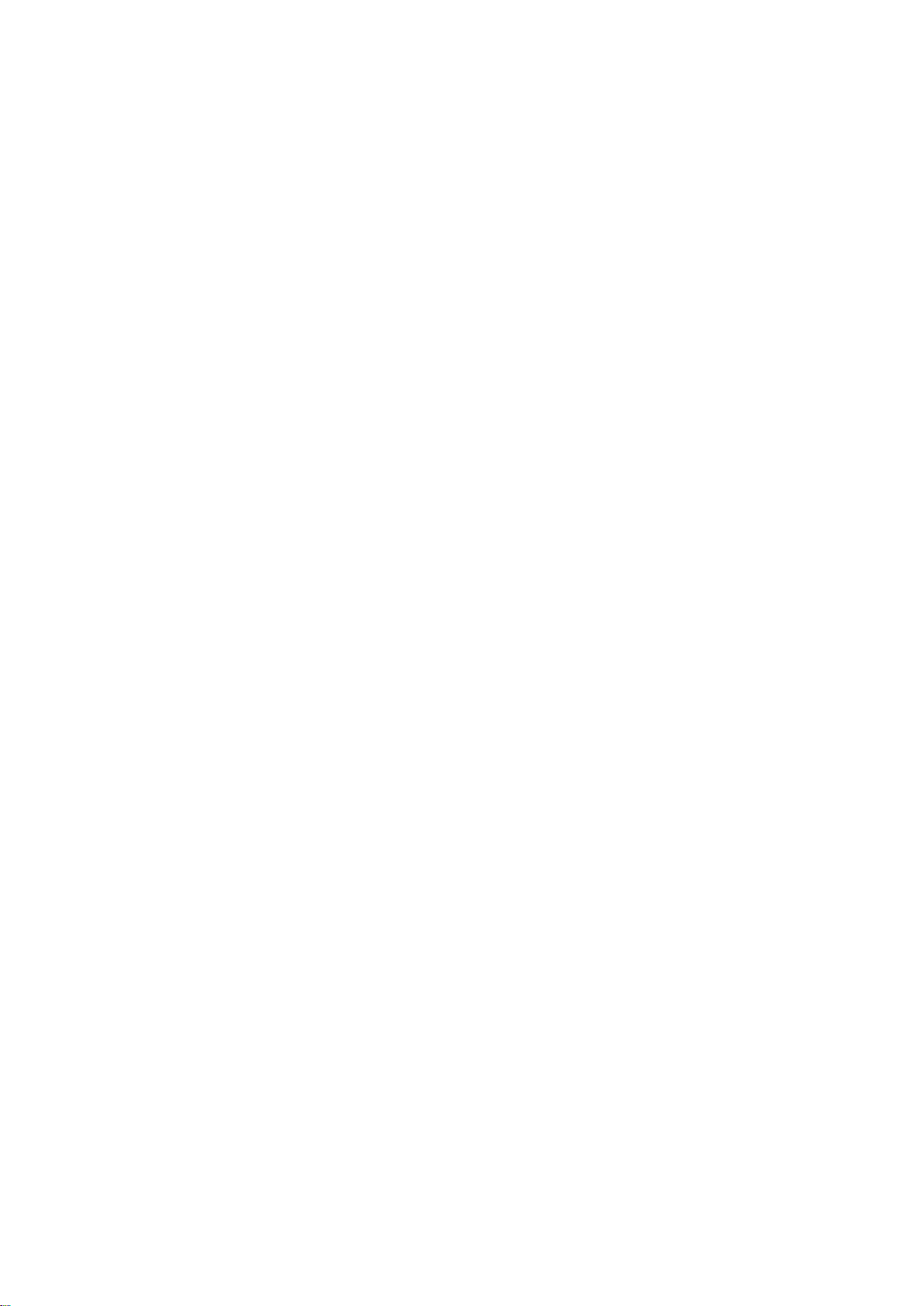
Declaración de copyright
Copyright © Acronis International GmbH, 2002-2012. Todos los derechos reservados.
“Acronis” y “Acronis Secure Zone” son marcas comerciales registradas de Acronis International
GmbH.
"Acronis Compute with Confidence", “Acronis Startup Recovery Manager”, “Acronis Active Restore” y
el logotipo de Acronis son marcas registradas de Acronis International GmbH.
Linux es una marca registrada de Linus Torvalds.
VMware y VMware Ready son marcas comerciales o marchas comerciales registradas de VMware,
Inc. en los Estados Unidos y otras jurisdicciones.
Windows y MS-DOS son marcas registradas de Microsoft Corporation.
Todas las otras marcas comerciales y derechos de autor mencionados son propiedad de sus
respectivos propietarios.
La distribución de las versiones sustancialmente modificadas del presente documento está prohibida
sin el permiso explícito del titular del derecho de autor.
La distribución de este trabajo o trabajo derivado en cualquier forma de libro estándar (papel) para
fines comerciales está prohibida excepto que se obtenga permiso previo del titular del derecho de
autor.
LA DOCUMENTACIÓN SE PROPORCIONA "TAL COMO ESTÁ" Y SE EXCLUYEN TODAS LAS
CONDICIONES, DECLARACIONES Y GARANTÍAS, EXPRESAS O IMPLÍCITAS, INCLUIDAS LAS GARANTÍAS
IMPLÍCITAS SOBRE LA COMERCIABILIDAD, APTITUD PARA UN PROPÓSITO EN PARTICULAR O
GARANTÍA DE NO VIOLACIÓN DE DERECHOS DE TERCEROS, EXCEPTO QUE DICHAS EXCLUSIONES NO
SE CONSIDEREN VÁLIDAS ANTE LA LEY.
Es posible que se proporcione código de terceros con el Software o el Servicio. Los términos de
licencia de dichos terceros se encuentran detallados en el archivo license.txt ubicado en el directorio
raíz de la instalación. Siempre puede encontrar la lista actualizada del código de terceros y los
términos de licencia asociados utilizados con el Software o el Servicio en
http://kb.acronis.com/content/7696
Tecnologías patentadas de Acronis
Las tecnologías utilizadas en este producto están avaladas por las siguientes patentes: Patente de
EE. UU. N.º 7,047,380; Patente de EE. UU. N.º 7,246,211; Patente de EE. UU. N.º 7,318,135; Patente
de EE. UU. N.º 7,366,859; Patente de EE. UU. N.º 7,636,824; Patente de EE. UU. N.º 7,831,789;
Patente de EE. UU. N.º 7,886,120; Patente de EE. UU. N.º 7,934,064; Patente de EE. UU. N.º
7,949,635; Patente de EE. UU. N.º 7,979,690; Patente de EE. UU. N.º 8,069,320; Patente de EE. UU.
N.º 8,073,815; Patente de EE. UU. N.º 8,074,035.
2 Copyright © Acronis International GmbH, 2002-2012
Page 3

Contenido
1 Vista general de la utilidad de la línea de comandos ................................................................ 7
1.1 Instalación .................................................................................................................................. 7
1.2 Compatibilidad con versiones anteriores y actualización ......................................................... 8
1.3 Sintaxis ....................................................................................................................................... 9
1.4 Gestión local, remota y centralizada .......................................................................................10
1.5 Desinstalación ..........................................................................................................................12
1.6 Lista de nombres abreviados ...................................................................................................13
2 Comandos ............................................................................................................................. 14
2.1 Commands by services ............................................................................................................14
2.1.1 Copia de seguridad de discos, archivos y equipos virtuales .....................................................................14
2.1.2 Copia de seguridad de aplicaciones ...........................................................................................................16
2.2 Help ..........................................................................................................................................18
2.3 Copia de seguridad y recuperación .........................................................................................18
2.3.1 Discos y volúmenes ....................................................................................................................................18
2.3.2 Archivos ......................................................................................................................................................25
2.3.3 Equipos virtuales ........................................................................................................................................30
2.3.4 Microsoft Exchange ....................................................................................................................................35
2.4 Operaciones con los archivos comprimidos y las copias de seguridad ...................................41
2.4.1 Archives .......................................................................................................................................................41
2.4.2 Copias de seguridad ...................................................................................................................................44
2.4.3 Montaje ......................................................................................................................................................53
2.5 Operaciones con Acronis Secure Zone ....................................................................................55
2.5.1 create asz ....................................................................................................................................................55
2.5.2 cleanup asz .................................................................................................................................................55
2.5.3 delete asz_files ...........................................................................................................................................57
2.5.4 delete asz ....................................................................................................................................................57
2.6 Operaciones con Acronis Startup Recovery Manager .............................................................58
2.6.1 activate asrm ..............................................................................................................................................58
2.6.2 deactivate asrm ..........................................................................................................................................59
2.7 Operaciones con cintas ............................................................................................................59
2.7.1 list tape_libraries ........................................................................................................................................59
2.7.2 list tape_drives............................................................................................................................................60
2.8 Operations with vaults .............................................................................................................61
2.8.1 validate vault ..............................................................................................................................................61
2.9 Operaciones con discos ...........................................................................................................62
2.9.1 clone disk ....................................................................................................................................................62
2.10 Operaciones de administración ...............................................................................................63
2.10.1 Collecting information ................................................................................................................................63
2.10.2 Planes ..........................................................................................................................................................65
2.10.3 Tareas ..........................................................................................................................................................68
2.10.4 Licencias ......................................................................................................................................................70
3 Parámetros ............................................................................................................................ 72
3.1 Acceso a un equipo físico.........................................................................................................72
3.1.1 host .............................................................................................................................................................72
3 Copyright © Acronis International GmbH, 2002-2012
Page 4
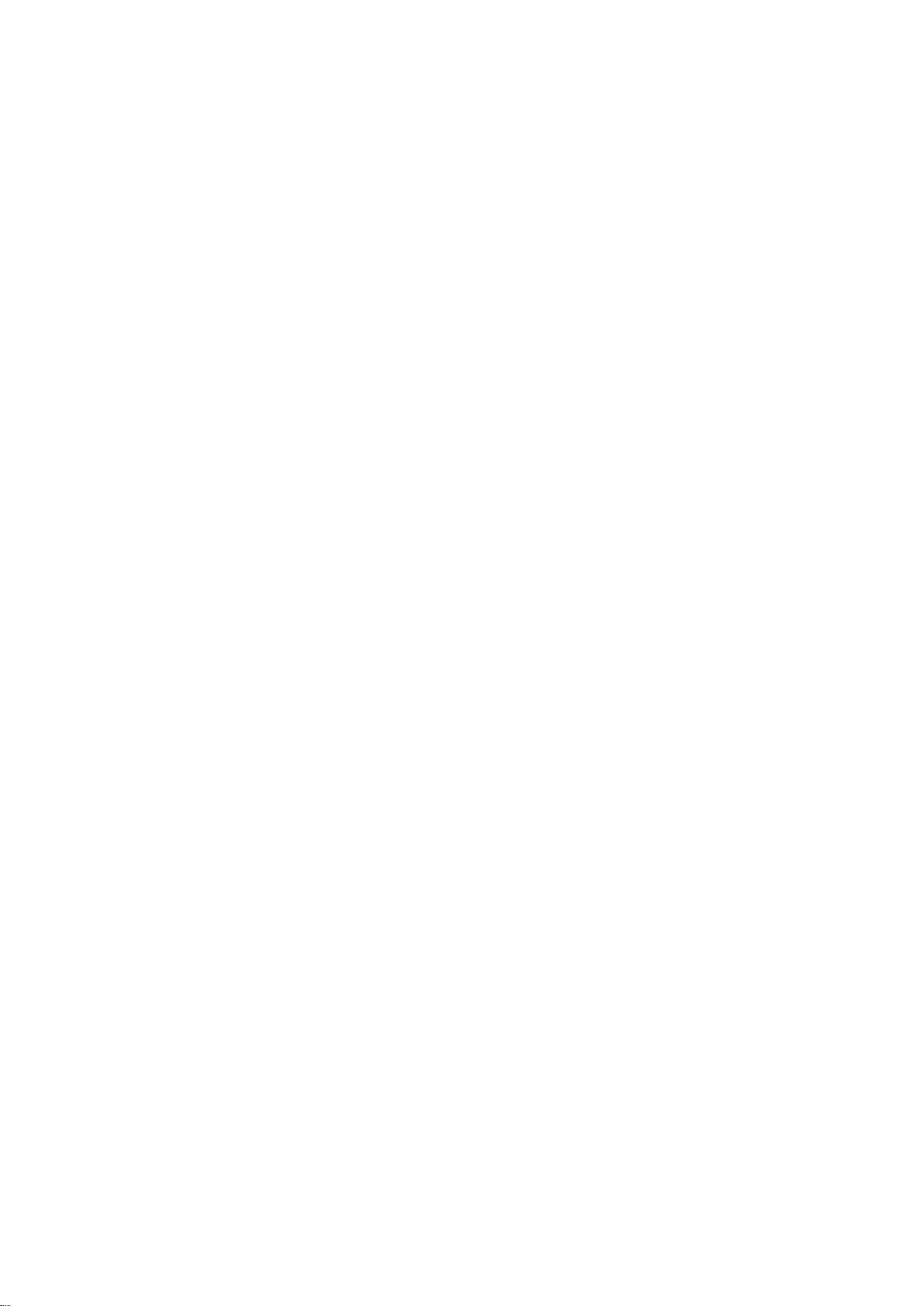
3.1.2 service .........................................................................................................................................................72
3.1.3 address ........................................................................................................................................................72
3.2 Virtual machines ......................................................................................................................73
3.2.1 Acceso a un equipo virtual .........................................................................................................................73
3.2.2 Equipo virtual nuevo ..................................................................................................................................74
3.3 Acceso a Microsoft Exchange ..................................................................................................75
3.3.1 exchange_credentials .................................................................................................................................75
3.3.2 items ...........................................................................................................................................................75
3.3.3 Especificación de los datos de Exchange ...................................................................................................76
3.4 Ubicación .................................................................................................................................78
3.4.1 loc ................................................................................................................................................................78
3.4.2 arc................................................................................................................................................................79
3.4.3 backup .........................................................................................................................................................80
3.4.4 target ...........................................................................................................................................................80
3.4.5 target_arc ...................................................................................................................................................82
3.4.6 mailbox_location ........................................................................................................................................83
3.5 Disks and volumes ...................................................................................................................83
3.5.1 disk ..............................................................................................................................................................83
3.5.2 nt_signature ................................................................................................................................................84
3.5.3 volume ........................................................................................................................................................84
3.5.4 start .............................................................................................................................................................86
3.5.5 size ..............................................................................................................................................................86
3.6 Parámetros de la copia de seguridad ......................................................................................86
3.6.1 backuptype .................................................................................................................................................86
3.6.2 cleanup .......................................................................................................................................................87
3.6.3 Comentarios ...............................................................................................................................................87
3.6.4 copy_only ....................................................................................................................................................87
3.6.5 exclude ........................................................................................................................................................88
3.6.6 express ........................................................................................................................................................89
3.6.7 fixed_drive ..................................................................................................................................................90
3.6.8 include .........................................................................................................................................................90
3.6.9 plain_archive ..............................................................................................................................................90
3.6.10 raw ..............................................................................................................................................................91
3.6.11 Opciones de copia de seguridad ................................................................................................................91
3.7 Parámetros de recuperación ................................................................................................ 100
3.7.1 database .................................................................................................................................................. 100
3.7.2 database_location ................................................................................................................................... 100
3.7.3 destination_database .............................................................................................................................. 102
3.7.4 disk_location ............................................................................................................................................ 102
3.7.5 exclude ..................................................................................................................................................... 102
3.7.6 ext2_3 ...................................................................................................................................................... 103
3.7.7 fat16_32 ................................................................................................................................................... 103
3.7.8 file ............................................................................................................................................................. 103
3.7.9 log_location ............................................................................................................................................. 103
3.7.10 outlookmachine ....................................................................................................................................... 104
3.7.11 overwrite ................................................................................................................................................. 104
3.7.12 pit ............................................................................................................................................................. 105
3.7.13 power_on ................................................................................................................................................ 105
3.7.14 preserve_mbr .......................................................................................................................................... 105
3.7.15 recover_absolute_path ........................................................................................................................... 105
3.7.16 recovery_point ........................................................................................................................................ 106
3.7.17 target_disk ............................................................................................................................................... 107
3.7.18 target_volume ......................................................................................................................................... 107
3.7.19 type .......................................................................................................................................................... 107
4 Copyright © Acronis International GmbH, 2002-2012
Page 5
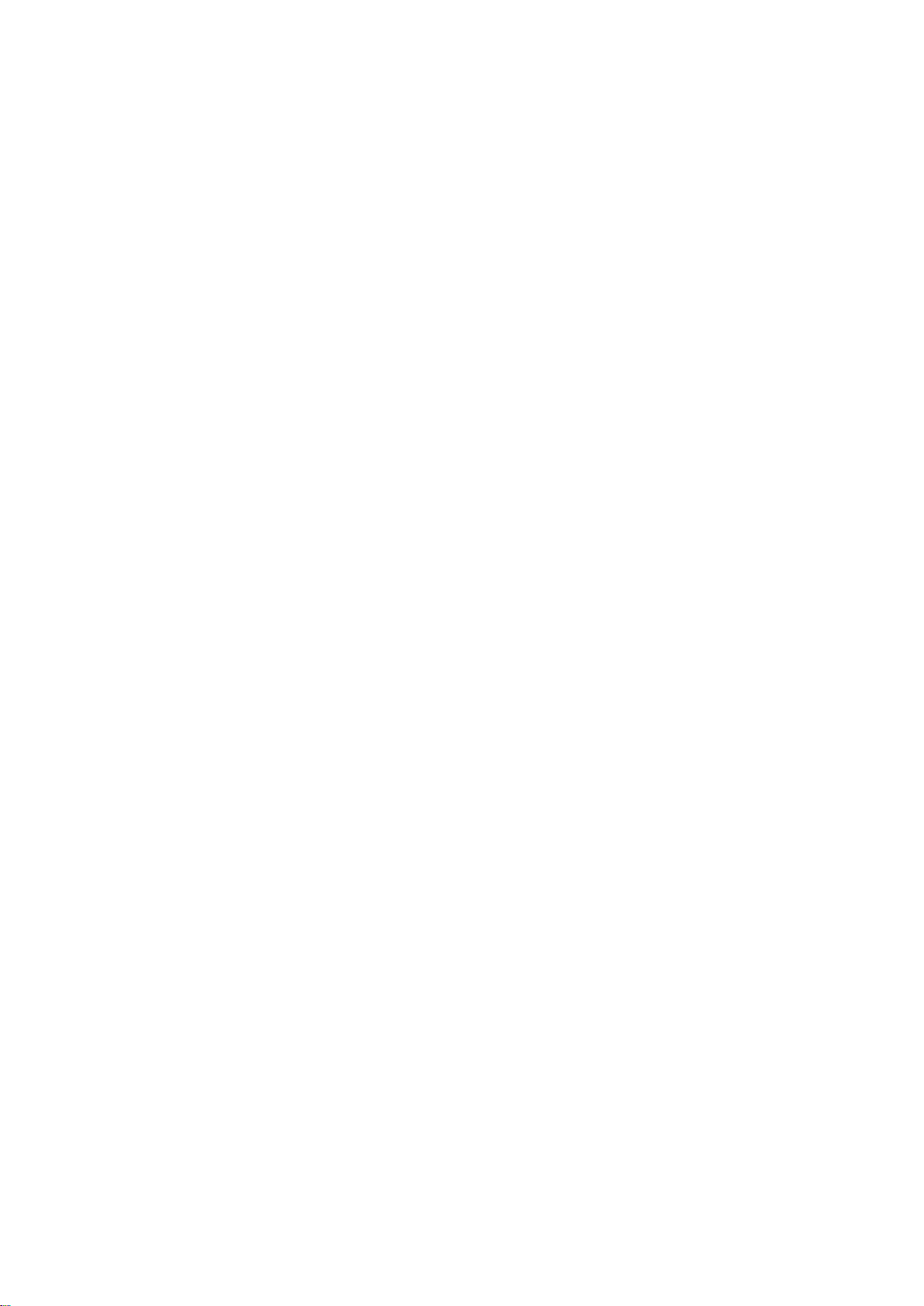
3.8 Parámetros de montaje ........................................................................................................ 108
3.8.1 rw ............................................................................................................................................................. 108
3.8.2 letter......................................................................................................................................................... 108
3.8.3 mount_point ............................................................................................................................................ 109
3.9 Parámetros de Acronis Secure Zone ..................................................................................... 109
3.9.1 asz_size .................................................................................................................................................... 109
3.10 Filtrado .................................................................................................................................. 109
3.10.1 content_path ........................................................................................................................................... 110
3.10.2 content_type ........................................................................................................................................... 110
3.10.3 filter_available_for_backup .................................................................................................................... 110
3.10.4 filter_date ................................................................................................................................................ 111
3.10.5 filter_guid ................................................................................................................................................. 111
3.10.6 filter_host ................................................................................................................................................ 111
3.10.7 filter_machines ........................................................................................................................................ 111
3.10.8 filter_name .............................................................................................................................................. 111
3.10.9 filter_state ............................................................................................................................................... 112
3.10.10 filter_status .............................................................................................................................................. 112
3.10.11 filter_type ................................................................................................................................................ 112
3.10.12 filter_user ................................................................................................................................................. 113
3.11 Parámetros generales ........................................................................................................... 113
3.11.1 credentials ............................................................................................................................................... 113
3.11.2 Manejo de errores ................................................................................................................................... 113
3.11.3 file_params .............................................................................................................................................. 114
3.11.4 force_yes.................................................................................................................................................. 114
3.11.5 id 114
3.11.6 log ............................................................................................................................................................. 115
3.11.7 log_format ............................................................................................................................................... 115
3.11.8 oss_numbers ........................................................................................................................................... 115
3.11.9 output ...................................................................................................................................................... 115
3.11.10 password .................................................................................................................................................. 116
3.11.11 progress ................................................................................................................................................... 116
3.11.12 reboot ...................................................................................................................................................... 116
3.11.13 silent_mode ............................................................................................................................................. 117
3.11.14 use_registry_defaults .............................................................................................................................. 117
4 Ejemplos de uso ................................................................................................................... 118
4.1 Copia de seguridad y recuperación ...................................................................................... 118
4.1.1 Discos y volúmenes ................................................................................................................................. 118
4.1.2 Archivos ................................................................................................................................................... 120
4.1.3 Equipos virtuales ..................................................................................................................................... 121
4.1.4 Microsoft Exchange ................................................................................................................................. 123
4.2 Operaciones con los archivos comprimidos y las copias de seguridad ................................ 125
4.2.1 Archivos comprimidos: ............................................................................................................................ 125
4.2.2 Copias de seguridad ................................................................................................................................ 126
4.2.3 Montaje ................................................................................................................................................... 127
4.3 Operaciones con Acronis Secure Zone ................................................................................. 128
4.4 Operaciones con Acronis Startup Recovery Manager .......................................................... 129
4.5 Operaciones con cintas ......................................................................................................... 129
4.6 Operaciones con bóvedas ..................................................................................................... 130
4.7 Operaciones con discos ........................................................................................................ 130
4.8 Operaciones de administración ............................................................................................ 130
4.8.1 Recopilación de información ................................................................................................................... 130
5 Copyright © Acronis International GmbH, 2002-2012
Page 6
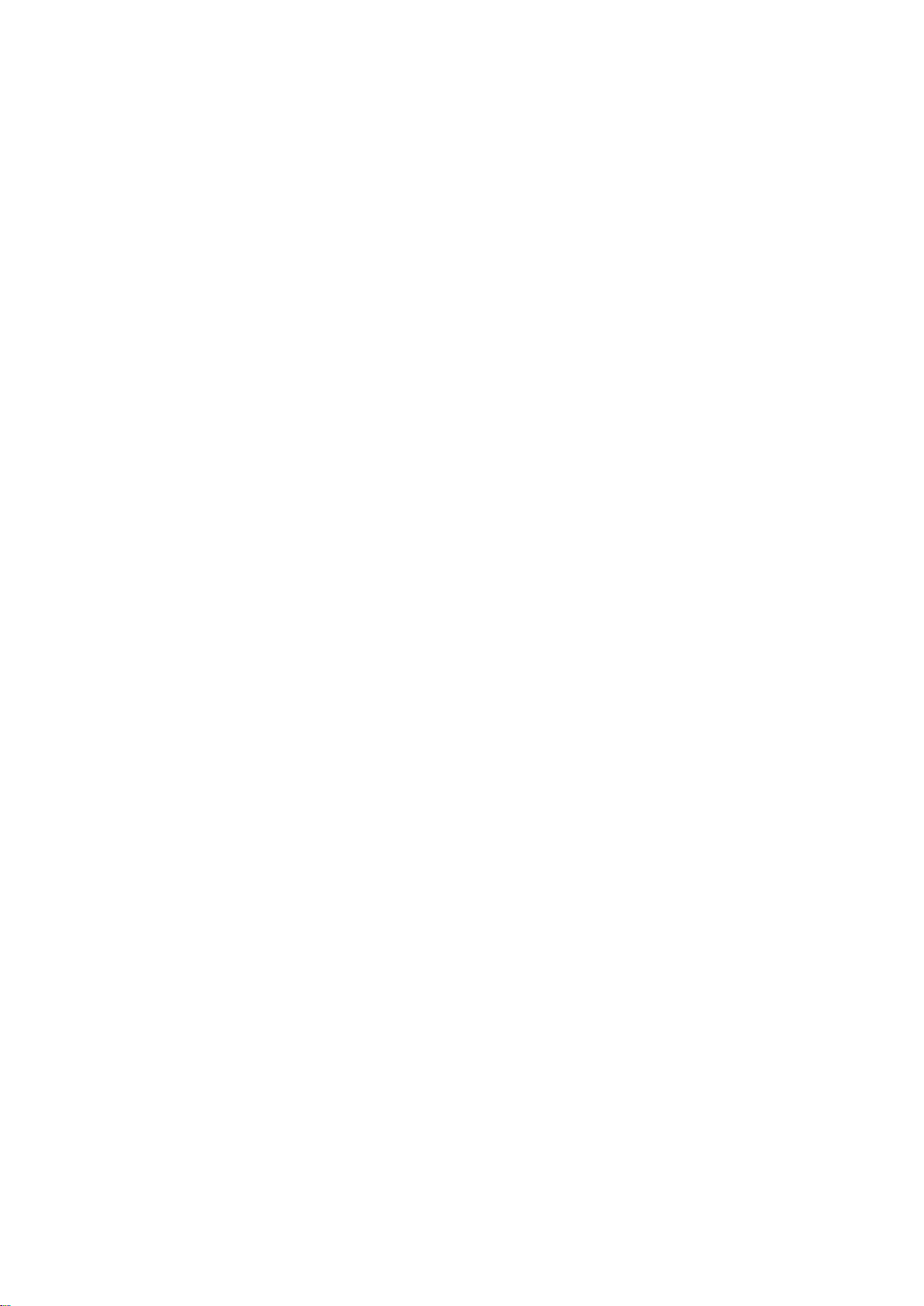
4.8.2 Planes ....................................................................................................................................................... 131
4.8.3 Tareas ....................................................................................................................................................... 131
4.8.4 Licencias ................................................................................................................................................... 132
4.9 Selección de volúmenes lógicos y dispositivos MD para la copia de seguridad ................... 132
4.10 Programación de copias de seguridad en Linux con el servicio cron ................................... 133
5 Comparación de la sintaxis anterior y nueva de la línea de comandos .................................. 134
6 utilidad acronis_encrypt ...................................................................................................... 135
6 Copyright © Acronis International GmbH, 2002-2012
Page 7
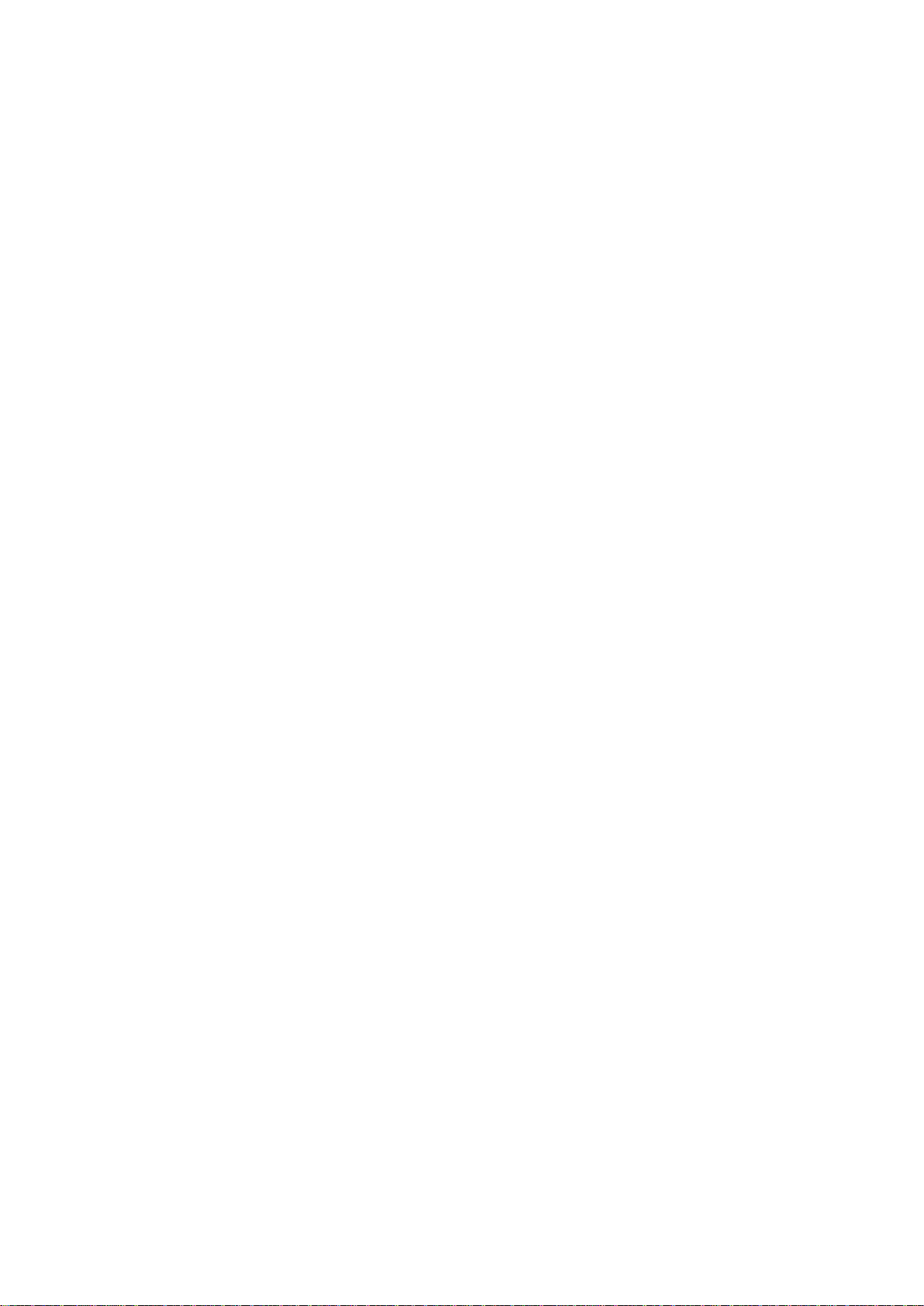
1 Vista general de la utilidad de la línea de
comandos
Acronis Backup & Recovery 11.5 admite la interfaz de la línea de comandos con la utilidad acrocmd.
A diferencia de la utilidad trueimagecmd utilizada en los productos anteriores de Acronis,
acrocmd no contiene ninguna herramienta que ejecute físicamente los comandos. Solo
proporciona la interfaz de la línea de comandos para los componentes de Acronis Backup & Recovery
11.5: agentes, nodos de almacenamiento y el servidor de gestión.
Una vez instalado en un equipo de Windows o Linux, la acrocmd utilidad puede ejecutarse desde
cualquier carpeta o directorio. Esta utilidad también está disponible al trabajar en dispositivos de
arranque basados en Linux y PE.
1.1 Instalación
Ediciones autónomas de Acronis Backup & Recovery 11.5
Si tiene instalada la edición autónoma de Acronis Backup & Recovery 11.5, la utilidad de la línea de
comandos ya está instalada en su equipo. Solo está disponible la gestión local de este equipo. Esto
significa que cada comando o secuencia de comandos para este equipo solo se puede ejecutar
localmente.
Ediciones con gestión centralizada
Las ediciones avanzadas de Acronis Backup & Recovery 11.5 le permiten realizar la gestión local,
remota y centralizada (pág. 10) de cualquier equipo en donde esté instalado el agente de Acronis
Backup & Recovery 11.5.
Al igual que con Consola de gestión, instala la utilidad de la línea de comandos en el equipo en el que
prefiere utilizarla (ejecutar comandos o secuencias de comandos). Este equipo puede ejecutarse en
Windows o Linux. Con la utilidad de la línea de comandos puede gestionar un equipo de Windows
desde un equipo que ejecute Linux o viceversa.
Pasos de instalación
En Linux, la utilidad de la línea de comandos se instala de manera predeterminada con Consola de
gestión o Agente para Linux.
En Windows, instala la utilidad desde el archivo de instalación como un componente separado. Para
acceder a este componente en el instalador, seleccione la casilla de verificación Quiero seleccionar
manualmente los componentes de Acronis y personalizar el proceso de instalación. O puede
extraer y ejecutar el archivo .msi correspondiente.
Para instalar la utilidad de la línea de comandos desde el archivo .msi:
1. Ejecute el archivo de configuración de Acronis Backup & Recovery 11.5.
2. Haga clic en Extraer archivos de instalación.
3. Seleccione la casilla de verificación correspondiente al archivo AcronisCommandLineTool.msi.
4. Especifique la carpeta en donde extraer el archivo.
5. Haga clic en Extraer.
7 Copyright © Acronis International GmbH, 2002-2012
Page 8
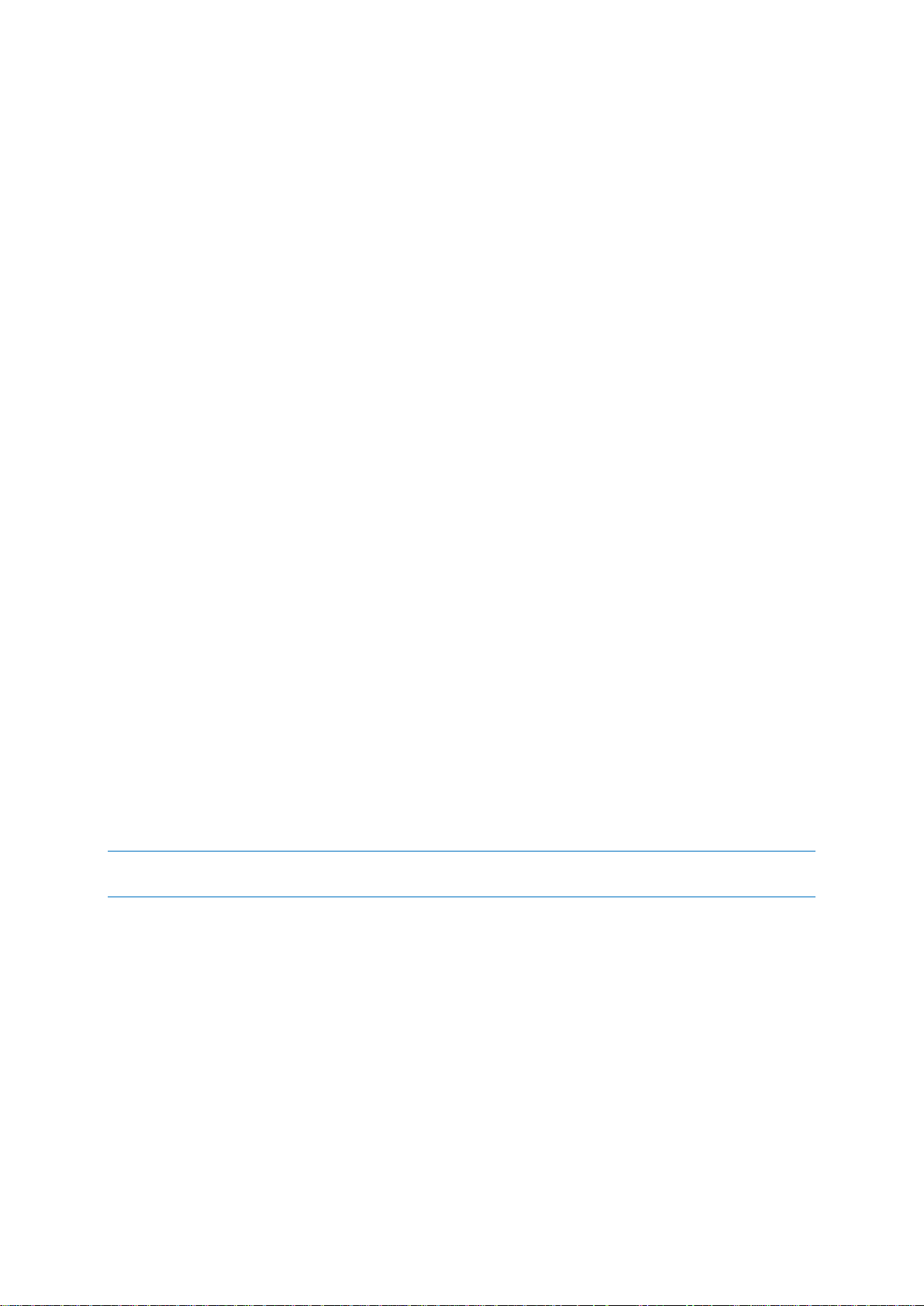
6. Después de extraer correctamente el archivo, haga clic en Finalizar.
7. Vaya a la carpeta en donde se extrajo el archivo AcronisCommandLineTool.msi y ejecute el
archivo.
8. Siga las instrucciones del Asistente de instalación en la pantalla.
Rutas de instalación
Las rutas de instalación predeterminada son:
%Archivos de programa%\Acronis\CommandLineTool (en Windows de 32 bits)
%Archivos de programa(x86)%\Acronis\CommandLineTool (en Windows de 64 bits)
/usr/lib/Acronis/CommandLineTool (en Linux)
1.2 Compatibilidad con versiones anteriores y actualización
Actualización de la utilidad de la línea de comandos desde Acronis Backup & Recovery 10
Cuando actualiza a una versión autónoma de Acronis Backup & Recovery 10 a Acronis Backup &
Recovery 11.5, no necesita realizar acciones adicionales para actualizar la utilidad de la línea de
comandos.
Cuando actualiza una edición con gestión centralizada, el software instala la utilidad de la línea de
comandos en cada equipo en donde el agente está instalado. No es necesario realizar acciones
adicionales.
Compatibilidad con versiones anteriores
La utilidad de la línea de comandos de Acronis Backup & Recovery 11.5 es compatible con versiones
anteriores con la utilidad de la línea de comandos de Acronis Backup & Recovery 10. Puede continuar
utilizando la sintaxis anterior. Solo escriba acrocmd instead of trueimagecmd.
Para continuar utilizando las secuencias de comandos existentes, edite las secuencias de comandos
para que trueimagecmd sea reemplazado con acrocmd. Si sus secuencias de comandos
contienen la ruta a la utilidad trueimagecmd, reemplácela con la ruta a la utilidad acrocmd.
Mantenga todos los demás parámetros y valores.
Antes de cambiar a acrocmd, asegúrese de haber actualizado todos los componentes del producto. Acronis
Backup & Recovery 10 no admite acrocmd.
La combinación de las sintaxis anterior y nueva es aceptable dentro de una secuencia de comandos,
pero no es aceptable en una cadena de comandos. Cuando cree secuencias de comandos nuevas, le
recomendamos que utilice la nueva sintaxis.
Incluso al utilizar la sintaxis anterior, los resultados de los registros y comandos aparecerán en el
nuevo formato.
Extensiones de los nombres de los archivos de copia de seguridad
El comportamiento del parámetro /filename con los comandos de copia de seguridad es
ligeramente diferente en Acronis Backup & Recovery 10 y en Acronis Backup & Recovery 11.5. A
diferencia de Acronis Backup & Recovery 10, en donde la extensión de un archivo de copia de
seguridad es exactamente la misma que especificó en el valor del parámetro, Acronis Backup &
Recovery 11.5 añade la extensión *.tib a este valor.
8 Copyright © Acronis International GmbH, 2002-2012
Page 9

Por ejemplo:
espacio>"
\"<valor con coma>\"
--include=\"E:\Employees(A,B)\"
espacio y coma>\""
and me\""
En Acronis Backup & Recovery 10, si especifica /filename:<ruta>my_backup.bak, el
nombre del archivo de copia de seguridad será my_backup.bak
En Acronis Backup & Recovery 11.5, si especifica /filename:<ruta>my_backup.bak, el
nombre del archivo de copia de seguridad será my_backup.bak.tib. Sin embargo, si
especifica /filename:<ruta>my_backup.tib, el nombre del archivo de copia de
seguridad también será my_backup.tib.
1.3 Sintaxis
acrocmd tiene el siguiente formato:
acrocmd <comando> --<parámetro 1>=<lista de valor 1> … --<parámetro N>=<lista
de valor N>
Convenciones tipográficas
Las descripciones de los comandos y parámetros utilizan las siguientes convenciones tipográficas.
Entre los paréntesis angulares (<>): información que el usuario debe proporcionar. Ejemplo:
<dirección IP o nombre del servidor>
Entre llaves ({}); opciones separadas por barra (|): un conjunto de opciones entre las que el
usuario debe escoger. Ejemplo: {on|off}.
Valores de los parámetros
Para algunos parámetros, debe especificar un solo valor. La descripción de dicho valor se escribe en
singular. Por ejemplo, si ve --arc=<nombre del archivo comprimido>, especifique solo
un nombre del archivo comprimido en este parámetro.
Para otros parámetros, puede introducir uno o más valores. La descripción de dichos valores se
escribe en plural. Por ejemplo, si ve --volume=<números de volúmenes>, puede especificar
una lista de los números de volúmenes para este parámetro.
Separadores
Un nombre de un parámetro y una lista de valores puede separarse con un signo igual o con un
carácter de espacio. Los valores en una lista de valores pueden separarse con una coma o un carácter
de espacio.
Ejemplos:
acrocmd backup disk --disk=1,2
acrocmd backup disk --disk=1 2
acrocmd backup disk --disk 1,2
acrocmd backup disk --disk 1 2
Se incluyen los valores de los parámetros que contienen comas y caracteres de espacios
Vista general Ejemplo
"<valor con carácter de
"\"<valor con carácter de
9 Copyright © Acronis International GmbH, 2002-2012
--include="C:\my documents"
--include="\"D:\my photos\my wife, my kids
Page 10
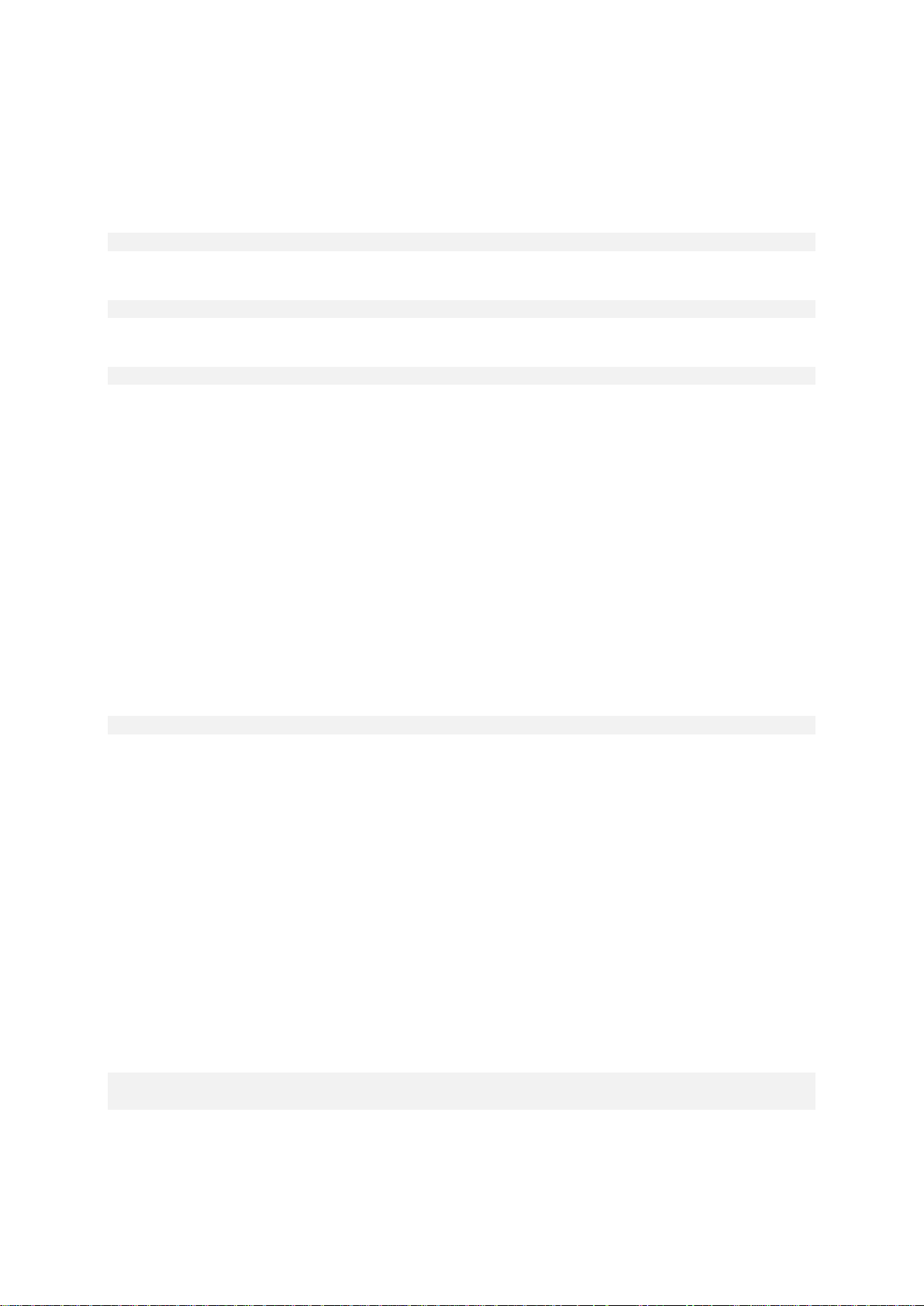
Archivos con parámetros de entrada
acrocmd es compatible con archivos con parámetros de entrada. El contenido de un archivo de
parámetros de entrada se concatena con los parámetros en la línea de comandos.
Por ejemplo, el comando
acrocmd backup disk -f params.txt
donde el contenido del archivo params.txt es
--disk=1 --loc=e:\my_backups --arc=archive123
es igual a
acrocmd backup disk --disk=1 --loc=e:\my_backups --arc=archive123
1.4 Gestión local, remota y centralizada
Las ediciones avanzadas de Acronis Backup & Recovery 11.5 le permiten realizar la gestión local,
remota y centralizada de cualquier equipo en donde esté instalado el agente de Acronis Backup &
Recovery 11.5.
Gestión local
Para la gestión local, instala la utilidad de la línea de comandos en el mismo equipo en donde el
agente de Acronis Backup & Recovery 11.5 está instalado. Las operaciones se realizan con la cuenta
de usuario con la que ha iniciado sesión.
Ejemplo
Para ver todos los discos en el equipo local, ejecute el siguiente comando:
acrocmd list disks
Gestión remota
Para la gestión remota, instala la utilidad de la línea de comandos en el equipo en el que prefiere
utilizarla (ejecutar comandos o secuencias de comandos).
Junto con el comando, especifique:
la dirección IP o nombre del servidor del equipo remoto que posee un agente de Acronis Backup
& Recovery 11.5 (--host)
las credenciales (nombre de usuario y contraseña) para acceder a ese equipo
El usuario cuyas credenciales especifique deberá ser miembro del grupo de seguridad Acronis
Remote Users en ese equipo. Las operaciones se llevan a cabo con esta cuenta de usuario.
Ejemplo
Para ver todos los discos en el equipo remoto, ejecute el siguiente comando:
acrocmd list disks --host=<dirección IP o nombre del servidor> -credentials=<nombre de usuario>,<contraseña>
10 Copyright © Acronis International GmbH, 2002-2012
Page 11

Gestión centralizada
Comandos en un equipo
Con Acronis Backup & Recovery 11.5 Management Server, puede gestionar cualquier equipo
registrado con las credenciales del administrador del servidor de gestión. Las credenciales para cada
equipo remoto no son necesarias.
Para un número de comandos, puede especificar direcciones separadas por comas de múltiples
equipos. La operación se ejecutará en todos los equipos especificados uno después de otro.
Junto con el comando, especifique:
la dirección IP o nombre del servidor del equipo que posee un agente de Acronis Backup &
Recovery 11.5 (--address)
la dirección IP o nombre del servidor en el servidor de gestión (--host)
el nombre del servicio del servidor de gestión (--service=ams)
las credenciales de acceso al servidor de gestión
El usuario cuyas credenciales especifique deberá ser miembro del grupo de seguridad Acronis
Centralized Admins en el servidor de gestión. Si está ejecutando la utilidad de la línea de comandos
en un equipo diferente, el usuario también debe ser miembro del grupo de seguridad Acronis
Remote Users en el servidor de gestión.
Las operaciones en el equipo se realizan en la cuenta del servicio del agente que se ejecuta en ese
equipo (cuenta de Acronis Agent User).
Ejemplo
Para ver todos los discos de un equipo a través del servidor de gestión, ejecute el siguiente comando:
acrocmd list disks --host=<nombre del servidor ams> --credentials=<nombre de
usuario>,<contraseña> --service=ams --address=<dirección IP o nombre del
servidor>
Comandos en el servidor de gestión
Existen comandos que el servidor de gestión puede ejecutar por sí mismo.
Ejemplo
Para ver las actividades actuales en el servidor de gestión, ejecute el siguiente comando:
acrocmd list activities --host=<nombre del servidor ams> --credentials=<nombre
de usuario>,<contraseña> --service=ams
11 Copyright © Acronis International GmbH, 2002-2012
Page 12
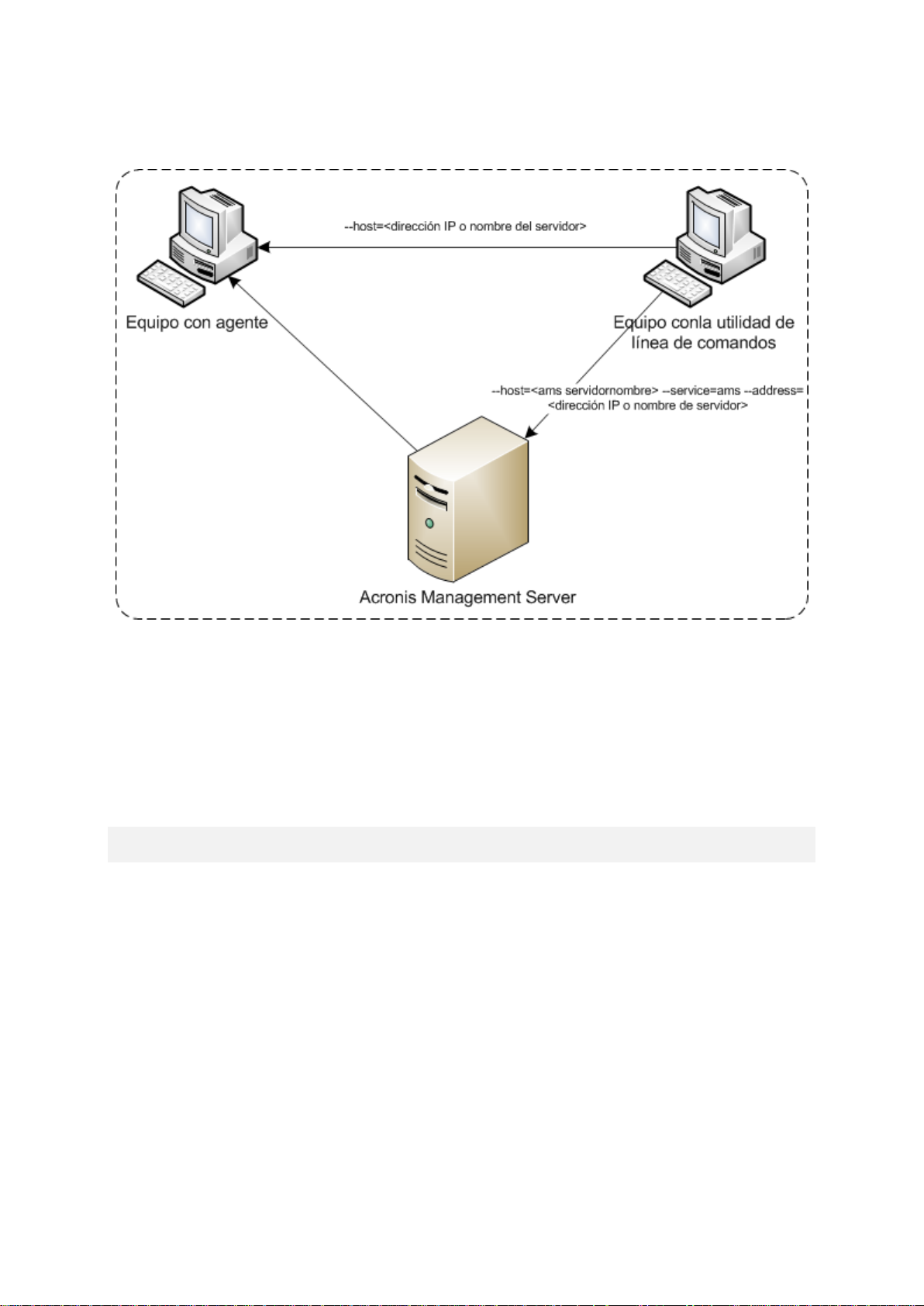
El diagrama a continuación muestra las opciones de acceso a un equipo gestionado directamente o a
través de Acronis Backup & Recovery 11.5 Management Server.
Opciones de acceso a un equipo gestionado
1.5 Desinstalación
Desinstalación en Linux
En Linux, ejecute los siguientes comandos para desinstalar la utilidad de la línea de comandos:
# cd /usr/lib/Acronis/CommandLineTool/uninstall
# ./uninstall
Para desinstalar la utilidad de la línea de comandos en modo sin interacción, ejecute los comandos
./uninstallcon el parámetro-a.
Desinstalación en Windows
Cuando desinstala Acronis Backup & Recovery 11.5 al hacer clic en Inicio-> Todos los programas->
Acronis -> Desinstalar Acronis Backup & Recovery 11.5, la utilidad de la línea de comandos se
desinstala junto con todos los componentes del producto.
Para desinstalar la utilidad de la línea de comandos de forma separada del producto
1. Ejecute el archivo de configuración de Acronis Backup & Recovery 11.5.
2. Haga clic en Extraer archivos de instalación.
3. Seleccione la casilla de verificación correspondiente al archivo AcronisCommandLineTool.msi.
4. Especifique la carpeta en donde extraer el archivo.
5. Haga clic en Extraer.
12 Copyright © Acronis International GmbH, 2002-2012
Page 13
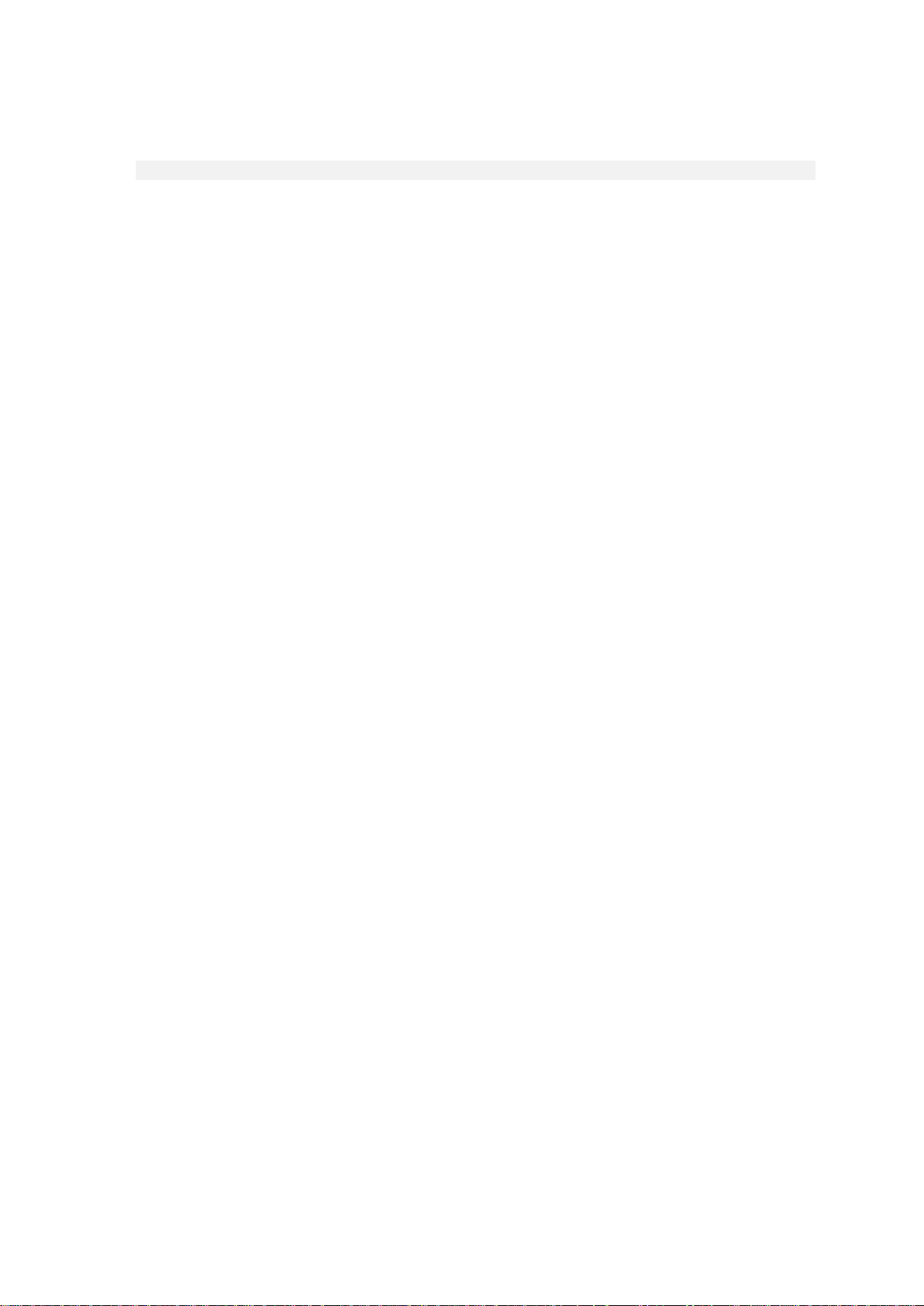
6. Después de extraer correctamente el archivo, haga clic en Cerrar.
7. Ejecute el siguiente comando:
msiexec /uninstall <ruta>\AcronisCommandLineTool.msi /qb
en donde <ruta> es la carpeta en donde se extrae el archivo.
Si posee una edición con gestión centralizada, puede desinstalar la utilidad de la línea de comandos
desde el archivo de instalación. Para esto, ejecute el archivo de instalación de Acronis Backup &
Recovery 11.5, haga clic en Instalar Acronis Backup & Recovery 11.5, después haga clic en Modificar,
y después desmarque la casilla de verificación al lado del nombre de la utilidad de la línea de
comandos.
1.6 Lista de nombres abreviados
Este documento utiliza los siguientes nombres abreviados.
AMS: Acronis Backup & Recovery 11.5 Management Server y el servicio de este componente.
MMS: Acronis Managed Machine Service, el servicio que se ejecuta en un equipo en donde está
instalado un agente de Acronis.
ASN: Acronis Backup & Recovery 11.5 Storage Node y el servicio de este componente.
Agente para ESX(i): Acronis Backup & Recovery 11.5 Agent for VMware vSphere ESX(i).
13 Copyright © Acronis International GmbH, 2002-2012
Page 14
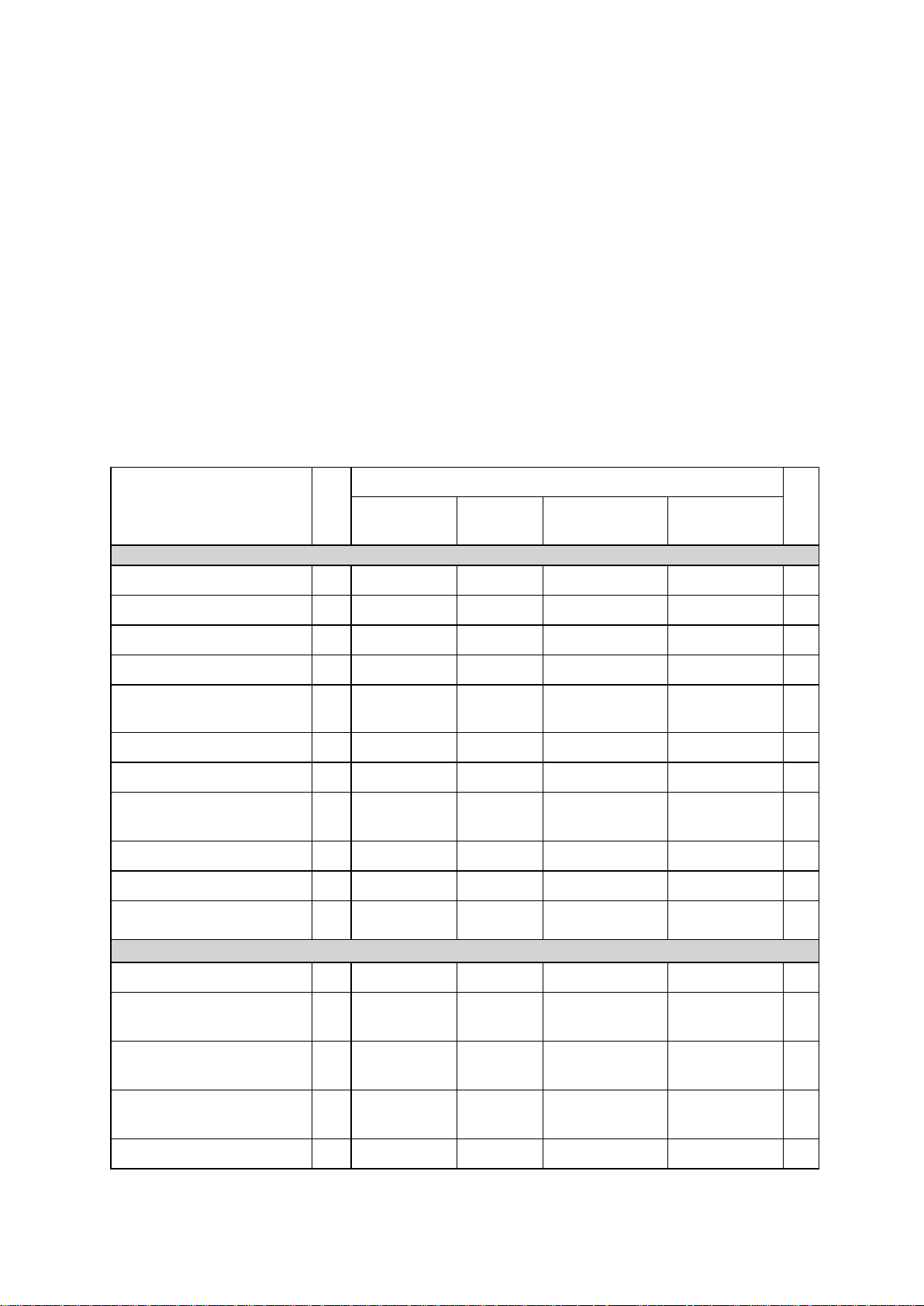
2 Comandos
Copia de seguridad y recuperación
list disks
+ + +
+
backup disk
+ + +
+
recover disk
+ + +
+
recover mbr
+ + +
+
lvm_structure
Basado en Linux
backup file
+
+ +
recover file
+ + +
+
+
+
list vms
+
+
backup vm
+*
+
+*
+ (crear
archivos vm)
+ (crear vm en un
servidor)
Operaciones con los archivos comprimidos y las copias de seguridad
list archives
+ + + + +
+
+ + + + +
+
+ + + + +
+
+ + + + +
+
list backups
+ + + + +
+
Esta sección enumera los comandos y los parámetros compatibles.
Al utilizar la utilidad de la línea de comandos, puede ver la información sobre los comandos
compatibles mediante el comando help (pág. 17).
2.1 Commands by services
2.1.1 Copia de seguridad de discos, archivos y equipos virtuales
La siguiente tabla resume los comandos que los servicios de Acronis pueden ejecutar. Para obtener
información sobre cómo conectar un servicio Acronis, consulte la descripción del comando --
service (pág. 72).
MMS
Comando AMS
Agente para
Windows
Agente para
Linux
Agente para ESX(i)
o Hyper-V
Dispositivo de
arranque
ASN
(pág. 18)
(pág. 20)
(pág. 21)
(pág. 24)
recover
(pág. 25)
(pág. 25)
(pág. 28)
list vmservers (pág.
30)
(pág. 30)
(pág. 31)
recover vm (pág. 33)
(pág. 41)
export archive (pág.
42)
validate archive (pág.
43)
delete archive (pág.
43)
(pág. 44)
14 Copyright © Acronis International GmbH, 2002-2012
Page 15

Comando AMS
list content
+ + + + +
+
+ + + + +
+
export backup
+ + + + +
+
+ + + + +
+
convert full
+ + + + +
+
+ + + + +
delete backup
+ + + + +
+
list mounts
+
+ +
mount
+
+ +
umount
+
+ +
Operaciones con Acronis Secure Zone
create asz
+
+ +
cleanup asz
+
+ +
+
+ +
delete asz
+
+ +
Operaciones con Acronis Startup Recovery Manager
activate asrm
+
+ +
+
+ +
Operaciones con cintas
+
+
+
+
Operaciones con bóvedas
+ + + + +
+
Operaciones con discos
clone disk
+
+ +
Operaciones de administración
get log
+ + + + +
+
+ + +
+
+
sysinfo
+ + + + +
+
(pág. 45)
validate backup (pág.
46)
(pág. 47)
replicate backup (pág.
48)
(pág. 50)
consolidate backup
(pág. 51)
(pág. 51)
Agente para
Windows
Agente para
Linux
MMS
Agente para ESX(i)
o Hyper-V
Dispositivo de
arranque
ASN
(pág. 53)
(pág. 53)
(pág. 54)
(pág. 55)
(pág. 55)
delete asz_files (pág.
57)
(pág. 57)
(pág. 58)
deactivate asrm (pág.
59)
list tape_libraries
(pág. 59)
list tape_drives (pág.
60)
validate vault (pág.
61)
(pág. 62)
(pág. 63)
list activities (pág.
63)
(pág. 64)
15 Copyright © Acronis International GmbH, 2002-2012
Page 16

Comando AMS
list plans
+ + +
+
delete plan
+ + +
+
export plan
+ + +
+
import plan
+ + +
+
disable plan
+ + +
+
enable plan
+ + +
+
list tasks
+ + +
+
run task
+ + +
+
stop task
+ + +
+
delete task
+ + +
+
list licenses
+ + +
+
Copia de seguridad y recuperación
list exchange_databases
+
list exchange_mailboxes
+
+
backup exchange_mailbox
+
+
+
Operaciones con los archivos comprimidos y las copias de seguridad
list archives
+
+
+
export archive
+
+
+
validate archive
+
+
+
delete archive
+
+
+
Agente para
Windows
Agente para
Linux
MMS
Agente para ESX(i)
o Hyper-V
Dispositivo de
arranque
ASN
(pág. 65)
(pág. 65)
(pág. 66)
(pág. 67)
(pág. 67)
(pág. 68)
(pág. 68)
(pág. 69)
(pág. 69)
(pág. 70)
(pág. 70)
* El servicio de AMS no ejecuta estos comandos por sí mismo. Solo define qué Agente para ESX(i) o Agente para
Hyper-V puede ejecutar el comando y transmitir el comando al correspondiente MMS.
2.1.2 Copia de seguridad de aplicaciones
La siguiente tabla resume los comandos que los servicios de Acronis pueden ejecutar. Para obtener
información sobre cómo conectar un servicio Acronis, consulte la descripción del comando --
service (pág. 72).
Comando AMS
(pág. 35)
(pág. 36)
backup exchange_database (pág.
36)
(pág. 37)
recover exchange_database (pág.
39)
recover exchange_mailbox (pág.
40)
(pág. 41)
(pág. 42)
(pág. 43)
(pág. 43)
MMS
Agent for
Exchange
Reservado
Reservado Reservado
ASN
16 Copyright © Acronis International GmbH, 2002-2012
Page 17

Comando AMS
list backups
+
+
+
list content
+
+
+
validate backup
+
+
+
export backup
+
+*
+
replicate backup
+
+
+
delete backup
+
+**
+
Operaciones con cintas
list tape_libraries
+
list tape_drives
+
Operaciones con bóvedas
validate vault
+
+
+
Operaciones de administración
get log
+
+
+
list activities
+
+
+
sysinfo
+
+
+
list plans
+
+
delete plan
+
+
export plan
+
+
import plan
+
+
disable plan
+
+
enable plan
+
+
list tasks
+
+
run task
+
+
stop task
+
+
delete task
+
+
list licenses
+
Agent for
Exchange
MMS
Reservado
Reservado Reservado
ASN
(pág. 44)
(pág. 45)
(pág. 63)
(pág. 64)
(pág. 65)
(pág. 46)
(pág. 47)
(pág. 48)
(pág. 51)
(pág. 60)
(pág. 61)
(pág. 63)
(pág. 59)
(pág. 65)
(pág. 66)
(pág. 67)
(pág. 67)
(pág. 68)
(pág. 68)
(pág. 69)
(pág. 69)
(pág. 70)
(pág. 70)
* Al exportar una copia de seguridad del registro de transacciones, todos los datos de la cadena de copia de
seguridad (la copia de seguridad completa de base de datos y el grupo de copias de seguridad del registro de
transacciones subsiguientes, incluida la seleccionada) se copian en una única copia de seguridad. Los archivos
del registro de transacciones se aplican a la base de datos durante la recuperación.
Cuando se exporta una copia de seguridad de buzones de correo incremental, los datos de la cadena de copia
de seguridad (la copia de seguridad completa y el conjunto de copias de seguridad de buzones de correo
incrementales sucesivas, incluida la seleccionada) se consolidan en una única copia de seguridad.
** Las copias de seguridad que no poseen dependencias se borran sin ninguna limitación. Una copia de
seguridad que posee dependencias no se puede borrar por separado de sus copias de seguridad dependientes.
17 Copyright © Acronis International GmbH, 2002-2012
Page 18
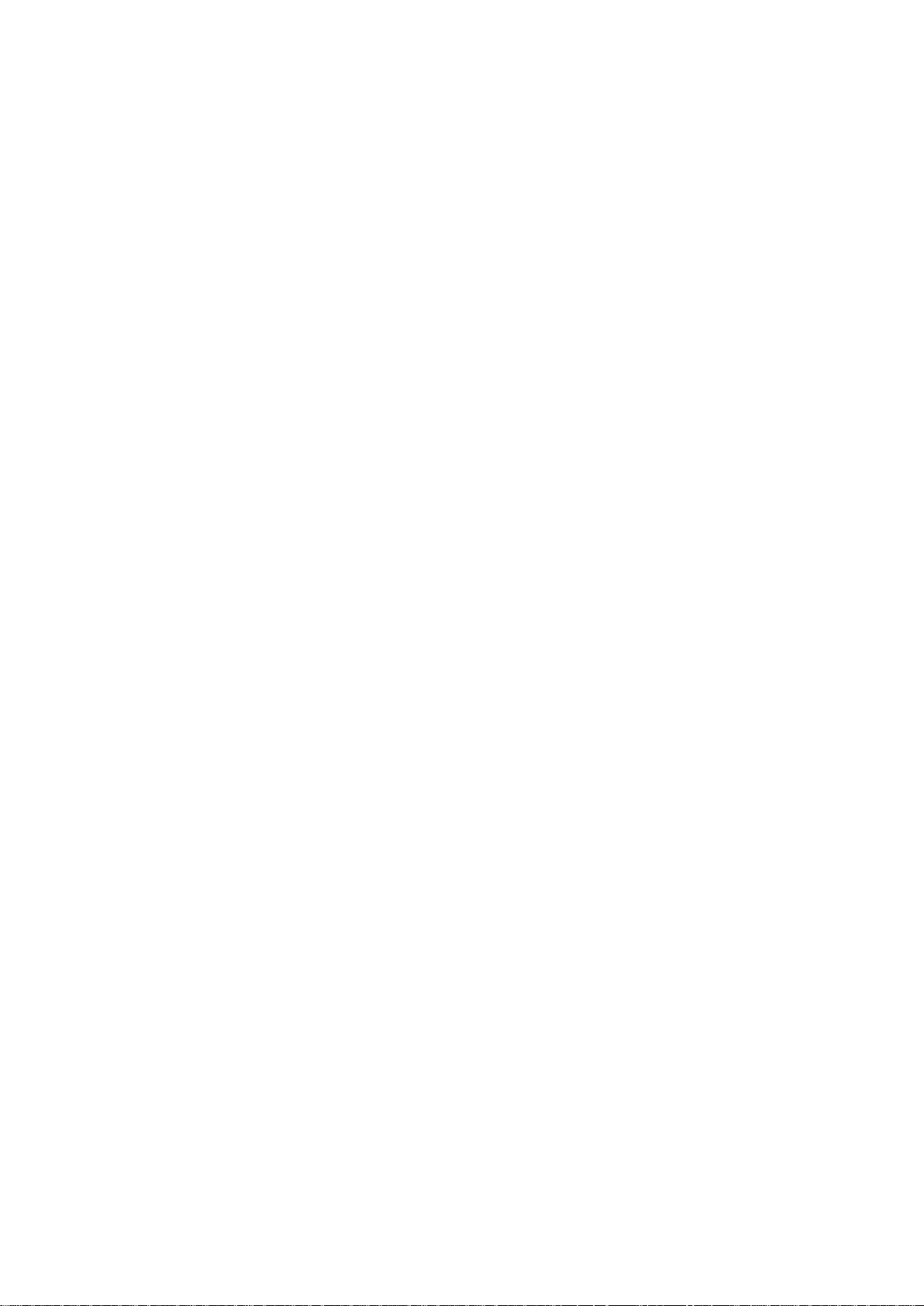
2.2 Help
El comando proporciona la información sobre los comandos compatibles.
Escriba acrocmd help para obtener la lista de los comandos disponibles.
Escriba acrocmd help <fragmento de texto> para obtener la lista de todos los
comandos que comiencen con el fragmento que especificó.
Por ejemplo, acrocmd help ba enumera los siguientes comandos: backup disk, backup
file, etc.
Escriba acrocmd help <nombre completo del comando> para ver la información
sobre este comando.
Por ejemplo, acrocmd help backup disk muestra la información acerca del comando
backup disk.
2.3 Copia de seguridad y recuperación
2.3.1 Discos y volúmenes
Los comandos mencionados en esta sección se pueden ejecutar en un equipo donde está instalado el
Agent para Windows o el Agent para Linux.
list disks
Enumera los grupos de discos, discos, volúmenes y el espacio no asignado disponibles.
Ejemplos (pág. 118)
Parámetros
Unidades de medida
--size_measure={s|kb|mb|gb}
Mide el tamaño de los discos y volúmenes. Si no se especifica, el valor es mb.
--start_measure={s|kb|mb|gb}
Medida del desplazamiento de los volúmenes. Si no se especifica, el valor es mb.
Parámetros generales
--log=<ruta completa> (pág. 115)
--log_format={structured|unstructured} (pág. 115)
--output={formatted|raw} (pág. 115)
{-f|--file_params}=<ruta local completa> (pág. 114)
Acceso a un equipo remoto (solo ediciones avanzadas)
--host=<dirección IP o nombre del servidor> (pág. 72)
--credentials=<nombre de usuario>,<contraseña>,encrypted (pág. 113)
--address=<dirección IP o nombre del servidor> (pág. 72)
Acceso a un servicio específico en un equipo (solo ediciones avanzadas)
--service={mms|ams} (pág. 72)
18 Copyright © Acronis International GmbH, 2002-2012
Page 19

19 Copyright © Acronis International GmbH, 2002-2012
Page 20

Acceso a un equipo virtual (solo ediciones avanzadas)
{--vmid=<ID del equipo virtual>|--vmname=<nombre del equipo
virtual>|--vmconfig=<ruta>}} (pág. 73)
backup disk
Crea una copia de seguridad de los discos y volúmenes especificados. Si no se especifica el parámetro
--disk ni el parámetro --volume, el comando realiza la copia de seguridad de todos los
volúmenes.
Ejemplos (pág. 118)
Parámetros
Qué incluir en la copia de seguridad
--disk=<números de los discos> (pág. 83)
--volume=<números de los volúmenes> (pág. 84)
--oss_numbers (pág. 115)
--exclude_hidden (pág. 88)
--exclude_mask=<máscaras> (pág. 88)
--exclude_names=<nombres> (pág. 88)
--exclude_system (pág. 88)
En dónde guardar la copia de seguridad
--loc=<ruta> (pág. 78)
--credentials=<nombre de usuario>,<contraseña>,encrypted (pág. 113)
--arc=<nombre del archivo comprimido> (pág. 79)
--password=<contraseña>,encrypted (pág. 116)
¿Cómo crear copias de seguridad?
--archive_comment=<comentarios> (pág. 87)
--backup_comment=<comentarios> (pág. 87)
--backuptype={full|incremental|differential} (pág. 86)
--cleanup (pág. 87)
--fixed_drive (pág. 90)
--plain_archive (pág. 90)
--raw (pág. 91)
Opciones de copia de seguridad
--cataloging={full|fast} (pág. 91)
--compression={none|normal|high|max} (pág. 93)
--encryption={none|aes128|aes192|aes256} (pág. 94)
--fast (pág. 94)
--force_yes (pág. 114)
--hdd_speed=<velocidad>{kb|p} (pág. 94)
--ignore_bad_sectors (pág. 94)
--multi_volume_snapshot={true|false} (pág. 95)
--network_speed=<velocidad>{kb|p} (pág.
96)
--post_cmd=<comando> (pág. 96)
--pre_cmd=<comando> (pág. 96)
20 Copyright © Acronis International GmbH, 2002-2012
Page 21

--process_priority={low|normal|high} (pág. 97)
--reboot_after (pág. 116)
--retry_count=<cantidad de intentos> (pág. 113)
--retry_delay=<retraso> (pág. 113)
--silent_mode={on|off} (pág. 117)
--split=<tamaño> (pág. 98)
--use_registry_defaults (pág. 117)
--use_vss={none|auto|software_auto|software|hardware|acronis|native}
(pág. 99)
Opciones de gestión de cintas
--tape_eject_successful (pág. 99)
--tape_full_empty (pág. 99)
--tape_overwrite (pág. 99)
Parámetros generales
--log=<ruta completa> (pág. 115)
--log_format={structured|unstructured} (pág. 115)
--output={formatted|raw} (pág. 115)
--progress (pág. 116)
{-f|--file_params}=<ruta local completa> (pág. 114)
Acceso a un equipo remoto (solo ediciones avanzadas)
--host=<dirección IP o nombre del servidor> (pág. 72)
--credentials=<nombre de usuario>,<contraseña>,encrypted (pág. 113)
--address=<direcciones IP o nombres del servidor> (pág. 72)
Acceso a un servicio específico en un equipo (solo ediciones avanzadas)
--service={mms|ams} (pág. 72)
recover disk
Recupera el disco o volumen especificado. Puede recuperar solo un disco o volumen por vez.
Un disco siempre se recupera junto con su MBR. Cuando recupera un volumen, el MBR no se
recupera. Puede utilizar el comando recover mbr (pág. 24) en este caso.
Ejemplos (pág. 118)
Parámetros
Qué recuperar
--loc=<ruta> (pág. 78)
--credentials=<nombre de usuario>,<contraseña>,encrypted (pág. 113)
--arc=<nombre del archivo comprimido> (pág. 79)
--password=<contraseña>,encrypted (pág. 116)
--backup=<ID de la copia de seguridad> (pág. 80)
--disk=<número de disco> (pág. 83)
--nt_signature={auto|new|backup|existing} (pág. 84)
--volume=<número de volumen> (pág.
--oss_numbers (pág. 115)
84)
21 Copyright © Acronis International GmbH, 2002-2012
Page 22

Dónde recuperar:
--target_disk=<número de disco> (pág. 107)
--target_volume=<número del volumen> (pág. 107)
Recuperación de un disco
Si se especifica el parámetro --target_disk, el software recuperará al disco especificado.
Si no se especifica el parámetro --target_disk, el software primero intentará recuperar al
disco original, es decir, al mismo disco que se incluyó en la copia de seguridad. Si no se encuentra
el disco original, el comando fallará.
Recuperación de un volumen
Si se especifica el parámetro --target_volume, el software recuperará al volumen
especificado.
Si no se especifica el parámetro --target_volume, y se especifica el parámetro --
target_disk, el software intentará recuperar al primer espacio no asignado con un tamaño
adecuado al tamaño del disco especificado. Si no se encuentra ningún espacio no asignado con
un tamaño adecuado, el comando fallará.
Si no se especifica el parámetro --target_volume ni el parámetro --target_disk, el
software primero intentará recuperar al volumen original, es decir, al mismo volumen que se
incluyó en la copia de seguridad. Si no se encuentra el volumen original, el software recuperará al
primer espacio no asignado con un tamaño adecuado. Si no se encuentra ningún espacio no
asignado con un tamaño adecuado, el comando fallará.
Un volumen no se considerará original si su tamaño, ubicación u otro parámetro físico ha
cambiado después de la copia de seguridad. Cambiar la letra o la etiqueta del volumen no evita
que el software reconozca el volumen.
--start=<desplazamiento>{s|kb|mb|gb} (pág. 86)
--size=<tamaño del volumen>{s|kb|mb|gb} (pág. 86)
Cómo recuperar
--fat16_32 (pág. 103)
--ext2_3 (pág. 103)
--preserve_mbr (pág. 105)
--type={active|primary|logical} (pág. 107)
--active_restore
Si se especifica el parámetro, se habilita la tecnología Acronis Active Restore.
Opciones de recuperación
--force_yes (pág. 114)
--reboot (pág. 116)
--reboot_after (pág. 116)
--retry_count=<cantidad de intentos> (pág. 113)
--retry_delay=<retraso> (pág. 113)
--silent_mode={on|off} (pág. 117)
--use_registry_defaults (pág. 117)
Parámetros de Acronis Universal Restore
--ur_driver=<nombre de archivo INF>
22 Copyright © Acronis International GmbH, 2002-2012
Page 23

Especifica usar Acronis Universal Restore y el controlador de almacenamiento masivo que se
instalará.
--ur_path=<buscar en carpeta>
Especifica utilizar Acronis Universal Restore y la ruta para el almacenamiento de controladores.
Parámetros generales
--log=<ruta completa> (pág. 115)
--log_format={structured|unstructured} (pág. 115)
--output={formatted|raw} (pág. 115)
--progress (pág. 116)
{-f|--file_params}=<ruta local completa> (pág. 114)
23 Copyright © Acronis International GmbH, 2002-2012
Page 24

Acceso a un equipo remoto (solo ediciones avanzadas)
--host=<dirección IP o nombre del servidor> (pág. 72)
--credentials=<nombre de usuario>,<contraseña>,encrypted (pág. 113)
--address=<direcciones IP o nombres del servidor> (pág. 72)
Acceso a un servicio específico en un equipo (solo ediciones avanzadas)
--service={mms|ams} (pág. 72)
recover mbr
Recupera el MBR de un disco o copia de seguridad del volumen.
Ejemplos (pág. 118)
Parámetros
Qué recuperar
--loc=<ruta> (pág. 78)
--credentials=<nombre de usuario>,<contraseña>,encrypted (pág. 113)
--arc=<nombre del archivo comprimido> (pág. 79)
--password=<contraseña>,encrypted (pág. 116)
--backup=<ID de la copia de seguridad> (pág. 80)
--disk=<número de disco> (pág. 83)
Dónde recuperar:
--target_disk=<número de disco> (pág. 107)
Opciones de recuperación
--force_yes (pág. 114)
--reboot (pág. 116)
--reboot_after (pág. 116)
--retry_count=<cantidad de intentos> (pág. 113)
--retry_delay=<retraso> (pág. 113)
--silent_mode={on|off} (pág. 117)
Parámetros generales
--log=<ruta completa> (pág. 115)
--log_format={structured|unstructured} (pág. 115)
--output={formatted|raw} (pág. 115)
{-f|--file_params}=<ruta local completa> (pág. 114)
Acceso a un equipo remoto (solo ediciones avanzadas)
--host=<dirección IP o nombre del servidor> (pág. 72)
--credentials=<nombre de usuario>,<contraseña>,encrypted (pág. 113)
--address=<direcciones IP o nombres del servidor> (pág. 72)
Acceso a un servicio específico en un equipo (solo ediciones avanzadas)
--service={mms|ams} (pág. 72)
24 Copyright © Acronis International GmbH, 2002-2012
Page 25

recover lvm_structu re
Crea la misma estructura de volumen lógico en el equipo especificado como en el sistema incluido en
la copia de seguridad. Use este comando si necesita recuperar un sistema Linux, junto a su estructura
de software RAID o LVM, en un equipo con estructura de volumen lógico diferente o sin volúmenes
lógicos.
El equipo especificado debe iniciarse con el medio de inicio basado en Linux. Antes de ejecutar el
comando, asegúrese de que el equipo tenga discos suficientes que sean del mismo tamaño o más
grandes que los discos originales. Ejecute el comando antes del comando recover disk (pág.
21). A continuación, recupere cada volumen al volumen correspondiente del equipo de destino.
Cuidado: Como resultado de la ejecución de este comando, la estructura de volumen actual en el equipo se
reemplazará por una almacenada en la copia de seguridad. Esto destruirá los datos que se encuentran
almacenados actualmente en alguno o todos los discos duros del equipo.
Ejemplos (pág. 118)
Parámetros
Qué recuperar
--loc=<ruta> (pág. 78)
--credentials=<nombre de usuario>,<contraseña>,encrypted (pág. 113)
--arc=<nombre del archivo comprimido> (pág. 79)
--password=<contraseña>,encrypted (pág. 116)
--backup=<ID de la copia de seguridad> (pág. 80)
Opciones de recuperación
--force_yes (pág. 114)
Parámetros generales
--log=<ruta completa> (pág. 115)
--log_format={structured|unstructured} (pág. 115)
--output={formatted|raw} (pág. 115)
--progress (pág. 116)
{-f|--file_params}=<ruta local completa> (pág. 114)
Acceso a un equipo remoto (solo ediciones avanzadas)
--host=<dirección IP o nombre del servidor> (pág. 72)
--credentials=<nombre de usuario>,<contraseña>,encrypted (pág. 113)
2.3.2 Archivos
Los comandos mencionados en esta sección se pueden ejecutar en un equipo donde está instalado el
agente para Windows o el agente para Linux.
backup file
Crea una copia de seguridad de los archivos y las carpetas especificados.
Ejemplos (pág. 120)
25 Copyright © Acronis International GmbH, 2002-2012
Page 26
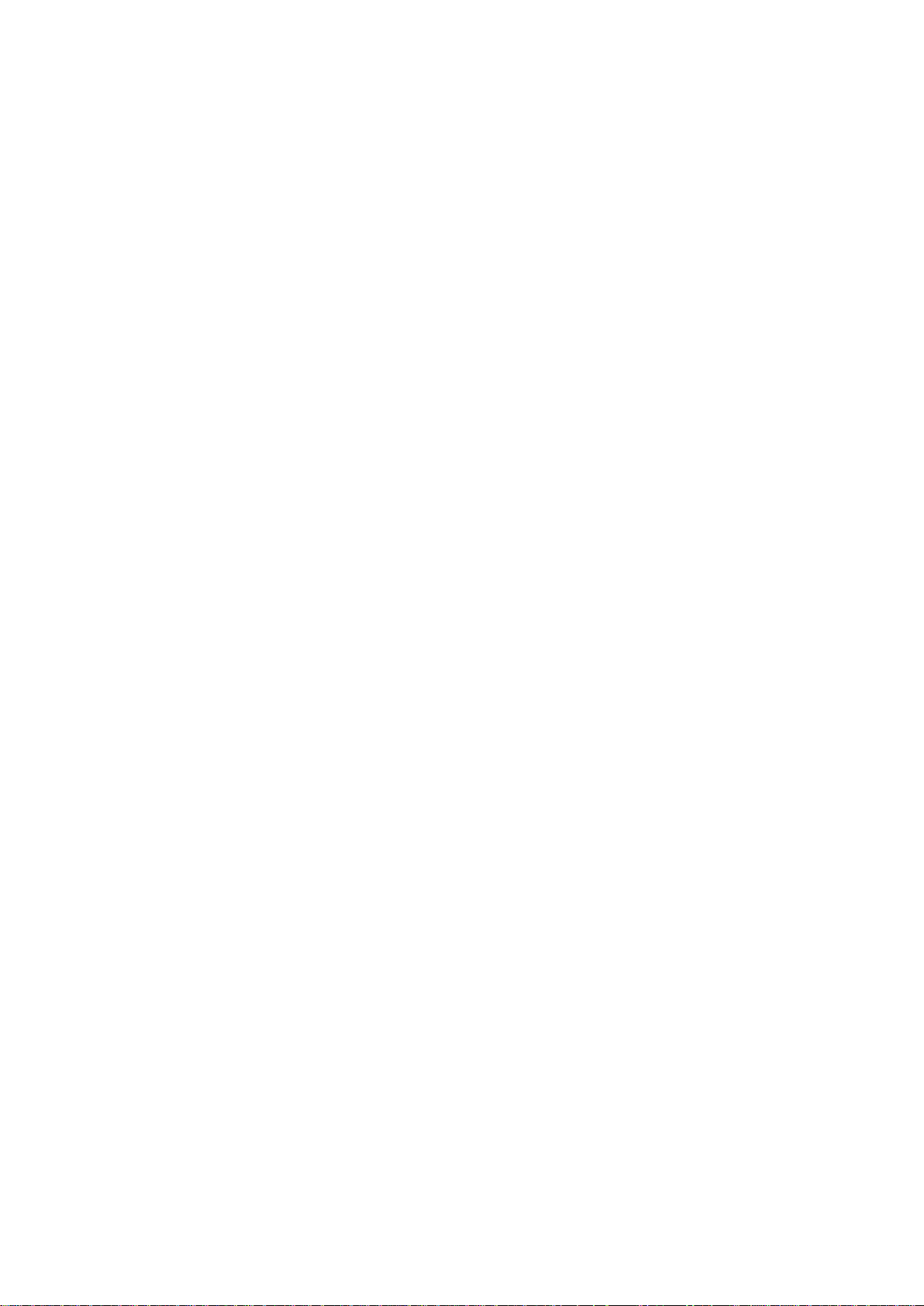
Parámetros
Qué incluir en la copia de seguridad
--include=<rutas> (pág. 90)
--exclude_hidden (pág. 88)
--exclude_mask=<máscaras> (pág. 88)
--exclude_names=<nombres> (pág. 88)
--exclude_system (pág. 88)
En dónde guardar la copia de seguridad
--loc=<ruta> (pág. 78)
--credentials=<nombre de usuario>,<contraseña>,encrypted (pág. 113)
--arc=<nombre del archivo comprimido> (pág. 79)
--password=<contraseña>,encrypted (pág. 116)
Cómo crear copias de seguridad
--archive_comment=<comentarios> (pág. 87)
--backup_comment=<comentarios> (pág. 87)
--backuptype={full|incremental|differential} (pág. 86)
--cleanup (pág. 87)
--fixed_drive (pág. 90)
--plain_archive (pág. 90)
Opciones de copia de seguridad
--cataloging={full|fast} (pág. 91)
--compression={none|normal|high|max} (pág. 93)
--encryption={none|aes128|aes192|aes256} (pág. 94)
--force_yes (pág. 114)
--hdd_speed=<velocidad>{kb|p} (pág. 94)
--ignore_bad_sectors (pág. 94)
--multi_volume_snapshot={true|false} (pág. 95)
--network_speed=<velocidad>{kb|p} (pág. 96)
--post_cmd=<comando> (pág. 96)
--pre_cmd=<comando> (pág. 96)
--process_priority={low|normal|high} (pág. 97)
--reboot_after (pág. 116)
--retry_count=<cantidad de intentos> (pág. 113)
--retry_delay=<retraso> (pág. 113)
--silent_mode={on|off} (pág. 117)
--snapshot={always|possible|none} (pág. 98)
--split=<tamaño> (pág. 98
)
--use_registry_defaults (pág. 117)
--use_vss={none|auto|software_auto|software|hardware|acronis|native}
(pág. 99)
Opciones de gestión de cintas
--tape_eject_successful (pág. 99)
--tape_full_empty (pág. 99)
--tape_overwrite (pág. 99)
26 Copyright © Acronis International GmbH, 2002-2012
Page 27
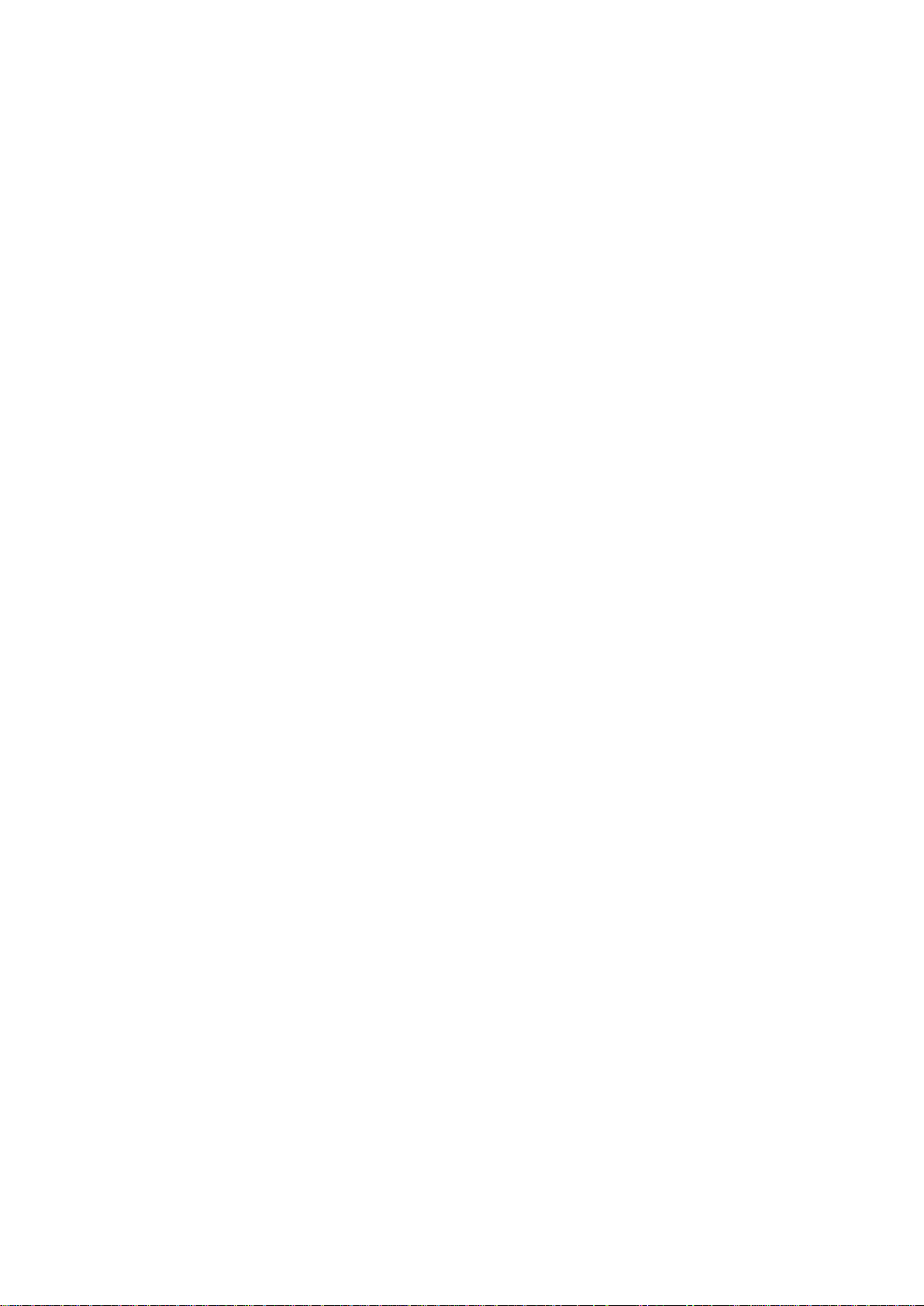
Parámetros generales
--log=<ruta completa> (pág. 115)
--log_format={structured|unstructured} (pág. 115)
--output={formatted|raw} (pág. 115)
--progress (pág. 116)
{-f|--file_params}=<ruta local completa> (pág. 114)
27 Copyright © Acronis International GmbH, 2002-2012
Page 28
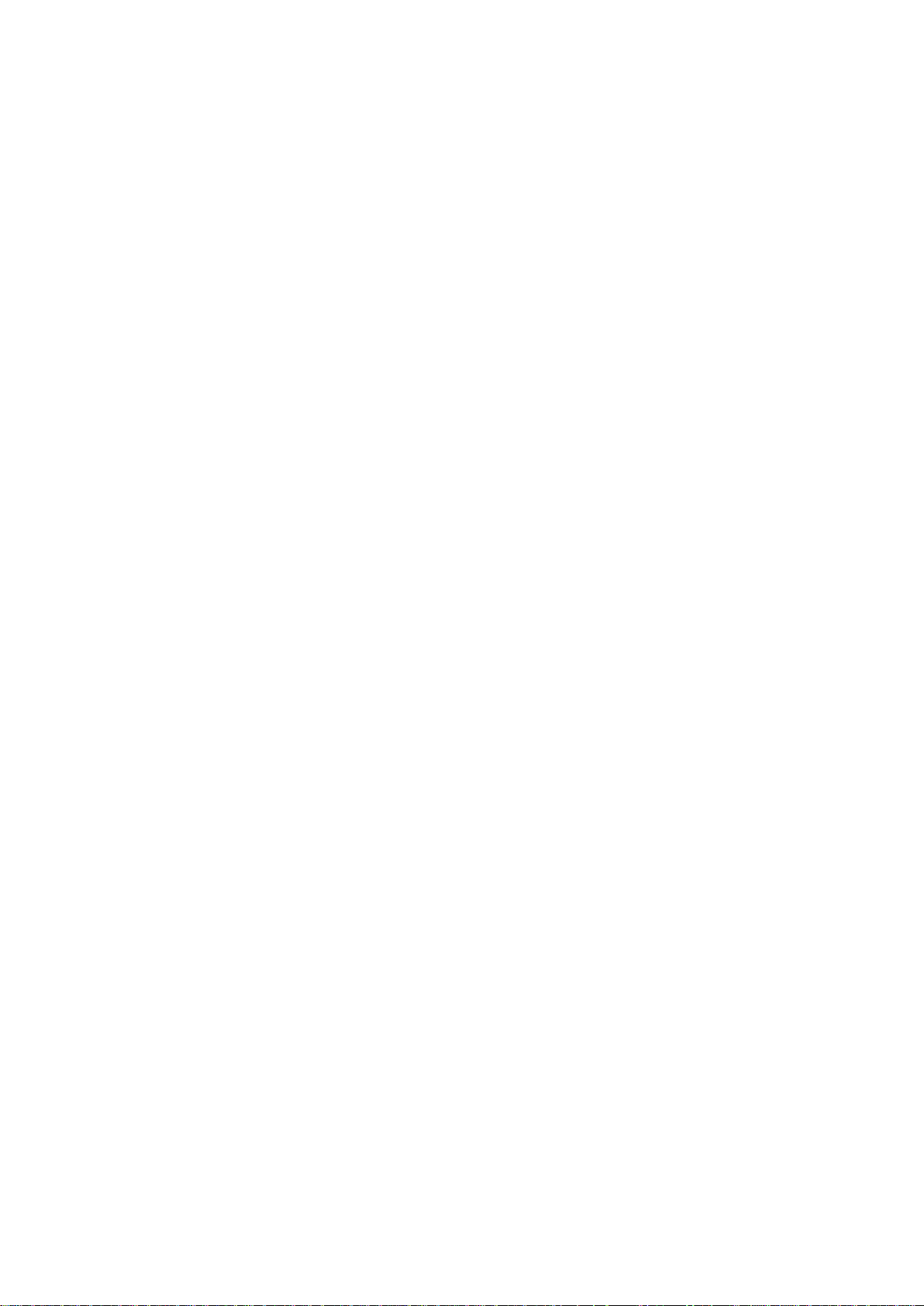
Acceso a un equipo remoto (solo ediciones avanzadas)
--host=<dirección IP o nombre del servidor> (pág. 72)
--credentials=<nombre de usuario>,<contraseña>,encrypted (pág. 113)
--address=<direcciones IP o nombres del servidor> (pág. 72)
Acceso a un servicio específico en un equipo (solo ediciones avanzadas)
--service={mms|ams} (pág. 72)
recover file
Recupera los archivos y las carpetas desde una copia de seguridad a nivel de archivos o disco.
Ejemplos (pág. 120)
Parámetros
Qué recuperar
--loc=<ruta> (pág. 78)
--credentials=<nombre de usuario>,<contraseña>,encrypted (pág. 113)
--arc=<nombre del archivo comprimido> (pág. 79)
--password=<contraseña>,encrypted (pág. 116)
--backup=<ID de la copia de seguridad> (pág. 80)
--file=<rutas> (pág. 103)
--exclude=<archivos, carpetas y máscaras> (pág. 102)
Dónde recuperar:
--target=<ruta> (pág. 80)
--credentials=<nombre de usuario>,<contraseña>,encrypted (pág. 113)
Cómo recuperar
--overwrite={always|older|never} (pág. 104)
--recover_absolute_path (pág. 105)
--recover_security={true|false}
Este parámetro es eficaz solo al recuperar desde una copia de seguridad a nivel de archivo de
archivos de Windows. Si el valor es true o si no es especifica el parámetro, recuperar los
permisos NTFS para los archivos junto con los archivos mismos. De lo contrario, los archivos
heredarán los permisos NTFS de la carpeta a la que se recuperarán.
--original_date
Recuperar la fecha y hora original de los archivos de la copia de seguridad. Si no se especifica, se
asignarán la fecha y la hora actual.
Opciones de recuperación
--force_yes (pág. 114)
--reboot (pág. 116)
--reboot_after (pág. 116)
--retry_count=<cantidad de intentos> (pág. 113)
--retry_delay=<retraso> (pág. 113)
--silent_mode={on|off} (pág. 117)
--use_registry_defaults (pág. 117)
28 Copyright © Acronis International GmbH, 2002-2012
Page 29
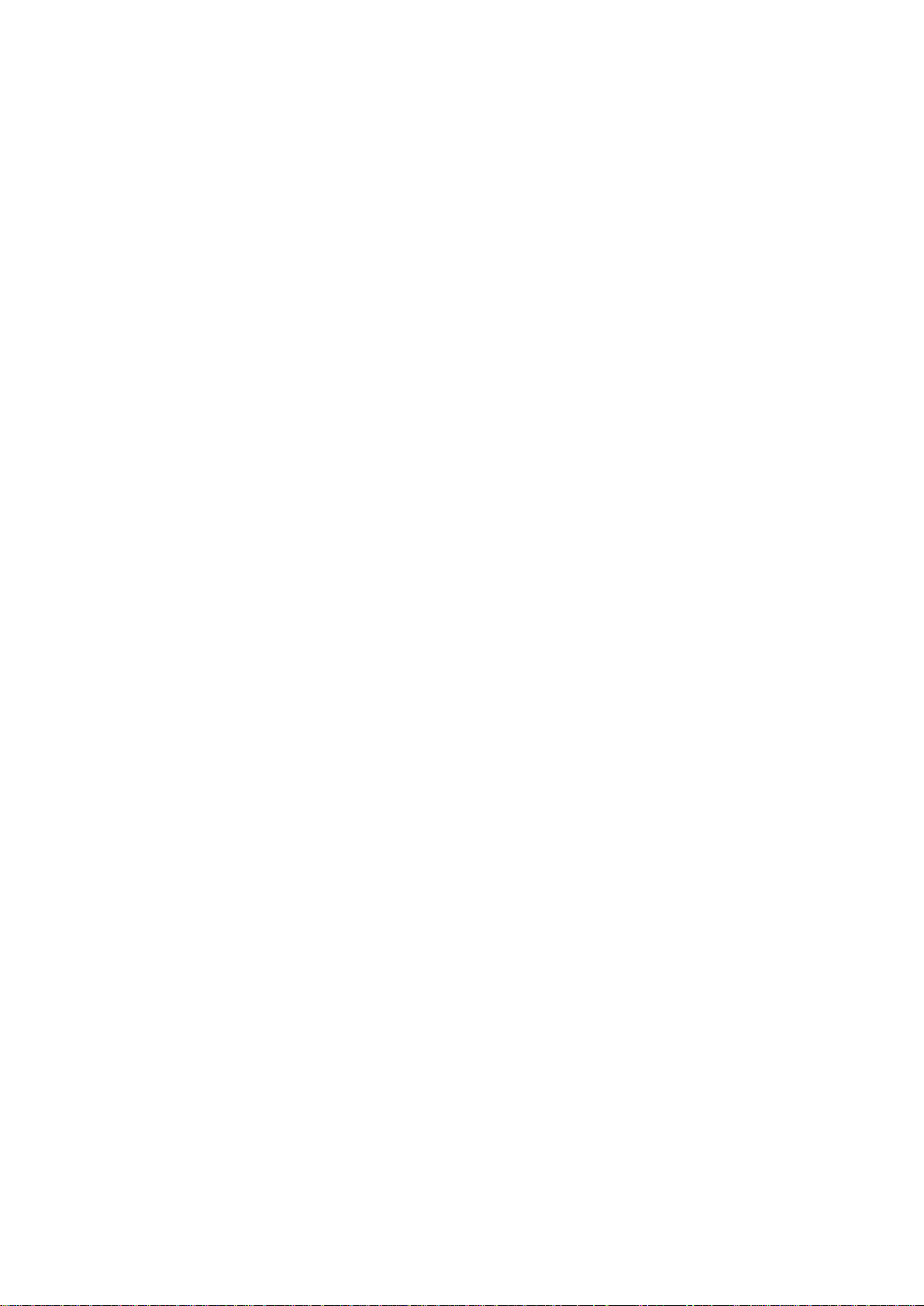
29 Copyright © Acronis International GmbH, 2002-2012
Page 30
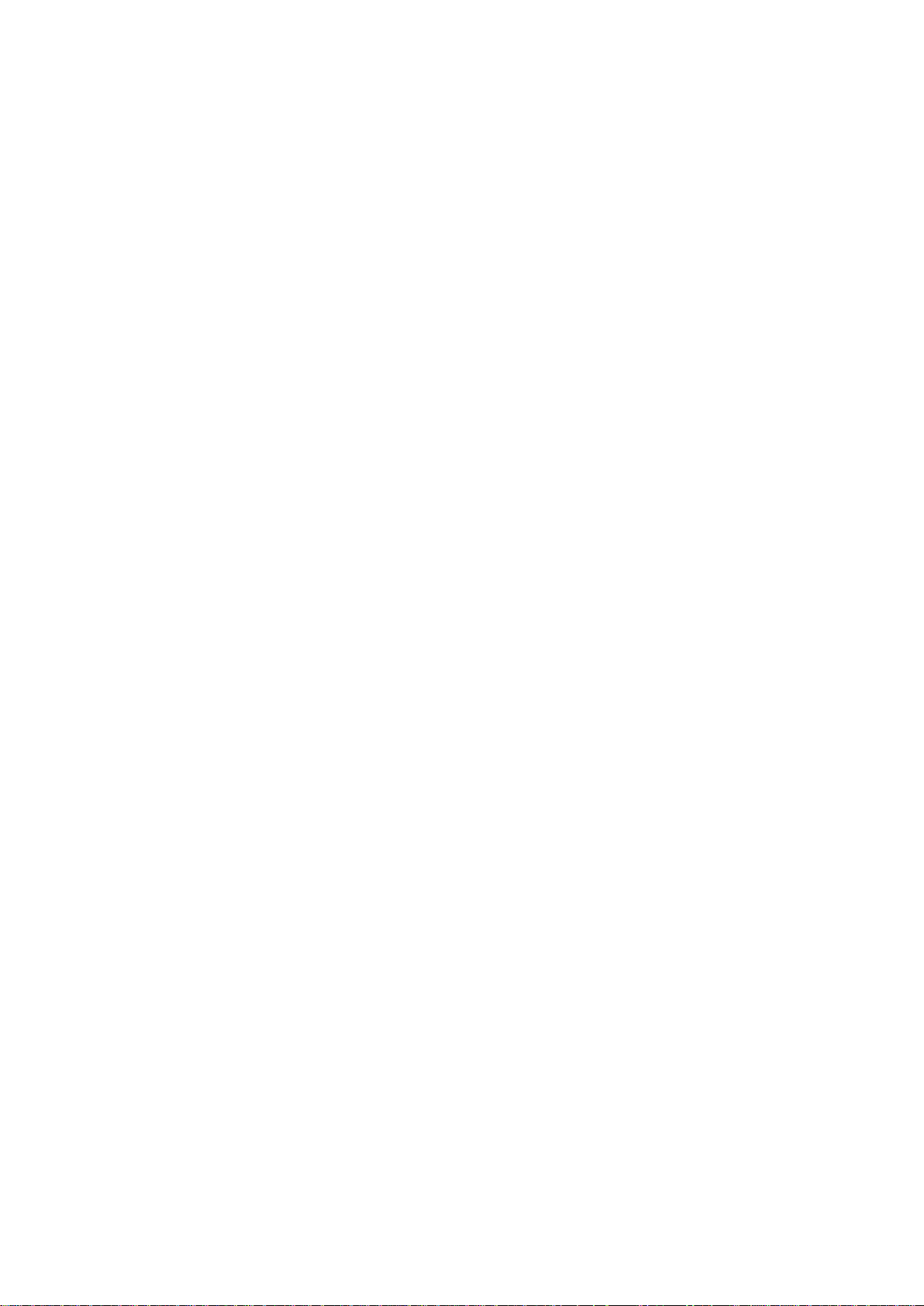
Parámetros generales
--log=<ruta completa> (pág. 115)
--log_format={structured|unstructured} (pág. 115)
--output={formatted|raw} (pág. 115)
--progress (pág. 116)
{-f|--file_params}=<ruta local completa> (pág. 114)
Acceso a un equipo remoto (solo ediciones avanzadas)
--host=<dirección IP o nombre del servidor> (pág. 72)
--credentials=<nombre de usuario>,<contraseña>,encrypted (pág. 113)
--address=<dirección IP o nombres del servidor> (pág. 72)
Acceso a un servicio específico en un equipo (solo ediciones avanzadas)
--service={mms|ams} (pág. 72)
2.3.3 Equipos virtuales
Los comandos enumerados en esta sección están disponibles en la edición Acronis Backup &
Recovery 11.5 Advanced Server Virtual solo si Agente para ESX(i) o Agente para Hyper-V está
instalado. (Esto no se aplica al comando recover vm (pág. 33).)
list vmservers
Enumera los servidores de virtualización y clústeres de servidores que están presentes en el servidor
de gestión especificado o que son accesibles a Agent for ESX(i).
Ejemplos (pág. 121)
Parámetros
--filter_guid=<GUID> (pág. 111)
--filter_name=<nombres> (pág. 111)
--filter_machines=<cantidad de equipos> (pág. 111)
--filter_type=<tipos de servidores> (pág. 111)
Parámetros generales
--log=<ruta completa> (pág. 115)
--log_format={structured|unstructured} (pág. 115)
--output={formatted|raw} (pág. 115)
{-f|--file_params}=<ruta local completa> (pág. 114)
Acceso a un equipo remoto (solo ediciones avanzadas)
--host=<dirección IP o nombre del servidor> (pág. 72)
--credentials=<nombre de usuario>,<contraseña>,encrypted (pág. 113)
--address=<direcciones IP o nombres del servidor> (pág. 72)
Acceso a un servicio específico en un equipo (solo ediciones avanzadas)
--service={mms|ams} (pág. 72)
30 Copyright © Acronis International GmbH, 2002-2012
Page 31

list vms
Enumera los equipos virtuales que están presentes en el servidor de gestión especificado o que están
gestionados por Agente para ESX(i) o Agente para Hyper-V, según el servicio que el comando
ejecutará.
Ejemplos (pág. 121)
Parámetros
--filter_available_for_backup={true|false} (pág. 110)
--filter_guid=<GUID> (pág. 111)
--filter_host=<nombres de los servidores> (pág. 111)
--filter_name=<nombres> (pág. 111)
--filter_state=<estados> (pág. 112)
--filter_status=<estatus> (pág. 112)
Parámetros generales
--log=<ruta completa> (pág. 115)
--log_format={structured|unstructured} (pág. 115)
--output={formatted|raw} (pág. 115)
{-f|--file_params}=<ruta local completa> (pág. 114)
Acceso a un equipo remoto (solo ediciones avanzadas)
--host=<dirección IP o nombre del servidor> (pág. 72)
--credentials=<nombre de usuario>,<contraseña>,encrypted (pág. 113)
Acceso a un servicio específico en un equipo (solo ediciones avanzadas)
--service={mms|ams} (pág. 72)
backup vm
Crea una copia de seguridad de los discos y los volúmenes especificados de los equipos virtuales
especificados. Si no se especifica el parámetro --disk ni --volume, el comando realiza la copia
de seguridad de todo el equipo.
Ejemplos (pág. 121)
Parámetros
Acceso a un equipo virtual
{--vmid=<ID del equipo virtual>|--vmname=<nombres del equipo
virtual>|--vmconfig=<rutas>} (pág. 73)
Puede especificar uno o más equipos virtuales para incluir en la copia de seguridad.
--simultaneous_backup=<número>
Número de equipos virtuales que se incluirán en la copia de seguridad simultáneamente por
Agente para ESX(i) o Agente para Hyper-V. Si no se especifica, cada agente realizará la copia de
seguridad de dos equipos virtuales simultáneamente a la vez. Para realizar la copia de seguridad
de un equipo por vez, configure el valor del parámetro a 1.
Qué incluir en la copia de seguridad
31 Copyright © Acronis International GmbH, 2002-2012
Page 32

--disk=<números de los discos> (pág. 83)
--volume=<números de los volúmenes> (pág. 84)
--exclude_hidden (pág. 88)
--exclude_mask=<máscaras> (pág. 88)
--exclude_names=<nombres> (pág. 88)
--exclude_system (pág. 88)
En dónde guardar la copia de seguridad
--loc=<ruta> (pág. 78)
--credentials=<nombre de usuario>,<contraseña>,encrypted (pág. 113)
--arc=<nombre del archivo comprimido> (pág. 79)
--password=<contraseña>,encrypted (pág. 116)
Cómo crear copias de seguridad
--archive_comment=<comentarios> (pág. 87)
--backup_comment=<comentarios> (pág. 87)
--backuptype={full|incremental|differential} (pág. 86)
--cleanup (pág. 87)
--raw (pág. 91)
Opciones de copia de seguridad
--cataloging={full|fast} (pág. 91)
--cbt_mode={on_if_enabled|on|off} (pág. 93)
--compression={none|normal|high|max} (pág. 93)
--encryption={none|aes128|aes192|aes256} (pág. 94)
--fast (pág. 94)
--force_yes (pág. 114)
--hdd_speed=<velocidad>{kb|p} (pág. 94)
--network_speed=<velocidad>{kb|p} (pág. 96)
--process_priority={low|normal|high} (pág. 97)
--retry_count=<cantidad de intentos> (pág. 113)
--retry_delay=<retraso> (pág. 113)
--silent_mode={on|off} (pág. 117)
--split=<tamaño> (pág. 98)
--use_registry_defaults (pág. 117)
Opciones de gestión de cintas
--tape_eject_successful (pág. 99)
--tape_full_empty (pág. 99)
--tape_overwrite (pág. 99)
Parámetros generales
--log=<ruta completa> (pág. 115)
--log_format={structured|unstructured} (pág. 115)
--output={formatted|raw} (pág. 115)
--progress (pág. 116)
{-f|--file_params}=<ruta local completa> (pág. 114)
Acceso a un equipo físico remoto
32 Copyright © Acronis International GmbH, 2002-2012
Page 33

--host=<dirección IP o nombre del servidor> (pág. 72)
--credentials=<nombre de usuario>,<contraseña>,encrypted (pág. 113)
Acceso a un servicio específico en un equipo (solo ediciones avanzadas)
--service={mms|ams} (pág. 72)
recover vm
Recupera la copia de seguridad de un disco o volumen a un equipo virtual existente. El comando
recover vm reemplaza y mejora el comando convert que estaba disponible en versiones
anteriores del software de Acronis.
El comando recover vm puede ejecutarse con los siguientes agentes:
Agente para ESX(i) recupera la copia de seguridad de un disco (volumen) a un equipo virtual
ESX(i) nuevo o existente.
Agente para Hyper-V recupera la copia de seguridad de un disco (volumen) a un equipo virtual
Hyper-V nuevo o existente.
Agente para Windows recupera la copia de seguridad de un disco (volumen) en un equipo virtual
nuevo de uno de los siguientes tipos: VMware Workstation, Microsoft Virtual PC, Parallels
Workstation o Citrix XenServer Open Virtual Appliance (OVA).
Los archivos del equipo ya completamente configurado y funcional se colocarán en la carpeta
que usted seleccione. Puede iniciar el equipo con el correspondiente software de virtualización o
preparar los archivos del equipo para otros usos. El dispositivo virtual OVA puede importarse a
XenServer. Los discos de un PC virtual pueden conectarse a un equipo virtual Hyper-V.
Un equipo virtual debe detenerse durante la recuperación de este equipo. El equipo de destino ubicado en un
servidor ESX(i) o Hyper-V se detendrá sin aviso. Asegúrese especificar el equipo correcto.
Ejemplos (pág. 121)
Parámetros
Qué recuperar
--loc=<ruta> (pág. 78)
--credentials=<nombre de usuario>,<contraseña>,encrypted (pág. 113)
--arc=<nombre del archivo comprimido> (pág. 79)
--password=<contraseña>,encrypted (pág. 116)
--backup=<ID de la copia de seguridad> (pág. 80)
--disk=<número de disco> (pág. 83)
--volume=<número de volumen> (pág. 84)
Dónde recuperar:
Si desea recuperar a un equipo virtual existente:
{--vmid=<ID del equipo virtual>|--vmname=<nombre del equipo
virtual>|--vmconfig=<ruta>}} (pág. 73)
Si desea recuperar a un equipo virtual nuevo:
--vmname=<nombre del equipo virtual> (pág. 74)
--vmtype={vmware|virtualpc|parallels|citrix|redhat|xen} (pág. 74)
{--vmserver_name=<nombre del servidor>|--vmserver_id=<GUID del
servidor>} (pág. 74)
33 Copyright © Acronis International GmbH, 2002-2012
Page 34

--vmstorage=<ruta> (pág. 74)
--credentials=<nombre de usuario>,<contraseña>,encrypted (pág. 113)
Credenciales para una carpeta de red en donde el equipo virtual vmware, virtualpc,
parallels, citrix, redhat o xen se creará.
--target_disk=<número de disco> (pág. 107)
--target_volume=<número del volumen> (pág. 107)
--start=<desplazamiento>{s|kb|mb|gb} (pág. 86)
--size=<tamaño del volumen>{s|kb|mb|gb} (pág. 86)
34 Copyright © Acronis International GmbH, 2002-2012
Page 35

Cómo recuperar
--ext2_3 (pág. 103)
--fat16_32 (pág. 103)
--preserve_mbr (pág. 105)
--type={active|primary|logical} (pág. 107)
Opciones de recuperación
--force_yes (pág. 114)
--power_on (pág. 105)
--retry_count=<cantidad de intentos> (pág. 113)
--retry_delay=<retraso> (pág. 113)
--silent_mode={on|off} (pág. 117)
--use_registry_defaults (pág. 117)
Parámetros generales
--log=<ruta completa> (pág. 115)
--log_format={structured|unstructured} (pág. 115)
--output={formatted|raw} (pág. 115)
--progress (pág. 116)
{-f|--file_params}=<ruta local completa> (pág. 114)
Acceso a un equipo remoto (solo ediciones avanzadas)
--host=<dirección IP o nombre del servidor> (pág. 72)
--credentials=<nombre de usuario>,<contraseña>,encrypted (pág. 113)
Acceso a un servicio específico en un equipo (solo ediciones avanzadas)
--service={mms|ams} (pág. 72)
2.3.4 Microsoft Exchange
Los comandos mencionados en esta sección se pueden ejecutar en un equipo donde está instalado el
Agent para Microsoft Exchange Server.
list exchange_databases
Realiza una lista de grupos de almacenamiento (para Exchange 2003/2007) y bases de datos.
Ejemplos (pág. 123)
Parámetros
Parámetros generales
--log=<ruta completa> (pág. 115)
--log_format={structured|unstructured} (pág. 115)
--output={formatted|raw} (pág. 115)
{-f|--file_params}=<ruta completa local> (pág. 114)
--exchange_credentials=<nombre de usuario>,<contraseña>,encrypted
(pág. 75)
Acceso a un equipo remoto
35 Copyright © Acronis International GmbH, 2002-2012
Page 36

--host=<dirección IP o nombre del servidor> (pág. 72)
--credentials=<nombre de usuario>,<contraseña>,encrypted (pág. 113)
--address=<dirección IP o nombre del servidor> (pág. 72)
Acceso a un servicio específico dentro de un equipo
--service={mms|ams} (pág. 72)
list exchange_mailboxes
Realiza listas con los buzones de correo y las carpetas públicas en la base de datos de Exchange
especificada.
Ejemplos (pág. 123)
Parámetros
--mailbox_location=<ruta> (pág. 83)
--filter_name=<nombres> (pág. 111)
Parámetros generales
--log=<ruta completa> (pág. 115)
--log_format={structured|unstructured} (pág. 115)
--output={formatted|raw} (pág. 115)
{-f|--file_params}=<ruta completa local> (pág. 114)
--exchange_credentials=<nombre de usuario>,<contraseña>,encrypted
(pág. 75)
Acceso a un equipo remoto
--host=<dirección IP o nombre del servidor> (pág. 72)
--credentials=<nombre de usuario>,<contraseña>,encrypted (pág. 113)
--address=<dirección IP o nombre del servidor> (pág. 72)
Acceso a un servicio específico dentro de un equipo
--service={mms|ams} (pág. 72)
backup exchange_datab ase
Crea una copia de seguridad de los grupos de almacenamiento (para Exchange 2003/2007) o bases
de datos (para Exchange 2010) especificados.
Ejemplos (pág. 123)
Parámetros
Qué incluir en la copia de seguridad
--items=<elementos> (pág. 75)
En dónde guardar la copia de seguridad
--loc=<ruta> (pág. 78)
--credentials=<nombre de usuario>,<contraseña>,encrypted (pág. 113)
--arc=<nombre del archivo comprimido> (pág. 79)
--password=<contraseña>,encrypted (pág. 116)
36 Copyright © Acronis International GmbH, 2002-2012
Page 37

Cómo crear copias de seguridad
--archive_comment=<comentarios> (pág. 87)
--backup_comment=<comentarios> (pág. 87)
--backuptype={full|transaction_log} (pág. 86)
--cleanup (pág. 87)
--copy_only (pág. 87)
--express (pág. 89)
Opciones de copia de seguridad
--cataloging={full|fast} (pág. 91)
--compression={none|normal|high|max} (pág. 93)
--encryption={none|aes128|aes192|aes256} (pág. 94)
--force_yes (pág. 114)
--
metadata_level={{mailboxes_only|1}|{folders_and_mailboxes|2}|{all|3}}
(pág. 94)
--post_cmd=<comando> (pág. 96)
--pre_cmd=<comando> (pág. 96)
--retry_count=<cantidad de intentos> (pág. 113)
--retry_delay=<retraso> (pág. 113)
--silent_mode={on|off} (pág. 117)
--split=<tamaño> (pág. 98)
--use_registry_defaults (pág. 117)
Opciones de gestión de cintas
--tape_eject_successful (pág. 99)
--tape_full_empty (pág. 99)
--tape_overwrite (pág. 99)
Parámetros generales
--log=<ruta completa> (pág. 115)
--log_format={structured|unstructured} (pág. 115)
--output={formatted|raw} (pág. 115)
--progress (pág. 116)
{-f|--file_params}=<ruta completa local> (pág. 114)
--exchange_credentials=<nombre de usuario>,<contraseña>,encrypted
(pág. 75)
Acceso a un equipo remoto
--host=<dirección IP o nombre del servidor> (pág. 72)
--credentials=<nombre de usuario>,<contraseña>,encrypted (pág. 113)
--address=<dirección IP o nombre del servidor> (pág. 72)
Acceso a un servicio específico dentro de un equipo
--service={mms|ams} (pág. 72
)
backup exchange_mailbox
Crea una copia de seguridad de los buzones de correo y carpetas públicas específicos.
37 Copyright © Acronis International GmbH, 2002-2012
Page 38

Ejemplos (pág. 123)
Parámetros
Qué incluir en la copia de seguridad
--items=<elementos> (pág. 75)
--exclude_age=<fecha> (pág. 88)
--exclude_attach=<archivos y máscaras> (pág. 88)
--exclude_size=<tamaño>{kb|mb|gb} (pág. 88)
--exclude_types=<tipos> (pág. 88)
En dónde guardar la copia de seguridad
--loc=<ruta> (pág. 78)
--credentials=<nombre de usuario>,<contraseña>,encrypted (pág. 113)
--arc=<nombre del archivo comprimido> (pág. 79)
--password=<contraseña>,encrypted (pág. 116)
Cómo crear copias de seguridad
--archive_comment=<comentarios> (pág. 87)
--backup_comment=<comentarios> (pág. 87)
--backuptype={full|transaction_log} (pág. 86)
--cleanup (pág. 87)
Opciones de copia de seguridad
--cataloging={full|fast} (pág. 91)
--compression={none|normal|high|max} (pág. 93)
--encryption={none|aes128|aes192|aes256} (pág. 94)
--force_yes (pág. 114)
--post_cmd=<comando> (pág. 96)
--pre_cmd=<comando> (pág. 96)
--retry_count=<cantidad de intentos> (pág. 113)
--retry_delay=<retraso> (pág. 113)
--silent_mode={on|off} (pág. 117)
--split=<tamaño> (pág. 98)
--use_registry_defaults (pág. 117)
Opciones de gestión de cintas
--tape_eject_successful (pág. 99)
--tape_full_empty (pág. 99)
--tape_overwrite (pág. 99)
Parámetros generales
--log=<ruta completa> (pág. 115)
--log_format={structured|unstructured} (pág. 115)
--output={formatted|raw} (pág.
115)
--progress (pág. 116)
{-f|--file_params}=<ruta completa local> (pág. 114)
--exchange_credentials=<nombre de usuario>,<contraseña>,encrypted
(pág. 75)
38 Copyright © Acronis International GmbH, 2002-2012
Page 39

Acceso a un equipo remoto
--host=<dirección IP o nombre del servidor> (pág. 72)
--credentials=<nombre de usuario>,<contraseña>,encrypted (pág. 113)
--address=<dirección IP o nombre del servidor> (pág. 72)
Acceso a un servicio específico dentro de un equipo
--service={mms|ams} (pág. 72)
recover exchange_dat abas e
Recupera los grupos de almacenamiento (para Exchange 2003/2007) o bases de datos (para
Exchange 2010) especificados.
Ejemplos (pág. 123)
Parámetros
Qué recuperar
--loc=<ruta> (pág. 78)
--credentials=<nombre de usuario>,<contraseña>,encrypted (pág. 113)
--arc=<nombre del archivo comprimido> (pág. 79)
--password=<contraseña>,encrypted (pág. 116)
--recovery_point={point_of_failure|latest_backup|point_in_time|
selected_backup} (pág. 106)
--pit=<fecha y hora> (pág. 105)
--backup=<ID de copia de seguridad> (pág. 80)
--items=<elementos> (pág. 75)
Dónde recuperar:
--target={original|disk|another_database|recovery_database} (pág. 80)
--disk_location=<ruta> (pág. 102)
--credentials=<nombre de usuario>,<contraseña>,encrypted (pág. 113)
--destination_database=<base de datos> (pág. 101)
--database=<base de datos_nombre> (pág. 100)
--database_location=<ruta local> (pág. 100)
--log_location=<ruta local> (pág. 103)
Cómo recuperar
--overwrite (pág. 104)
--active_restore
Si se especifica el parámetro, se habilita la tecnología Acronis Active Restore.
Opciones de recuperación
--force_yes (pág. 114)
--retry_count=<cantidad de intentos> (pág. 113)
--retry_delay=<retraso> (pág. 113)
--silent_mode={on|off} (pág. 117)
--use_registry_defaults (pág. 117)
Parámetros generales
39 Copyright © Acronis International GmbH, 2002-2012
Page 40

--log=<ruta completa> (pág. 115)
--log_format={structured|unstructured} (pág. 115)
--output={formatted|raw} (pág. 115)
--progress (pág. 116)
{-f|--file_params}=<ruta completa local> (pág. 114)
--exchange_credentials=<nombre de usuario>,<contraseña>,encrypted
(pág. 75)
Acceso a un equipo remoto
--host=<dirección IP o nombre del servidor> (pág. 72)
--credentials=<nombre de usuario>,<contraseña>,encrypted (pág. 113)
--address=<dirección IP o nombre del servidor> (pág. 72)
Acceso a un servicio específico dentro del equipo
--service={mms|ams} (pág. 72)
recover exchange_mai lbox
Recupera los buzones de correo y las carpetas públicas especificados a partir de una copia de
seguridad de nivel de bases de datos o de nivel de buzones de correo.
Ejemplos (pág. 123)
Parámetros
Qué recuperar
--loc=<ruta> (pág. 78)
--credentials=<nombre de usuario>,<contraseña>,encrypted (pág. 113)
--arc=<nombre del archivo comprimido> (pág. 79)
--password=<contraseña>,encrypted (pág. 116)
--recovery_point={latest_backup|point_in_time|selected_backup} (pág.
106)
--pit=<fecha y hora> (pág. 105)
--backup=<ID de copia de seguridad> (pág. 80)
--items=<elementos> (pág. 75)
Dónde recuperar
--target={original|pst} (pág. 80)
--disk_location=<ruta local> (pág. 102)
--outlookmachine=<dirección IP o nombre del servidor> (pág. 104)
--credentials=<nombre de usuario>,<contraseña>,encrypted (pág. 113)
Cómo recuperar
--overwrite (pág. 104)
Opciones de recuperación
--force_yes (pág. 114)
--retry_count=<cantidad de intentos> (pág. 113)
--retry_delay=<retraso> (pág. 113)
40 Copyright © Acronis International GmbH, 2002-2012
Page 41

--silent_mode={on|off} (pág. 117)
--use_registry_defaults (pág. 117)
Parámetros generales
--log=<ruta completa> (pág. 115)
--log_format={structured|unstructured} (pág. 115)
--output={formatted|raw} (pág. 115)
--progress (pág. 116)
{-f|--file_params}=<ruta completa local> (pág. 114)
--exchange_credentials=<nombre de usuario>,<contraseña>,encrypted
(pág. 75)
Acceso a un equipo remoto
--host=<dirección IP o nombre del servidor> (pág. 72)
--credentials=<nombre de usuario>,<contraseña>,encrypted (pág. 113)
--address=<dirección IP o nombre del servidor> (pág. 72)
Acceso a un servicio específico dentro del equipo
--service={mms|ams} (pág. 72)
2.4 Operaciones con los archivos comprimidos y las copias de seguridad
2.4.1 Archives
list archives
Enumera la información sobre los archivos comprimidos en la ubicación especificada. Los registros
mostrados se agrupan por fecha en orden descendente.
Ejemplos (pág. 125)
Parámetros
--loc=<ruta> (pág. 78)
--credentials=<nombre de usuario>,<contraseña>,encrypted (pág. 113)
--filter_type=<tipos> (pág. 112)
{-a|--all}
Si el parámetro se especifica, las siguientes propiedades se mostrarán para cada archivo
comprimido: nombre; tipo; fecha de creación; equipo cuyos datos se encuentran en el archivo
comprimido; propietario (el usuario que guardó el archivo comprimido en el destino); espacio
ocupado en bytes; y comentarios del archivo comprimido. Si no se especifica, solo se mostrará el
nombre, tipo y fecha de creación para cada archivo comprimido.
Parámetros generales
--log=<ruta completa> (pág. 115)
--log_format={structured|unstructured} (pág. 115)
--output={formatted|raw} (pág. 115)
{-f|--file_params}=<ruta local completa> (pág. 114)
41 Copyright © Acronis International GmbH, 2002-2012
Page 42

Acceso a un equipo remoto (solo ediciones avanzadas)
--host=<dirección IP o nombre del servidor> (pág. 72)
--credentials=<nombre de usuario>,<contraseña>,encrypted (pág. 113)
--address=<dirección IP o nombre del servidor> (pág. 72)
Acceso a un servicio específico en un equipo (solo ediciones avanzadas)
--service={mms|ams|asn} (pág. 72)
En una bóveda gestionada (--loc=bsp://< nodo de almacenamiento> /<nombre
de la bóveda>), la operación la ejecuta siempre el servicio del nodo de almacenamiento. Si
especifica un servicio diferente, transmitirá el comando a asn.
export archive
Copia el archivo comprimido especificado por el parámetro --arc desde la ubicación especificada
por el parámetro --loc a la ubicación especificada por el parámetro --target.
Si no es especifica el parámetro --arc, el comando exportará todos los archivos comprimidos
almacenados en la ubicación de origen.
El comando siempre crear un nuevo archivo comprimido en la ubicación de destino. No puede
especificar un archivo comprimido existente en el parámetro --target_arc.
Con este comando puede, por ejemplo, importa un archivo comprimido a una bóveda gestionada
centralizada o exportar toda la bóveda a una ubicación diferente. Consulte los ejemplos para obtener
más información.
Ejemplos (pág. 125)
Parámetros
--loc=<ruta> (pág. 78)
--credentials=<nombre de usuario>,<contraseña>,encrypted (pág. 113)
--arc=<nombre del archivo comprimido> (pág. 79)
--password=<contraseña>,encrypted (pág. 116)
--target=<ruta> (pág. 80)
--credentials=<nombre de usuario>,<contraseña>,encrypted (pág. 113)
--target_arc=<nombre del archivo comprimido> (pág. 82)
--cataloging={full|fast} (pág. 91)
Parámetros generales
--log=<ruta completa> (pág. 115)
--log_format={structured|unstructured} (pág. 115)
--output={formatted|raw} (pág. 115)
--progress (pág. 116)
{-f|--file_params}=<ruta local completa> (pág. 114)
Acceso a un equipo remoto (solo ediciones avanzadas)
--host=<dirección IP o nombre del servidor> (pág. 72)
--credentials=<nombre de usuario>,<contraseña>,encrypted (pág. 113)
--address=<dirección IP o nombre del servidor> (pág. 72)
Acceso a un servicio específico en un equipo (solo ediciones avanzadas)
42 Copyright © Acronis International GmbH, 2002-2012
Page 43

--service={mms|ams|asn} (pág. 72)
La exportación de archivos comprimidos desde una bóveda gestionada (--loc=bsp://<nodo
de almacenamiento> /<nombre de la bóveda>) la ejecuta siempre el servicio del
nodo de almacenamiento. Si especifica un servicio diferente, transmitirá el comando a asn.
validate archive
Valida la integridad de los datos del archivo comprimido.
Ejemplos (pág. 125)
Parámetros
--loc=<ruta> (pág. 78)
--credentials=<nombre de usuario>,<contraseña>,encrypted (pág. 113)
--arc=<nombre del archivo comprimido> (pág. 79)
--password=<contraseña>,encrypted (pág. 116)
Parámetros generales
--log=<ruta completa> (pág. 115)
--log_format={structured|unstructured} (pág. 115)
--output={formatted|raw} (pág. 115)
--progress (pág. 116)
{-f|--file_params}=<ruta local completa> (pág. 114)
Acceso a un equipo remoto (solo ediciones avanzadas)
--host=<dirección IP o nombre del servidor> (pág. 72)
--credentials=<nombre de usuario>,<contraseña>,encrypted (pág. 113)
--address=<dirección IP o nombre del servidor> (pág. 72)
Acceso a un servicio específico en un equipo (solo ediciones avanzadas)
--service={mms|ams|asn} (pág. 72)
En una bóveda gestionada (--loc=bsp://< nodo de almacenamiento> /<nombre
de la bóveda>), la operación la ejecuta siempre el servicio del nodo de almacenamiento. Si
especifica un servicio diferente, transmitirá el comando a asn.
delete archive
Elimina un archivo comprimido.
Ejemplos (pág. 125)
Parámetros
--loc=<ruta> (pág. 78)
--credentials=<nombre de usuario>,<contraseña>,encrypted (pág. 113)
--arc=<nombre del archivo comprimido> (pág. 79)
Parámetros generales
--log=<ruta completa> (pág. 115)
--log_format={structured|unstructured} (pág. 115)
--output={formatted|raw} (pág. 115)
43 Copyright © Acronis International GmbH, 2002-2012
Page 44

--progress (pág. 116)
{-f|--file_params}=<ruta local completa> (pág. 114)
Acceso a un equipo remoto (solo ediciones avanzadas)
--host=<dirección IP o nombre del servidor> (pág. 72)
--credentials=<nombre de usuario>,<contraseña>,encrypted (pág. 113)
--address=<dirección IP o nombre del servidor> (pág. 72)
Acceso a un servicio específico en un equipo (solo ediciones avanzadas)
--service={mms|ams|asn} (pág. 72)
En una bóveda gestionada (--loc=bsp://< nodo de almacenamiento> /<nombre
de la bóveda>), la operación la ejecuta siempre el servicio del nodo de almacenamiento. Si
especifica un servicio diferente, transmitirá el comando a asn.
2.4.2 Copias de seguridad
list backups
Enumera las copias de seguridad en el archivo comprimido especificado. Los registros mostrados se
agrupan por fecha en orden descendente.
Ejemplos (pág. 126)
Parámetros
--loc=<ruta> (pág. 78)
--credentials=<nombre de usuario>,<contraseña>,encrypted (pág. 113)
--arc=<nombre del archivo comprimido> (pág. 79)
--password=<contraseña>,encrypted (pág. 116)
--filter_date=<fechas y horas> (pág. 111)
--filter_type=<tipos> (pág. 112)
44 Copyright © Acronis International GmbH, 2002-2012
Page 45

Parámetros generales
--log=<ruta completa> (pág. 115)
--log_format={structured|unstructured} (pág. 115)
--output={formatted|raw} (pág. 115)
{-f|--file_params}=<ruta local completa> (pág. 114)
Acceso a un equipo remoto (solo ediciones avanzadas)
--host=<dirección IP o nombre del servidor> (pág. 72)
--credentials=<nombre de usuario>,<contraseña>,encrypted (pág. 113)
--address=<dirección IP o nombre del servidor> (pág. 72)
Acceso a un servicio específico en un equipo (solo ediciones avanzadas)
--service={mms|ams|asn} (pág. 72)
En una bóveda gestionada (--loc=bsp://< nodo de almacenamiento> /<nombre
de la bóveda>), la operación la ejecuta siempre el servicio del nodo de almacenamiento. Si
especifica un servicio diferente, transmitirá el comando a asn.
list content
Enumera el contenido de una copia de seguridad (discos, volúmenes, archivos equipos virtuales,
bases de datos incluidos en la copia de seguridad, etc.).
Ejemplos (pág. 126)
Parámetros
--loc=<ruta> (pág. 78)
--credentials=<nombre de usuario>,<contraseña>,encrypted (pág. 113)
--arc=<nombre del archivo comprimido> (pág. 79)
--password=<contraseña>,encrypted (pág. 116)
--backup=<ID de la copia de seguridad> (pág. 80)
--content_type={volume|file|exchange_database|exchange_mailbox} (pág.
110)
--content_path=<ruta> (pág. 110)
Parámetros generales
--log=<ruta completa> (pág. 115)
--log_format={structured|unstructured} (pág. 115)
--output={formatted|raw} (pág. 115)
{-f|--file_params}=<ruta local completa> (pág. 114)
Acceso a un equipo remoto (solo ediciones avanzadas)
--host=<dirección IP o nombre del servidor> (pág. 72)
--credentials=<nombre de usuario>,<contraseña>,encrypted (pág. 113)
--address=<dirección IP o nombre del servidor> (pág. 72)
Acceso a un servicio específico en un equipo (solo ediciones avanzadas)
--service={mms|ams|asn} (pág. 72)
45 Copyright © Acronis International GmbH, 2002-2012
Page 46

En una bóveda gestionada (--loc=bsp://< nodo de almacenamiento> /<nombre
de la bóveda>), la operación la ejecuta siempre el servicio del nodo de almacenamiento. Si
especifica un servicio diferente, transmitirá el comando a asn.
46 Copyright © Acronis International GmbH, 2002-2012
Page 47

validate backup
Valida la integridad de los datos de la copia de seguridad.
Ejemplos (pág. 126)
Parámetros
--loc=<ruta> (pág. 78)
--credentials=<nombre de usuario>,<contraseña>,encrypted (pág. 113)
--arc=<nombre del archivo comprimido> (pág. 79)
--password=<contraseña>,encrypted (pág. 116)
--backup=<ID de la copia de seguridad> (pág. 80)
Parámetros generales
--log=<ruta completa> (pág. 115)
--log_format={structured|unstructured} (pág. 115)
--output={formatted|raw} (pág. 115)
--progress (pág. 116)
{-f|--file_params}=<ruta local completa> (pág. 114)
Acceso a un equipo remoto (solo ediciones avanzadas)
--host=<dirección IP o nombre del servidor> (pág. 72)
--credentials=<nombre de usuario>,<contraseña>,encrypted (pág. 113)
--address=<dirección IP o nombre del servidor> (pág. 72)
Acceso a un servicio específico en un equipo (solo ediciones avanzadas)
--service={mms|ams|asn} (pág. 72)
En una bóveda gestionada (--loc=bsp://< nodo de almacenamiento> /<nombre
de la bóveda>), la operación la ejecuta siempre el servicio del nodo de almacenamiento. Si
especifica un servicio diferente, transmitirá el comando a asn.
export backup
Copia el archivo comprimido especificado por el parámetro --arc desde la ubicación especificada
por el parámetro --loc a la ubicación especificada por el parámetro --target. La copia
contendrá solo las copias de seguridad especificadas por el parámetro --backup.
El comando siempre crear un nuevo archivo comprimido en la ubicación de destino. No puede
especificar un archivo comprimido existente en el parámetro --target_arc. Los parámetros --
target y --target_arc son obligatorios.
Si el parámetro --backup no se especifica, el comando exportará solo la último copia de seguridad.
Ejemplos (pág. 126)
Parámetros
--loc=<ruta> (pág. 78)
--credentials=<nombre de usuario>,<contraseña>,encrypted (pág. 113)
--arc=<nombre del archivo comprimido> (pág. 79)
--password=<contraseña>,encrypted (pág. 116)
--backup=<ID de la copia de seguridad> (pág. 80)
47 Copyright © Acronis International GmbH, 2002-2012
Page 48

--target=<ruta> (pág. 80)
--credentials=<nombre de usuario>,<contraseña>,encrypted (pág. 113)
--target_arc=<nombre del archivo comprimido> (pág. 82)
--cataloging={full|fast} (pág. 91)
Parámetros generales
--log=<ruta completa> (pág. 115)
--log_format={structured|unstructured} (pág. 115)
--output={formatted|raw} (pág. 115)
--progress (pág. 116)
{-f|--file_params}=<ruta local completa> (pág. 114)
Acceso a un equipo remoto (solo ediciones avanzadas)
--host=<dirección IP o nombre del servidor> (pág. 72)
--credentials=<nombre de usuario>,<contraseña>,encrypted (pág. 113)
--address=<dirección IP o nombre del servidor> (pág. 72)
Acceso a un servicio específico en un equipo (solo ediciones avanzadas)
--service={mms|ams|asn} (pág. 72)
La exportación de copias de seguridad desde una bóveda gestionada (--loc=bsp://< nodo
de almacenamiento> /<nombre de la bóveda>) la ejecuta siempre el servicio del
nodo de almacenamiento. Si especifica un servicio diferente, transmitirá el comando a asn.
replicate backup
Replica la último copia de seguridad del archivo comprimido especificado a una ubicación diferente.
Si se especifica el parámetro --backup, las copias de seguridad especificadas se replicarán. Si la
ubicación de destino es la misma que la de origen, el comando fallará.
Si el archivo comprimido de destino existe, el comando anexará las copias de seguridad. Esto significa
que la copia de seguridad no se replicará si el archivo comprimido de destino ya contiene una copia
de seguridad con la misma GUID.
Con este comando, puede replicar cada copia de seguridad de su archivo comprimido en una
segunda ubicación inmediatamente después de crear la copia de seguridad o según una
programación. Esto ayuda a que su archivo comprimido sea más confiable al mantener su copia en
una ubicación diferente.
Ejemplos (pág. 126)
Parámetros
--loc=<ruta> (pág. 78)
--credentials=<nombre de usuario>,<contraseña>,encrypted (pág. 113)
--arc=<nombre del archivo comprimido> (pág. 79)
--password=<contraseña>,encrypted (pág. 116)
--target=<ruta> (pág. 80)
--credentials=<nombre de usuario>,<contraseña>,encrypted (pág. 113)
--target_arc=<nombre del archivo comprimido> (pág. 82)
--backup={<ID de copia de seguridad>|all} (pág. 80)
Si el valor es all, todas las copias de seguridad del archivo comprimido especificado se
seleccionarán para la replicación.
48 Copyright © Acronis International GmbH, 2002-2012
Page 49

Parámetros generales
--log=<ruta completa> (pág. 115)
--log_format={structured|unstructured} (pág. 115)
--output={formatted|raw} (pág. 115)
--progress (pág. 116)
{-f|--file_params}=<ruta local completa> (pág. 114)
49 Copyright © Acronis International GmbH, 2002-2012
Page 50

Acceso a un equipo remoto (solo ediciones avanzadas)
--host=<dirección IP o nombre del servidor> (pág. 72)
--credentials=<nombre de usuario>,<contraseña>,encrypted (pág. 113)
--address=<dirección IP o nombre del servidor> (pág. 72)
Acceso a un servicio específico en un equipo (solo ediciones avanzadas)
--service={mms|ams|asn} (pág. 72)
La replicación de copias de seguridad desde una bóveda gestionada (--loc=bsp://<nodo
de almacenamiento> /<nombre de la bóveda>) la ejecuta siempre el servicio del
nodo de almacenamiento. Si especifica un servicio diferente, transmitirá el comando a asn.
convert full
Convierte una copia de seguridad incremental o diferencial a una completa. El sello de tiempo de la
copia de seguridad no cambia. Las copias de seguridad incrementales y diferenciales que dependen
de la misma también se actualizan. Sin embargo, las versiones anteriores de la copia de seguridad se
eliminan solo después de haber creado las nuevas. Por lo tanto, la ubicación debe tener suficiente
espacio para almacenar temporalmente las versiones anterior y nueva.
Ejemplos (pág. 126)
Parámetros
--loc=<ruta> (pág. 78)
El comando no es compatible con las siguientes ubicaciones: Acronis Online Backup Storage,
cinta y CD/DVD.
--credentials=<nombre de usuario>,<contraseña>,encrypted (pág. 113)
--arc=<nombre del archivo comprimido> (pág. 79)
--password=<contraseña>,encrypted (pág. 116)
--backup=<ID de la copia de seguridad> (pág. 80)
Parámetros generales
--log=<ruta completa> (pág. 115)
--log_format={structured|unstructured} (pág. 115)
--output={formatted|raw} (pág. 115)
--progress (pág. 116)
{-f|--file_params}=<ruta local completa> (pág. 114)
Acceso a un equipo remoto (solo ediciones avanzadas)
--host=<dirección IP o nombre del servidor> (pág. 72)
--credentials=<nombre de usuario>,<contraseña>,encrypted (pág. 113)
--address=<dirección IP o nombre del servidor> (pág. 72)
Acceso a un servicio específico en un equipo (solo ediciones avanzadas)
--service={mms|ams|asn} (pág. 72)
En una bóveda gestionada (--loc=bsp://< nodo de almacenamiento> /<nombre
de la bóveda>), la operación la ejecuta siempre el servicio del nodo de almacenamiento. Si
especifica un servicio diferente, transmitirá el comando a asn.
50 Copyright © Acronis International GmbH, 2002-2012
Page 51

consolidate backup
Modifica un archivo comprimido para que solo las copias de seguridad especificadas en el parámetro
--backup se mantengan. Todos las demás copias de seguridad en el archivo comprimido se
eliminan.
Si no se especifica el parámetro --backup, solo se mantiene la último copia de seguridad del
archivo comprimido. Como resultado, el archivo comprimido contendrá solo una copia de seguridad.
Ejemplos (pág. 126)
Parámetros
--loc=<ruta> (pág. 78)
El comando no es compatible con la siguiente ubicación: Acronis Backup & Recovery 11.5 Storage
Node.
--credentials=<nombre de usuario>,<contraseña>,encrypted (pág. 113)
--arc=<nombre del archivo comprimido> (pág. 79)
--password=<contraseña>,encrypted (pág. 116)
--backup=<ID de la copia de seguridad> (pág. 80)
Parámetros generales
--log=<ruta completa> (pág. 115)
--log_format={structured|unstructured} (pág. 115)
--output={formatted|raw} (pág. 115)
--progress (pág. 116)
{-f|--file_params}=<ruta local completa> (pág. 114)
Acceso a un equipo remoto (solo ediciones avanzadas)
--host=<dirección IP o nombre del servidor> (pág. 72)
--credentials=<nombre de usuario>,<contraseña>,encrypted (pág. 113)
--address=<dirección IP o nombre del servidor> (pág. 72)
Acceso a un servicio específico en un equipo (solo ediciones avanzadas)
--service={mms|ams} (pág. 72)
delete backup
Elimina la copia de seguridad seleccionada de un archivo comprimido. Si existen copias de seguridad
incrementales o diferenciales que dependen de la copia de seguridad que se está eliminando, se
llevará a cabo la consolidación. Esta consolidación puede consumir tiempo y recursos.
Ejemplos (pág. 126)
Parámetros
--loc=<ruta> (pág. 78)
--credentials=<nombre de usuario>,<contraseña>,encrypted (pág. 113)
--arc=<nombre del archivo comprimido> (pág. 79)
--password=<contraseña>,encrypted (pág. 116)
--backup=<ID de la copia de seguridad> (pág. 80)
Parámetros generales
51 Copyright © Acronis International GmbH, 2002-2012
Page 52

--log=<ruta completa> (pág. 115)
--log_format={structured|unstructured} (pág. 115)
--output={formatted|raw} (pág. 115)
--progress (pág. 116)
{-f|--file_params}=<ruta local completa> (pág. 114)
52 Copyright © Acronis International GmbH, 2002-2012
Page 53

Acceso a un equipo remoto (solo ediciones avanzadas)
--host=<dirección IP o nombre del servidor> (pág. 72)
--credentials=<nombre de usuario>,<contraseña>,encrypted (pág. 113)
--address=<dirección IP o nombre del servidor> (pág. 72)
Acceso a un servicio específico en un equipo (solo ediciones avanzadas)
--service={mms|ams|asn} (pág. 72)
En una bóveda gestionada (--loc=bsp://< nodo de almacenamiento> /<nombre
de la bóveda>), la operación la ejecuta siempre el servicio del nodo de almacenamiento. Si
especifica un servicio diferente, transmitirá el comando a asn.
2.4.3 Montaje
El montaje de volúmenes a nivel de la copia de seguridad del disco le permite acceder a los
volúmenes como si se tratara de discos físicos.
list mounts
Enumera los volúmenes montados desde copias de seguridad.
Ejemplos (pág. 127)
Parámetros
Parámetros generales
--log=<ruta completa> (pág. 115)
--output={formatted|raw} (pág. 115)
--progress (pág. 116)
{-f|--file_params}=<ruta local completa> (pág. 114)
Acceso a un equipo remoto (solo ediciones avanzadas)
--host=<dirección IP o nombre del servidor> (pág. 72)
--credentials=<nombre de usuario>,<contraseña> (pág. 113)
--address=<dirección IP o nombre del servidor> (pág. 72)
Acceso a un servicio específico en un equipo (solo ediciones avanzadas)
--service={mms|ams} (pág. 72)
mount
Monta los volúmenes especificados desde la copia de seguridad al sistema en donde Agent para
Windows o Agent para Linux esté instalado.
Limitación: Solo puede montar copias de seguridad almacenadas en una carpeta local o compartida en Acronis
Secure Zone.
Ejemplos (pág. 127)
Parámetros
Qué montar
53 Copyright © Acronis International GmbH, 2002-2012
Page 54

--loc=<ruta> (pág. 78)
--credentials=<nombre de usuario>,<contraseña>,encrypted (pág. 113)
--arc=<nombre del archivo comprimido> (pág. 79)
--password=<contraseña>,encrypted (pág. 116)
--backup=<ID de copia de seguridad> (pág. 80)
--volume=<números de volúmenes> (pág. 84)
Cómo montar (Agente para Windows solamente)
--rw (pág. 108)
--letter=<letras> (pág. 108)
Cómo montar (Agente para Linux solamente)
--rw (pág. 108)
--mount_point=<puntos de montaje> (pág. 109)
Parámetros generales
--log=<ruta completa> (pág. 115)
--log_format={structured|unstructured} (pág. 115)
--output={formatted|raw} (pág. 115)
{-f|--file_params}=<ruta local completa> (pág. 114)
Acceso a un equipo remoto (solo ediciones avanzadas)
--host=<dirección IP o nombre del servidor> (pág. 72)
--credentials=<nombre de usuario>,<contraseña>,encrypted (pág. 113)
--address=<dirección IP o nombre del servidor> (pág. 72)
Acceso a un servicio específico en un equipo (solo ediciones avanzadas)
--service={mms|ams} (pág. 72)
umount
Desmonta el volumen con la letra especificada (Agente para Windows solamente).
Desmonta el dispositivo montado en el punto de montaje, destruye el dispositivo de bloque de
espacio del kernel y detiene el daemon de espacio del usuario (Agente para Linux solamente).
Ejemplos (pág. 127)
Parámetros
{--letter=<letra>|all} (pág. 108) (Agente para Windows solamente)
--mount_point=<punto de montaje> (pág. 109) (Agente para Linux solamente)
Parámetros generales
--log=<ruta completa> (pág. 115)
--output={formatted|raw} (pág. 115)
--progress (pág. 116)
{-f|--file_params}=<ruta local completa> (pág. 114)
Acceso a un equipo remoto (solo ediciones avanzadas)
54 Copyright © Acronis International GmbH, 2002-2012
Page 55

--host=<dirección IP o nombre del servidor> (pág. 72)
--credentials=<nombre de usuario>,<contraseña> (pág. 113)
--address=<dirección IP o nombre del servidor> (pág. 72)
Acceso a un servicio específico en un equipo (solo ediciones avanzadas)
--service={mms|ams} (pág. 72)
2.5 Operaciones con Acronis Secure Zone
Acronis Secure Zone es volumen seguro para almacenar archivos comprimidos de copias de
seguridad dentro del equipo gestionado.
2.5.1 create asz
Crea Acronis Secure Zone en el disco seleccionado tomando espacio de los volúmenes seleccionados
y del espacio no asignado.
Ejemplos (pág. 128)
Parámetros
--disk=<número de disco> (pág. 83)
--volume={<números de los volúmenes>|all} (pág. 84)
--oss_numbers (pág. 115)
--asz_size={<tamaño>{s|kb|mb|gb}|unallocated} (pág. 109)
--password=<contraseña> (pág. 116)
--reboot (pág. 116)
--later (pág. 116)
--silent_mode={on|off} (pág. 117)
Parámetros generales
--log=<ruta completa> (pág. 115)
--output={formatted|raw} (pág. 115)
--progress (pág. 116)
{-f|--file_params}=<ruta local completa> (pág. 114)
Acceso a un equipo remoto (solo ediciones avanzadas)
--host=<dirección IP o nombre del servidor> (pág. 72)
--credentials=<nombre de usuario>,<contraseña> (pág. 113)
--address=<direcciones IP o nombres de servidores> (pág. 72)
Acceso a un servicio específico en un equipo (solo ediciones avanzadas)
--service={mms|ams} (pág. 72)
2.5.2 cleanup asz
Elimina las copias de seguridad dañadas debido a una pérdida de alimentación u otra razón de
Acronis Secure Zone.
Ejemplos (pág. 128)
55 Copyright © Acronis International GmbH, 2002-2012
Page 56

Parámetros
Parámetros generales
--log=<ruta completa> (pág. 115)
--log_format={structured|unstructured} (pág. 115)
--output={formatted|raw} (pág. 115)
{-f|--file_params}=<ruta local completa> (pág. 114)
56 Copyright © Acronis International GmbH, 2002-2012
Page 57

Acceso a un equipo remoto (solo ediciones avanzadas)
--host=<dirección IP o nombre del servidor> (pág. 72)
--credentials=<nombre de usuario>,<contraseña>,encrypted (pág. 113)
--address=<direcciones IP o nombres del servidor> (pág. 72)
Acceso a un servicio específico en un equipo (solo ediciones avanzadas)
--service={mms|ams} (pág. 72)
2.5.3 delete asz_files
Elimina la último copia de seguridad de un archivo comprimido ubicado en Acronis Secure Zone. Si el
archivo comprimido especificado contiene solo una copia de seguridad, dicha copia de seguridad no
se eliminará.
Ejemplos (pág. 128)
Parámetros
--credentials=<contraseña>,encrypted (pág. 113)
Contraseña para Acronis Secure Zone.
--arc=<nombre del archivo comprimido> (pág. 79)
--password=<contraseña>,encrypted (pág. 116)
Contraseña para el archivo comprimido.
--force_yes (pág. 114)
Parámetros generales
--log=<ruta completa> (pág. 115)
--log_format={structured|unstructured} (pág. 115)
--output={formatted|raw} (pág. 115)
--progress (pág. 116)
{-f|--file_params}=<ruta local completa> (pág. 114)
Acceso a un equipo remoto (solo ediciones avanzadas)
--host=<dirección IP o nombre del servidor> (pág. 72)
--credentials=<nombre de usuario>,<contraseña>,encrypted (pág. 113)
--address=<dirección IP o nombre del servidor> (pág. 72)
Acceso a un servicio específico en un equipo (solo ediciones avanzadas)
--service={mms|ams} (pág. 72)
2.5.4 delete asz
Elimina Acronis Secure Zone
Ejemplos (pág. 128)
57 Copyright © Acronis International GmbH, 2002-2012
Page 58

Parámetros
--volume=<números de los volúmenes> (pág. 84)
--oss_numbers (pág. 115)
--silent_mode={on|off} (pág. 117)
Parámetros generales
--log=<ruta completa> (pág. 115)
--output={formatted|raw} (pág. 115)
--progress (pág. 116)
{-f|--file_params}=<ruta local completa> (pág. 114)
Acceso a un equipo remoto (solo ediciones avanzadas)
--host=<dirección IP o nombre del servidor> (pág. 72)
--credentials=<nombre de usuario>,<contraseña> (pág. 113)
--address=<direcciones IP o nombres de servidores> (pág. 72)
Acceso a un servicio específico en un equipo (solo ediciones avanzadas)
--service={mms|ams} (pág. 72)
2.6 Operaciones con Acronis Startup Recovery Manager
Acronis Startup Recovery Manager es la utilidad de rescate de inicio que se puede ejecutar en el
tiempo de inicio al pulsar F11.
2.6.1 activate asrm
Activa Acronis Startup Recovery Manager.
Ejemplos (pág. 129)
Parámetros
Parámetros generales
--log=<ruta completa> (pág. 115)
--output={formatted|raw} (pág. 115)
--progress (pág. 116)
{-f|--file_params}=<ruta local completa> (pág. 114)
Acceso a un equipo remoto (solo ediciones avanzadas)
--host=<dirección IP o nombre del servidor> (pág. 72)
--credentials=<nombre de usuario>,<contraseña> (pág. 113)
--address=<direcciones IP o nombres de servidores> (pág. 72)
Acceso a un servicio específico en un equipo (solo ediciones avanzadas)
--service={mms|ams} (pág. 72)
58 Copyright © Acronis International GmbH, 2002-2012
Page 59

2.6.2 deactivate asrm
Desactiva Acronis Startup Recovery Manager.
Ejemplos (pág. 129)
Parámetros
Parámetros generales
--log=<ruta completa> (pág. 115)
--output={formatted|raw} (pág. 115)
--progress (pág. 116)
{-f|--file_params}=<ruta local completa> (pág. 114)
Acceso a un equipo remoto (solo ediciones avanzadas)
--host=<dirección IP o nombre del servidor> (pág. 72)
--credentials=<nombre de usuario>,<contraseña> (pág. 113)
--address=<direcciones IP o nombres de servidores> (pág. 72)
Acceso a un servicio específico en un equipo (solo ediciones avanzadas)
--service={mms|ams} (pág. 72)
2.7 Operaciones con cintas
2.7.1 list tape_libraries
Enumera las bibliotecas de cintas conectadas a un equipo en donde se está ejecutando un agente de
Acronis Backup & Recovery 11.5.
No es posible enumerar las bibliotecas de cintas conectadas a Acronis Backup & Recovery 11.5 Storage Node.
Ejemplos (pág. 129)
Parámetros
--filter_guid=<GUID> (pág. 111)
--filter_name=<nombres> (pág. 111)
Parámetros generales
--log=<ruta completa> (pág. 115)
--output={formatted|raw} (pág. 115)
--progress (pág. 116)
{-f|--file_params}=<ruta local completa> (pág. 114)
Acceso a un equipo remoto (solo ediciones avanzadas)
--host=<dirección IP o nombre del servidor> (pág. 72)
--credentials=<nombre de usuario>,<contraseña> (pág. 113)
--address=<dirección IP o nombre del servidor> (pág. 72)
Acceso a un servicio específico en un equipo (solo ediciones avanzadas)
59 Copyright © Acronis International GmbH, 2002-2012
Page 60

--service={mms|ams|asn} (pág. 72)
2.7.2 list tape_drives
Enumera las unidades de las bibliotecas de cintas o las unidades de cintas autónomas conectadas a
un equipo en donde se está ejecutando un agente de Acronis Backup & Recovery 11.5.
No es posible enumerar las unidades de las bibliotecas de cintas conectadas a Acronis Backup & Recovery 11.5
Storage Node.
Ejemplos (pág. 129)
Parámetros
--filter_guid=<GUID> (pág. 111)
--filter_library={<GUID>|single}
GUID de las bibliotecas de cintas cuyas unidades desea enumerar. Si el valor es single, el
software dará como resultado solo unidades individuales. Si no se especifica, se enumerarán las
unidades de cintas que pertenecen a cualquier biblioteca de cintas y las unidades individuales.
--filter_manufacturer=<fabricantes>
Fabricantes de las unidades de cintas que desea enumerar. Si no se especifica, se mostrarán las
unidades de cintas generadas por cualquier fabricante.
--filter_available={true|false}
Si el valor es true, Acronis Backup & Recovery 11.5 enumerará solo las unidades que están
disponibles para el mismo en ese momento.
Si el valor es false, el software solo enumerará las unidades que están bloqueadas por otro
software de gestión de cintas o que no están disponibles por otra razón (por ejemplo, unidades
de cintas fuera de línea).
Si el parámetro no se especifica, se mostrarán las unidades de cintas disponibles y no
disponibles.
Parámetros generales
--log=<ruta completa> (pág. 115)
--log_format={structured|unstructured} (pág. 115)
--output={formatted|raw} (pág. 115)
{-f|--file_params}=<ruta local completa> (pág. 114)
Acceso a un equipo remoto (solo ediciones avanzadas)
--host=<dirección IP o nombre del servidor> (pág. 72)
--credentials=<nombre de usuario>,<contraseña>,encrypted (pág. 113)
--address=<dirección IP o nombre del servidor> (pág. 72)
Acceso a un servicio específico en un equipo (solo ediciones avanzadas)
--service={mms|ams|asn} (pág. 72)
60 Copyright © Acronis International GmbH, 2002-2012
Page 61

2.8 Operations with vaults
2.8.1 validate vault
Valida la integridad de los datos de todos los archivos comprimidos en la ubicación especificada para
los protegidos por contraseña. Para validar un archivo comprimido protegido con contraseña, utilice
el comando validate archive (pág. 43).
Ejemplos (pág. 130)
Parámetros
--loc=<ruta> (pág. 78)
--credentials=<nombre de usuario>,<contraseña>,encrypted (pág. 113)
61 Copyright © Acronis International GmbH, 2002-2012
Page 62

Parámetros generales
--log=<ruta completa> (pág. 115)
--log_format={structured|unstructured} (pág. 115)
--output={formatted|raw} (pág. 115)
--progress (pág. 116)
{-f|--file_params}=<ruta local completa> (pág. 114)
Acceso a un equipo remoto (solo ediciones avanzadas)
--host=<dirección IP o nombre del servidor> (pág. 72)
--credentials=<nombre de usuario>,<contraseña>,encrypted (pág. 113)
--address=<dirección IP o nombre del servidor> (pág. 72)
Acceso a un servicio específico en un equipo (solo ediciones avanzadas)
--service={mms|ams|asn} (pág. 72)
En una bóveda gestionada (--loc=bsp://< nodo de almacenamiento> /<nombre
de la bóveda>), la operación la ejecuta siempre el servicio del nodo de almacenamiento. Si
especifica un servicio diferente, transmitirá el comando a asn.
2.9 Operaciones con discos
2.9.1 clone disk
Clona un disco duro. Utilice esta operación si necesita transferir todos los datos del disco de origen a
un disco de destino.
El software no modifica el tamaño de los volúmenes del disco de origen. Por lo tanto, el disco de
destino debe tener mayor capacidad que el disco de origen. De lo contrario, el comando fallará.
Ejemplos (pág. 130)
Parámetros
--source=<número del disco de origen>
El número del disco de origen.
--target=<número del disco de destino>
El número del disco de destino.
--reboot (pág. 116)
--reboot_after (pág. 116)
Parámetros generales
--log=<ruta completa> (pág. 115)
--log_format={structured|unstructured} (pág. 115)
--output={formatted|raw} (pág. 115)
--progress (pág. 116)
{-f|--file_params}=<ruta local completa> (pág. 114)
Acceso a un equipo remoto (solo ediciones avanzadas)
62 Copyright © Acronis International GmbH, 2002-2012
Page 63

--host=<dirección IP o nombre del servidor> (pág. 72)
--credentials=<nombre de usuario>,<contraseña>,encrypted (pág. 113)
--address=<dirección IP o nombre del servidor> (pág. 72)
Acceso a un servicio específico en un equipo (solo ediciones avanzadas)
--service={mms|ams} (pág. 72)
2.10 Operaciones de administración
2.10.1 Collecting information
get log
Exporta el registro de la actividad con la GUID especificada en el formato xml de Acronis. Para
obtener información sobre las GUID de actividades, utilice el comando list activities (pág.
63).
Ejemplos (pág. 130)
Parámetros
--id=<GUID> (pág. 114)
--loc=<ruta completa> (pág. 78)
El archivo al que se exportará el registro. Las siguientes ubicaciones son compatibles: ruta local,
SMB, NFS, FTP y SFTP. El software exporta los registros en formato xml de Acronis sin importar la
extensión del archivo.
--credentials=<nombre de usuario>,<contraseña>,encrypted (pág. 113)
Parámetros generales
--log=<ruta completa> (pág. 115)
--log_format={structured|unstructured} (pág. 115)
--output={formatted|raw} (pág. 115)
{-f|--file_params}=<ruta local completa> (pág. 114)
Acceso a un equipo remoto (solo ediciones avanzadas)
--host=<dirección IP o nombre del servidor> (pág. 72)
--credentials=<nombre de usuario>,<contraseña>,encrypted (pág. 113)
--address=<dirección IP o nombre del servidor> (pág. 72)
Acceso a un servicio específico en un equipo (solo ediciones avanzadas)
--service={mms|ams|asn} (pág. 72)
Al obtener el registro de la actividad del nodo de almacenamiento, puede especificar sólo ams o
asn como un valor de parámetro.
list activities
Enumera las actividades actuales y pasadas del servicio especificado (Acronis Managed Machine
Service, Acronis Backup & Recovery 11.5 Management Server, Acronis Backup & Recovery 11.5
Storage Node).
63 Copyright © Acronis International GmbH, 2002-2012
Page 64

El comando muestra no más que los últimos 5.000 registros. Los registros mostrados se agrupan por
fecha en orden descendente.
Si el parámetro --service (pág. 72) no se especifica, se enumeran las actividades de Acronis
Managed Machine Service.
Para Acronis Backup & Recovery 11.5 Management Server, solo se enumeran sus propias actividades.
Las actividades de Managed Machine Service que se ejecutan en los equipos registrados no se
incluyen en la lista.
Si el rendimiento de un equipo es lento, es posible que desee utilizar el comando para encontrar la
actividad que se ha estado ejecutando durante un tiempo prolongado inesperado. Por lo tanto,
podrá detectar y detener los procesos colgados.
Ejemplos (pág. 130)
Parámetros
--filter_guid=<GUID> (pág. 111)
--filter_state=<estados> (pág. 112)
Parámetros generales
--log=<ruta completa> (pág. 115)
--log_format={structured|unstructured} (pág. 115)
--output={formatted|raw} (pág. 115)
{-f|--file_params}=<ruta local completa> (pág. 114)
Acceso a un equipo remoto (solo ediciones avanzadas)
--host=<dirección IP o nombre del servidor> (pág. 72)
--credentials=<nombre de usuario>,<contraseña>,encrypted (pág. 113)
--address=<dirección IP o nombre del servidor> (pág. 72)
Acceso a un servicio específico en un equipo (solo ediciones avanzadas)
--service={mms|ams|asn} (pág. 72)
Al enumerar las actividades del nodo de almacenamiento, puede especificar sólo ams o asn
como un valor de parámetro.
sysinfo
Recopila la información del sistema de un equipo y guarda la información en el formato de archivo
.zip.
Ejemplos (pág. 130)
Parámetros
--loc=<ruta completa> (pág. 78)
La ruta completa al archivo donde se guardará la información del sistema. Las siguientes
ubicaciones son compatibles: ruta local, SMB y NFS.
--credentials=<nombre de usuario>,<contraseña>,encrypted (pág. 113)
Parámetros generales
64 Copyright © Acronis International GmbH, 2002-2012
Page 65

--log=<ruta completa> (pág. 115)
--log_format={structured|unstructured} (pág. 115)
--output={formatted|raw} (pág. 115)
{-f|--file_params}=<ruta local completa> (pág. 114)
Acceso a un equipo remoto (solo ediciones avanzadas)
--host=<dirección IP o nombre del servidor> (pág. 72)
--credentials=<nombre de usuario>,<contraseña>,encrypted (pág. 113)
--address=<dirección IP o nombre del servidor> (pág. 72)
Acceso a un servicio específico en un equipo (solo ediciones avanzadas)
--service={mms|ams|asn} (pág. 72)
Al obtener la información del sistema de un equipo con varios servicios, puede seleccionar
cualquiera de estos servicios.
2.10.2 Planes
list plans
Enumera los planes de copias de seguridad existentes en un equipo gestionado o en el servidor de
gestión. Los registros mostrados se agrupan por fecha en orden descendente.
Ejemplos (pág. 131)
Parámetros
--filter_state=<estados> (pág. 112)
--filter_status=<estatus> (pág. 112)
--filter_user=<nombre de usuario> (pág. 113)
Parámetros generales
--log=<ruta completa> (pág. 115)
--output={formatted|raw} (pág. 115)
--progress (pág. 116)
{-f|--file_params}=<ruta local completa> (pág. 114)
Acceso a un equipo remoto (solo ediciones avanzadas)
--host=<dirección IP o nombre del servidor> (pág. 72)
--credentials=<nombre de usuario>,<contraseña> (pág. 113)
--address=<dirección IP o nombre del servidor> (pág. 72)
Acceso a un servicio específico en un equipo (solo ediciones avanzadas)
--service={mms|ams} (pág. 72)
delete plan
Elimina el plan de copias de seguridad especificado.
Ejemplos (pág. 131)
65 Copyright © Acronis International GmbH, 2002-2012
Page 66

Parámetros
--id=<GUID> (pág. 114)
Parámetros generales
--log=<ruta completa> (pág. 115)
--output={formatted|raw} (pág. 115)
--progress (pág. 116)
{-f|--file_params}=<ruta local completa> (pág. 114)
Acceso a un equipo remoto (solo ediciones avanzadas)
--host=<dirección IP o nombre del servidor> (pág. 72)
--credentials=<nombre de usuario>,<contraseña> (pág. 113)
--address=<dirección IP o nombre del servidor> (pág. 72)
Acceso a un servicio específico en un equipo (solo ediciones avanzadas)
--service={mms|ams} (pág. 72)
exportar plan
Exporta el plan de copias de seguridad especificado a un archivo .xml. La operación crea un archivo
con la configuración completa del plan de copias de seguridad. Puede importar el archivo (pág. 67)
para reutilizar el plan de copias de seguridad exportado en otro equipo.
Los archivos de la exportación de los planes de copias de seguridad pueden editarse con editores de
texto. Las contraseñas se cifran en los archivos de exportación.
Los planes de copias de seguridad centralizados pueden exportarse desde un servidor de gestión e
importarse hacia un servidor de gestión solamente.
Ejemplos (pág. 131)
Parámetros
--id=<GUID> (pág. 114)
--loc=<ruta completa>
La ruta completa al archivo al cual se exportará el plan de copias de seguridad.
--credentials=<nombre de usuario>,<contraseña>,encrypted (pág. 113)
Parámetros generales
--log=<ruta completa> (pág. 115)
--log_format={structured|unstructured} (pág. 115)
--output={formatted|raw} (pág. 115)
{-f|--file_params}=<ruta local completa> (pág. 114)
Acceso a un equipo remoto (solo ediciones avanzadas)
--host=<dirección IP o nombre del servidor> (pág. 72)
--credentials=<nombre de usuario>,<contraseña>,encrypted (pág. 113)
--address=<dirección IP o nombre del servidor> (pág. 72)
Acceso a un servicio específico en un equipo (solo ediciones avanzadas)
66 Copyright © Acronis International GmbH, 2002-2012
Page 67

--service={mms|ams} (pág. 72)
import plan
Importa un plan de copias de seguridad a un archivo *.xml. Un archivo XML con la configuración
completa de un plan de copias de seguridad puede crearse con el comando export plan (pág.
66).
Los planes de copias de seguridad centralizados pueden exportarse desde un servidor de gestión e
importarse hacia un servidor de gestión solamente.
Ejemplos (pág. 131)
Parámetros
--loc=<ruta completa>
La ruta completa al archivo desde el cual se importará el plan de copias de seguridad.
--credentials=<nombre de usuario>,<contraseña>,encrypted (pág. 113)
Parámetros generales
--log=<ruta completa> (pág. 115)
--log_format={structured|unstructured} (pág. 115)
--output={formatted|raw} (pág. 115)
{-f|--file_params}=<ruta local completa> (pág. 114)
Acceso a un equipo remoto (solo ediciones avanzadas)
--host=<dirección IP o nombre del servidor> (pág. 72)
--credentials=<nombre de usuario>,<contraseña>,encrypted (pág. 113)
--address=<dirección IP o nombre del servidor> (pág. 72)
Acceso a un servicio específico en un equipo (solo ediciones avanzadas)
--service={mms|ams} (pág. 72)
deshabilitar plan
Deshabilita el plan de copias de seguridad especificado. Como resultado, el plan de copias de
seguridad no se ejecutará según su programación.
Ejemplos (pág. 131)
Parámetros
--id=<GUID> (pág. 114)
Parámetros generales
--log=<ruta completa> (pág. 115)
--log_format={structured|unstructured} (pág. 115)
--output={formatted|raw} (pág. 115)
{-f|--file_params}=<ruta local completa> (pág. 114)
Acceso a un equipo remoto (solo ediciones avanzadas)
67 Copyright © Acronis International GmbH, 2002-2012
Page 68

--host=<dirección IP o nombre del servidor> (pág. 72)
--credentials=<nombre de usuario>,<contraseña>,encrypted (pág. 113)
--address=<dirección IP o nombre del servidor> (pág. 72)
Acceso a un servicio específico en un equipo (solo ediciones avanzadas)
--service={mms|ams} (pág. 72)
habilitar plan
Habilita un plan de copias de seguridad deshabilitado (pág. 67) anteriormente. Como resultado, el
plan de copias de seguridad especificado se ejecutará nuevamente según su programación.
Ejemplos (pág. 131)
Parámetros
--id=<GUID> (pág. 114)
Parámetros generales
--log=<ruta completa> (pág. 115)
--log_format={structured|unstructured} (pág. 115)
--output={formatted|raw} (pág. 115)
{-f|--file_params}=<ruta local completa> (pág. 114)
Acceso a un equipo remoto (solo ediciones avanzadas)
--host=<dirección IP o nombre del servidor> (pág. 72)
--credentials=<nombre de usuario>,<contraseña>,encrypted (pág. 113)
--address=<dirección IP o nombre del servidor> (pág. 72)
Acceso a un servicio específico en un equipo (solo ediciones avanzadas)
--service={mms|ams} (pág. 72)
2.10.3 Tareas
list tasks
Enumera las tareas existentes en un equipo gestionado o en el servidor de gestión. Los registros
mostrados se agrupan por fecha en orden descendente.
Ejemplos (pág. 131)
Parámetros
--filter_state=<estados> (pág. 112)
--filter_user=<nombre de usuario> (pág. 113)
--filter_last_result=<últimos_resultados>
Para mostrar solo las tareas con resultados específicos de la último ejecución, especifique uno o
más de los siguientes valores: not_run_yet, succeeded, succeeded_with_warnings,
failed, o stopped.
--filter_plan_guid=<GUID>
68 Copyright © Acronis International GmbH, 2002-2012
Page 69

Las interfaces gráficas de usuario de los planes de copias de seguridad cuyas tarea se realizarán.
Si no se especifican, se mostrarán las tareas que pertenecen a cualquier plan de copias de
seguridad.
Parámetros generales
--log=<ruta completa> (pág. 115)
--log_format={structured|unstructured} (pág. 115)
--output={formatted|raw} (pág. 115)
{-f|--file_params}=<ruta local completa> (pág. 114)
Acceso a un equipo remoto (solo ediciones avanzadas)
--host=<dirección IP o nombre del servidor> (pág. 72)
--credentials=<nombre de usuario>,<contraseña>,encrypted (pág. 113)
--address=<dirección IP o nombre del servidor> (pág. 72)
Acceso a un servicio específico en un equipo (solo ediciones avanzadas)
--service={mms|ams} (pág. 72)
run task
Inicia la ejecución de la tarea especificada.
Ejemplos (pág. 131)
Parámetros
--id=<GUID> (pág. 114)
Parámetros generales
--log=<ruta completa> (pág. 115)
--output={formatted|raw} (pág. 115)
--progress (pág. 116)
{-f|--file_params}=<ruta local completa> (pág. 114)
Acceso a un equipo remoto (solo ediciones avanzadas)
--host=<dirección IP o nombre del servidor> (pág. 72)
--credentials=<nombre de usuario>,<contraseña> (pág. 113)
--address=<dirección IP o nombre del servidor> (pág. 72)
Acceso a un servicio específico en un equipo (solo ediciones avanzadas)
--service={mms|ams} (pág. 72)
stop task
Detiene la ejecución de la tarea especificada.
Ejemplos (pág. 131)
Parámetros
--id=<GUID> (pág. 114)
Parámetros generales
69 Copyright © Acronis International GmbH, 2002-2012
Page 70

--log=<ruta completa> (pág. 115)
--output={formatted|raw} (pág. 115)
--progress (pág. 116)
{-f|--file_params}=<ruta local completa> (pág. 114)
Acceso a un equipo remoto (solo ediciones avanzadas)
--host=<dirección IP o nombre del servidor> (pág. 72)
--credentials=<nombre de usuario>,<contraseña> (pág. 113)
--address=<dirección IP o nombre del servidor> (pág. 72)
Acceso a un servicio específico en un equipo (solo ediciones avanzadas)
--service={mms|ams} (pág. 72)
delete task
Elimina la tarea especificada.
La tarea que pertenece a un plan de copias de seguridad no puede eliminarse por separado del plan.
Ejemplos (pág. 131)
Parámetros
--id=<GUID> (pág. 114)
Parámetros generales
--log=<ruta completa> (pág. 115)
--output={formatted|raw} (pág. 115)
--progress (pág. 116)
{-f|--file_params}=<ruta local completa> (pág. 114)
Acceso a un equipo remoto (solo ediciones avanzadas)
--host=<dirección IP o nombre del servidor> (pág. 72)
--credentials=<nombre de usuario>,<contraseña> (pág. 113)
--address=<dirección IP o nombre del servidor> (pág. 72)
Acceso a un servicio específico en un equipo (solo ediciones avanzadas)
--service={mms|ams} (pág. 72)
2.10.4 Licencias
list licenses
Enumera las licencias de Acronis Backup & Recovery 11.5 asignadas a un equipo. Si las licencias están
registradas en el servidor de licencias, el agente también comprueba el estado de las licencias en el
servidor de licencias.
Ejemplos (pág. 132)
Parámetros
Parámetros generales
70 Copyright © Acronis International GmbH, 2002-2012
Page 71

--log=<ruta completa> (pág. 115)
--log_format={structured|unstructured} (pág. 115)
--output={formatted|raw} (pág. 115)
{-f|--file_params}=<ruta local completa> (pág. 114)
Acceso a un equipo remoto (solo ediciones avanzadas)
--host=<dirección IP o nombre del servidor> (pág. 72)
--credentials=<nombre de usuario>,<contraseña>,encrypted (pág. 113)
--address=<dirección IP o nombre del servidor> (pág. 72)
Acceso a un servicio específico en un equipo (solo ediciones avanzadas)
--service={mms|ams} (pág. 72)
71 Copyright © Acronis International GmbH, 2002-2012
Page 72

3 Parámetros
3.1 Acceso a un equipo físico
3.1.1 host
--host=<dirección IP o nombre del servidor>
Especifica el equipo que ejecuta un servicio de Acronis para conectarse. si no se especifica, la utilidad
de la línea de comandos se conecta al servidor local.
Ejemplos:
--host=server1
--host=192.168.1.2
3.1.2 service
--service={mms|ams|asn}
Especifica el servicio de Acronis para conectarse.
Si no se especifica, la utilidad de la línea de comandos se conecta al servicio del agente (Acronis
Managed Machine Service, MMS). Para conectarse a un nodo de almacenamiento o al servidor de
gestión, debe especificar explícitamente el servicio asn o ams service using the --service con el
parámetro. Este parámetro es necesario incluso si un agente no está instalado en ese servidor o no
es capaz de ejecutar el comando por diseño.
Ejemplo
acrocmd validate archive --loc=bsp://<nodo de almacenamiento>/<nombre de la
bóveda> --arc=<nombre del archivo comprimido>
Puede ejecutar este comando en un equipo en donde un agente y la utilidad de la línea de
comandos estén instalados. La utilidad de la línea de comandos se conecta al servidor local. El
agente se dirige a un nodo de almacenamiento.
acrocmd validate archive --loc=bsp://<nodo de almacenamiento>/<nombre de la
bóveda> --arc=<nombre del archivo comprimido> --host=<nodo de
almacenamiento> --credentials=<nombre de usuario>,<contraseña> --service=asn
Puede ejecutar este comando en un equipo en donde solo la utilidad de la línea de comandos
está instalada. En este caso, la utilidad de la línea de comandos se conecta directamente al nodo
de almacenamiento.
El ambos casos, la validación la realizará un nodo de almacenamiento con el recurso de la CPU de ese
nodo.
3.1.3 address
--address=<dirección IP o nombre del servidor>
Especifica un equipo registrado en el servidor de gestión.
72 Copyright © Acronis International GmbH, 2002-2012
Page 73

Algunos comandos pueden aplicarse a múltiples equipos. Esto se realiza al separar las direcciones de
los equipos con comas. Dichos comandos incluyen backup disk (pág. 20), backup file (pág.
25), recover disk (pág. 21), recover mbr (pág. 24), recover file (pág. 28), create
asz (pág. 55), delete asz (pág. 57), activate asrm (pág. 58), y deactivate asrm (pág.
59). La operación se ejecutará en los equipos especificados uno después de otro. El parámetro para
los comandos anteriores se ha especificado de la siguiente forma: --address=<direcciones
IP o nombres de servidores>.
El servidor de gestión también debe especificarse con este parámetro. Las credenciales para el
equipo no son necesarias. Solo se necesitan las credenciales del servidor de gestión.
Ejemplo
Para ver todos los discos de un equipo a través del servidor de gestión, ejecute el siguiente comando:
acrocmd list disks --host=<nombre del servidor ams> --credentials=<nombre de
usuario>,<contraseña> --service=ams --address=<dirección IP o nombre del
servidor>
3.2 Virtual machines
3.2.1 Acceso a un equipo virtual
{--vmid=<ID del equipo virtual>|--vmname=<nombre del equipo virtual>|-vmconfig=<ruta>}
Los métodos para acceder a un equipo virtual
Si Agente para ESX(i) o Agente para Hyper-V está registrado en el servidor de gestión, puede acceder
a un equipo virtual directamente desde el servidor de gestión sin especificar el servidor de
virtualización:
--host=<nombre del servidor ams> --credentials=<nombre de
usuario>,<contraseña> --service=ams --vmname=<nombre del equipo virtual>
Si Agente para ESX(i) o Agente para Hyper-V no está registrado en el servidor de gestión, especifique
el dispositivo virtual o el servidor de Windows que está ejecutando el agente:
--host=<nombre del servidor del agente> --credentials=<nombre de
usuario>,<contraseña> --vmname=<nombre del equipo virtual>
Al trabajar desde un dispositivo virtual o el servidor de Windows que ejecuta el agente, no necesita
especificar los parámetros de acceso que no sean --vmname o --vmid.
vmid
--vmid=<ID del equipo virtual>
El identificador único del equipo virtual asignado por el software de virtualización. Utilice el
comando list vms (pág. 30) para obtener los identificadores de los equipos virtuales.
Con el comando backup vm (pág. 31), puede especificar múltiples valores de este parámetro.
vmname
--vmname=<nombre del equipo virtual>
73 Copyright © Acronis International GmbH, 2002-2012
Page 74

Nombre del equipo virtual. Si el agente de Acronis encuentra más de un equipo virtual con el mismo
nombre, se producirá un error (esto no se aplica a los equipos virtuales Hyper-V en clúster). En este
caso, utilice el parámetro --vmid o --vmconfig.
Con el comando backup vm (pág. 31), puede especificar múltiples valores de este parámetro.
vmconfig
--vmconfig=<path>
Ruta al archivo de configuración del equipo virtual en el servidor ESX(i) (al archivo .vmx). El
parámetro no puede utilizarse para los servidores Hyper-V. El formato es el siguiente:
[<storage>] <folder>/…/<folder N>/<VMX file name>
Por ejemplo,
--vmconfig="[Local_storage_2] Windows 2008 R2 Dev/Windows 2008 R2 Dev.vmx"
Con el comando backup vm (pág. 31), puede especificar múltiples valores de este parámetro.
3.2.2 Equipo virtual nuevo
vmname
--vmname=<nombre del equipo virtual>
Nombre de un nuevo equipo virtual.
vmtype
--vmtype={vmware|virtualpc|parallels|citrix|kvm|redhat|xen}
Tipo de un nuevo equipo virtual. El parámetro no es necesario cuando el equipo se recupera en un
servidor o clúster ESX(i) o Hyper-V.
vmserver_name
--vmserver_name=<nombre del servidor>
Nombre del servidor ESX(i) o Hyper-V o clúster en donde se creará un equipo virtual. Para obtener los
nombres de los servidores de virtualización o clústeres, utilice los comandos list vmservers
(pág. 30). Los parámetros --vmserver_name y --vmserver_id son mutuamente excluyentes.
vmserver_id
--vmserver_id=<GUID del servidor>
Identificador del servidor ESX(i) o Hyper-V o clúster en donde se creará un equipo virtual. Para
obtener los identificadores de los servidores de virtualización o clústeres, utilice los comandos list
vmservers (pág. 30). Los parámetros --vmserver_id y --vmserver_name son
mutuamente excluyentes.
vmstorage
--vmstorage=<ruta>
Ubicación de un nuevo equipo virtual.
74 Copyright © Acronis International GmbH, 2002-2012
Page 75

Al crear un equipo vmware, virtualpc, parallels, citrix, kvm o redhat en una
carpeta local o de red, especifique la ruta a la carpeta.
Ejemplos:
--vmstorage=c:\vms
--vmstorage=\\srv1\folder1
Al crear un equipo virtual en un servidor ESX(i), especifique el nombre del almacenamiento de
datos.
Ejemplo:
Storage_1
Al crear un equipo virtual en un servidor Hyper-V, especifique la ruta a la carpeta local del
servidor.
Ejemplo:
C:\ProgramData\Microsoft\Windows\Hyper-V\Virtual Machines
3.3 Acceso a Microsoft Exchange
3.3.1 exchange_credentials
--exchange_credentials=<nombre de usuario>,<contraseña>,encrypted
Credenciales para acceder a un servidor Exchange
Si el valor del tercer parámetro (encrypted) está especificado, significa que la contraseña anterior
fue cifrada por la utilidad acronis_encrypt (pág. 135).
En Windows Server 2008 y posterior, el usuario especificado en el parámetro --
exchange_credentials debe ser diferente al usuario especificado en el parámetro -credentials (pág. 113) que le sigue al parámetro --host.
Ejemplo
--host=exch_srv --credentials=user,pass1 --exchange_credentials=exch_user1,12345
3.3.2 items
--items=<elementos>
Intercambia elementos para realizar copia de seguridad o recuperar. Para obtener información
detallada sobre el formato de valor, consulte "Especificación de datos de Exchange" (pág. 76).
Comandos: backup exchange_database
En el comando backup exchange_database (pág. 36), cada elemento en el valor del
parámetro es un nombre de un grupo de almacenamiento o una base de datos.
Si el parámetro no está especificado, el software creará una copia de seguridad de todas las bases de
datos en un servidor Exchange.
Comando: recover exchange_database
En el comando recover exchange_database (pág. 39), cada elemento en el valor del
parámetro es un nombre de un grupo de almacenamiento o una base de datos.
75 Copyright © Acronis International GmbH, 2002-2012
Page 76

Si el valor del parámetro --target (pág. 80) es another_database o
recovery_database, el parámetro --items debe contener solo una base de datos o un grupo
de almacenamiento. Si el valor del parámetro --target es original o disk, puede especificar
varias bases de datos y grupos de almacenamiento en el parámetro --items.
Si el parámetro no está especificado, el software recuperará todas las bases de datos en una copia de
seguridad.
Para conocer los nombres de los grupos de almacenamiento o las bases de datos que se incluyen en
copias de seguridad, use el comando list content (pág. 45).
Comandos: backup exchange_mailbox
En el comando backup exchange_mailbox (pág. 37), cada elemento en el valor del parámetro
es una ruta a un buzón de correo o una carpeta pública. Si la ruta termina con el nombre de una base
de datos, el software creará una copia de seguridad de todos los buzones de correo o las carpetas
públicas de la base de datos especificada.
Si el parámetro no está especificado, el software mostrará los buzones de correo y las carpetas
públicas en un servidor Exchange.
Comando: recover exchange_mailbox
Si el parámetro se utiliza con el comando recover exchange_mailbox (pág. 40), cada
elemento en el valor del parámetro es una ruta dentro de una copia de seguridad a un buzón de
correo, carpeta pública o subcarpeta. Si la ruta termina con el nombre de una base de datos, el
software recuperará todos los buzones de correo o las carpetas públicas de la base de datos
especificada.
Si el parámetro no está especificado, el software recuperará todos los buzones de correo y las
carpetas públicas que se incluyen en una copia de seguridad.
Para conocer las rutas exactas en la copia de seguridad, utilice el comando list content (pág.
45).
3.3.3 Especificación de los datos de Exchange
Utilice la siguiente nota para acceder a las bases de datos, buzones de correo y carpetas de Microsoft
Exchange Server cuando esté realizando copias de seguridad o cuando los esté recuperando desde
una copia de seguridad.
Bases de datos (para Exchange 2010)
//<base de datos>
Ejemplo:
"//Public Folder Database"
Grupo de almacenamiento (para Exchange 2003 y 2007)
//<grupo de almacenamiento>
Ejemplo:
"//First Storage Group"
76 Copyright © Acronis International GmbH, 2002-2012
Page 77

Buzón de correo o carpeta pública
Para Exchange 2010:
//<base de datos>/<buzón de correo>
//<base de datos>/<carpeta pública>
Ejemplos:
"//Mailbox database/John P. Smith"
"//Mailbox database/Folder for accountants"
Para Exchange 2003 y 2007:
//<grupo de almacenamiento>/<base de datos>/<buzón de correo>
//<grupo de almacenamiento>/<base de datos>/<carpeta pública>
77 Copyright © Acronis International GmbH, 2002-2012
Page 78

Ejemplos:
<unidad>:\<carpeta>
/<directorio 1>/.../<directorio N>
\\<servidor> \<carpeta>
nfs://<servidor>/<carpeta>/
sftp://<servidor>/<carpeta>/
atis:///asz
conectada>
"//Storage group 1/Mailbox database/John P. Smith"
"//Storage group 1/Mailbox database/Folder for accountants"
Carpeta del buzón de correo
Para Exchange 2010: //<base de datos>/<buzón de correo>/<carpeta
1>/…/<carpeta N>
Ejemplo:
"//Mailbox database/John P. Smith/Inbox/Mails from Boss"
Para Exchange 2003 y 2007: //<grupo de almacenamiento>/<base de
datos>/<buzón de correo>/<carpeta 1>/…/<carpeta N>
Ejemplo:
"//Storage group 1/Mailbox database/John P. Smith/Inbox/Mails from Boss"
3.4 Ubicación
3.4.1 loc
--loc=<ruta>
Al realizar una copia de seguridad, la ruta en de la ubicación en donde se creará la copia de
seguridad. Para otras operaciones, la ruta a la ubicación en donde se almacenan las copias de
seguridad.
La ruta puede especificarse en los siguientes formatos:
Tipo de almacenamiento Formato
Ruta local (en Windows)
Ruta local (en Linux)
SMB
NFS
FTP, SFTP
Acronis Backup & Recovery 11.5 Storage
Node
Acronis Online Backup Storage (solo para
Windows)
Acronis Secure Zone
Cinta
ftp://<servidor>/<carpeta>/*
bsp://<nodo de almacenamiento>/<nombre de la
bóveda>
online://
atis:///tape?<GUID de la biblioteca
**
78 Copyright © Acronis International GmbH, 2002-2012
Page 79

* Para establecer una conexión a un FTP de modo activo, utilice la siguiente notación:
aftp://<servidor>/<carpeta>/
**Con este formato, puede acceder a una biblioteca de cintas o unidad solo si está conectada directamente al
equipo gestionado. Puede determinar la GUID de esta biblioteca o unidad al utilizar los comandos list
tape_libraries (pág. 59) y list tape_drives (pág. 60) , respectivamente.
Para una biblioteca de cintas o unidad conectada a un nodo de almacenamiento, se deberá crear una bóveda
centralizada en ese nodo de almacenamiento. Para acceder a dicha biblioteca de cintas o unidad, utilice el
formato bsp://<nodo de almacenamiento>/<nombre de la bóveda>.
3.4.2 arc
--arc=<nombre del archivo comprimido>
Nombre del archivo comprimido. Los valores del parámetro distinguen mayúsculas de minúsculas.
Los parámetros que ofrecen acceso a un archivo comprimido deben especificarse en el siguiente
orden: --loc (pág. 78), --credentials (pág. 113) (si es necesario para acceder a la ubicación),
--arc, --password (pág. 116) (si el archivo comprimido está o estará protegido por contraseña).
Ejemplo: --loc=\\bkpsrv\backups --credentials=bkpuser,pass --
arc=disk_archive --password=123
Restricciones en los nombres de los archivos comprimidos
Cuando use el parámetro --plain_archive (pág. 90) o cuando haga una copia de seguridad
de los datos de Microsoft Exchange Server (comandos backup exchange_database (pág.
36) y backup exchange_mailbox (pág. 37)), el nombre del archivo comprimido no puede
terminar con un número.
Cuando use el parámetro --plain_archive (pág. 90), los sistemas de archivos FAT16, FAT32
y NTFS no permiten los siguientes caracteres en el nombre de archivo: barra invertida (\),
barra (/), dos puntos (:), asterisco (*), signo de pregunta (?), comillas ("), signo menos que (<),
signo más que (>) y barra vertical (|).
Utilización de variables en los nombres del archivo comprimido
Cuando realiza la copia de seguridad de más de un equipo con un único comando de copia de
seguridad, los datos de todos los equipos se guardan en la misma ubicación. Cada equipo realiza la
copia de seguridad a un archivo comprimido separado. Los nombres del archivo comprimido deben
ser únicos en la ubicación. De lo contrario, la operación de copia de seguridad fallará.
Añada variables a los nombres del archivo comprimido para que sean únicos en la ubicación. Para el
comando backup vm (pág. 31), el nombre del archivo comprimido debe contener las variables
[Virtualization Server Type] y [Virtual Machine Name]. Para los demás
comandos de la copia de seguridad, utilice la variable [MachineName].
También puede utilizar estas variables cuando realiza la copia de seguridad de un único equipo si
esto es práctico o eficaz para usted.
Ejemplos:
--arc="[Virtualization Server Type]_[Virtual Machine Name]_archive1"
- para el comando backup vm
--arc=[MachineName]_archive1 - para los comandos backup disk y backup file
79 Copyright © Acronis International GmbH, 2002-2012
Page 80

Especificación de archivos comprimidos
En este parámetro, puede especificar un archivo comprimido por el nombre de archivo de una copia
de seguridad que pertenece al archivo comprimido, por ejemplo: --arc=my_backup2.tib.
Esta sintaxis es el único modo de acceder a un archivo comprimido en la línea de comando si se
perdieron los metadatos del archivo comprimido. Si los metadatos están intactos, el parámetro --
arc hace referencia a todo el archivo comprimido. Si se perdieron los metadatos, el parámetro -arc hace referencia a la cadena de copia de seguridad que contiene la copia de seguridad
especificada. (Una cadena de copias de seguridad es una copia de seguridad completa y todos sus
copias de seguridad diferenciales e incrementales dependientes.)
Cuando use esta sintaxis en un comando que opera con copias de seguridad, deberá especificar el
parámetro --backup (pág. 80).
Ejemplo:
--arc=my_backup2.tib --backup=XXXXXXXX-XXXX-XXXX-XXXX-XXXXXXXXXXXX
Si no se especifica el parámetro --backup y los metadatos del archivo comprimido están intactos,
el comando aplicará a la última copia de seguridad del archivo comprimido. Si se perdieron los
metadatos, el comando aplicará a la última copia de seguridad de la cadena de copia de seguridad
que contiene la copia de seguridad especificada.
Restricción: Puede especificar los nombres de archivo de las copias de seguridad almacenadas en
Acronis Storage Node, Acronis Online Backup Storage, Acronis Secure Zone o una cinta.
3.4.3 backup
--backup=<ID de la copia de seguridad>
Identificador de la copia de seguridad a la que se le realizará la operación (por ejemplo, la copia de
seguridad de la que se recuperarán los datos).
Con los comandos export backup (pág. 47), consolidate backup (pág. 51) y replicate
backup (pág. 48), puede especificar varias copias de seguridad.
Si el parámetro no se especifica, la operación se aplicará a la último copia de seguridad. No obstante,
debe especificar este parámetro con los comandos recover exchange_database (pág. 39) y
recover exchange_mailbox (pág. 40) si el valor del parámetro --recovery_point (pág.
106) es selected_backup.
3.4.4 target
Comandos: export archive, export backup, recover file, replicate
backup
--target=<ruta>
En el comando recover file (pág. 28), el parámetro especifica una carpeta local o de red donde
se recuperarán las carpetas y archivos (una carpeta de destino). Los formatos del valor del parámetro
son los mismos que para el parámetro --loc (pág. 78). Si el parámetro --target no se
especifica, se volverá a crear la ruta original a partir de la copia de seguridad.
En el comando export archive (pág. 42), export backup (pág. 47) o replicate
backup (pág. 48), el parámetro especifica la ubicación en donde el archivo comprimido o la copia
80 Copyright © Acronis International GmbH, 2002-2012
Page 81

de seguridad se exportará o replicará. Los formatos del valor del parámetro son los mismos que para
el parámetro --loc (pág. 78), excepto por online:// que no es compatible con los comandos
export archive y export backup. Si el parámetro --target no se especifica, el comando
fallará.
Comandos: recover exchange_database
--target={original|disk|another_database|recovery_database}
En el comando recover exchange_database (pág. 39) los valores disponibles del parámetro
son los siguientes:
original
El software recuperará las bases de datos o grupos de almacenamiento seleccionados en sus
rutas originales. Las rutas se obtienen de la copia de seguridad.
disk
El software guardará las bases de datos o grupos de almacenamiento seleccionados junto con los
archivos de registro de la transacción en una carpeta local o de red. Si se utiliza este valor,
deberá especificar el parámetro --disk_location (pág. 102). Si fuera necesario, agregue el
parámetro --credentials (pág. 113).
81 Copyright © Acronis International GmbH, 2002-2012
Page 82

another_database
El software recuperará la base de datos o grupo de almacenamiento seleccionado en una base de
datos o grupo de almacenamiento nuevo o existente. Solo se puede recuperar una base de datos
o grupo de almacenamiento por vez.
Si se utiliza este valor, deberá especificar el parámetro --destination_database (pág.
101). Si la base de datos de destino no existe, también especifique los parámetros --
database_location (pág. 100) y --log_location (pág. 103). Si el grupo de
almacenamiento de destino no existe, especifique el parámetro --log_location (pág. 103)
y los pares de los parámetros --database (pág. 100) y --database_location (pág. 100)
para cada base de datos del grupo de almacenamiento que se está recuperando.
recovery_database
El software recuperará la base de datos o grupo de almacenamiento seleccionado en una base de
datos o grupo de almacenamiento de recuperación. Solo se puede recuperar una base de datos o
grupo de almacenamiento por vez.
Cuando se esté recuperando una base de datos, necesitará especificar los parámetros --
database_location (pág. 100) y --log_location (pág. 103).
Cuando esté recuperando un grupo de almacenamiento, necesitará especificar los pares de los
parámetros --database (pág. 100) y --database_location (pág. 100) para cada base
de datos de este grupo de almacenamiento. Si el grupo de almacenamiento de recuperación de
destino no existe, especifique también el parámetro --log_location (pág. 103).
Si el parámetro no se especifica, el comando fallará.
Comando: recover exchange_mailbox
--target={original|pst}
En el comando recover exchange_mailbox (pág. 40) los valores disponibles del parámetro
son los siguientes:
original
El software recuperará los buzones de correo, las carpetas públicas y sus contenidos
seleccionados en el servidor Exchange donde se ejecutará el comando.
Los buzones de correo que no tienen cuentas de usuario coincidentes habilitadas en Active
Directory se omiten durante la recuperación.
Si el buzón de correo original no existe, no podrá ser recreado automáticamente. Si necesita
recuperar un buzón de correo inexistente, cree primero un nuevo buzón de correo para la misma
cuenta.
Si se omiten todos los buzones de correo seleccionados, el comando fallará.
pst
El software guardará los buzones de correo, las carpetas públicas o las carpetas de los buzones
de correo seleccionados en un archivo de tabla de almacenamiento personal (.pst). Si se utiliza
este valor, deberá especificar el parámetro --disk_location (pág. 102). Si fuera necesario,
agregue los parámetros --credentials (pág. 113) y --outlookmachine (pág. 104).
Si el parámetro no se especifica, el comando fallará.
3.4.5 target_arc
--target_arc=<nombre del archivo comprimido>
82 Copyright © Acronis International GmbH, 2002-2012
Page 83

El nombre del archivo comprimido de destino en los comandos export archive (pág. 42),
export backup (pág. 47) y replicate backup (pág. 48).
Si el parámetro se utiliza con el comando export archive o export backup, el nombre tiene
que ser único en la ubicación de destino. Si existe un archivo comprimido con el mismo nombre o no
se especifica el parámetro, el comando fallará.
Si el parámetro se utiliza con el comando replicate backup y el archivo comprimido de destino
existe, el comando anexará la copia de seguridad al mismo. De lo contrario, creará un nuevo archivo
comprimido.
3.4.6 mailbox_location
--mailbox_location=<ruta>
La ruta a la base de datos cuyos buzones de correo se van a mostrar. El parámetro se utiliza con el
comando list exchange_mailboxes (pág. 36).
Para obtener información detallada sobre el formato de valor, consulte "Especificación de datos de
Exchange" (pág. 76).
Si el parámetro no está especificado, el software mostrará los buzones de correo en un servidor
Exchange.
3.5 Disks and volumes
3.5.1 disk
Comandos: backup disk y backup vm
--disk=<números del disco>
El parámetro se utiliza con los comandos backup disk (pág. 20) y backup vm (pág. 31) para
especificar los discos que se incluirán en la copia de seguridad.
Utilice el comando list disks (pág. 18) para obtener los números de los discos y volúmenes
disponibles.
Puede utilizar los parámetros --disk y --volume (pág. 84) en una línea de comandos, por
ejemplo:
--disk=1 --volume=E
Si no está especificado el parámetro --disk ni el parámetro --volume, el software realizará una
copia de seguridad de todos los discos del equipo.
Comandos: recover disk, recover mbr, recover vm, create asz
--disk=<número de disco>
Se usa el comando
que utiliza el
parámetro
83 Copyright © Acronis International GmbH, 2002-2012
¿Qué significa parámetro? ¿Qué pasa si el parámetro no está especificado?
Page 84

recover disk
(pág. 21)
recover vm
(pág. 33)
El número del disco cuyos
datos se recuperarán desde
una copia de seguridad.
Si se especifica el parámetro --volume (pág. 84), se
recuperará este volumen. De lo contrario, el comando
recuperará todos los discos incluidos en la copia de
seguridad.
recover mbr
(pág. 24)
create asz
(pág. 55)
El número del disco cuyo MBR
se recuperará desde una copia
de seguridad.
El número del disco en el que
se creará Acronis Secure Zone.
El comando fallará.
El comando fallará.
3.5.2 nt_signature
--nt_signature={auto|new|backup|existing}
La firma NT es un registro que mantiene el MBR del disco duro. Identifica de forma única el disco
duro para el sistema operativo.
Al recuperar un disco (pág. 21) que contiene un volumen del sistema, puede escoger qué hacer con
la firma NT del disco de destino. Especifique alguno de los siguientes parámetros:
auto(predeterminado)
El software mantendrá la firma NT del disco de destino si es la misma firma NT que la que se
encuentra almacenada en la copia de seguridad. (En otras palabras, si recupera el disco en el
mismo disco en el que se realizó la copia de seguridad.) De lo contrario, el software generará una
nueva firma NT para el disco de destino.
new
El software generará una nueva firma NT para el disco de destino.
backup
El software reemplazará la firma NT del disco de destino por una de la copia de seguridad del
disco.
existing
El software dejará la firma NT del disco de destino sin modificar.
3.5.3 volume
Comandos: backup disk y backup vm
--volume=<números de los volúmenes>
El parámetro se utiliza con los comandos backup disk (pág. 20) y backup vm (pág. 31) para
especificar los volúmenes que se incluirán en la copia de seguridad.
Los números de los volúmenes se especifican en el siguiente formato: <número del disco>-
<número del volumen>, por ejemplo:
--volume=1-1,1-2
Los volúmenes dinámicos se especifican con el prefijo DYN o con su GUID, por ejemplo:
--volume=DYN1
--volume=e6ee6edc-d1ba-11d8-813e-806e6f6e6963
Los volúmenes básicos y dinámicos pueden especificarse mediante sus letras, como, por ejemplo:
84 Copyright © Acronis International GmbH, 2002-2012
Page 85

--volume=C
También se aceptan las notaciones combinadas, como, por ejemplo:
--volume=1-1,E,e6ee6edc-d1ba-11d8-813e-806e6f6e6963
Para ver los discos, los volúmenes y GUID de volúmenes disponibles, utilice el comando list
disks (pág. 18).
Puede utilizar los parámetros --disk (pág. 83) y --volume en un comando, por ejemplo:
--disk=1 --volume=E
Si no está especificado el parámetro --disk ni el parámetro --volume, el software realizará una
copia de seguridad de todos los discos del equipo.
Comandos: recover disk, recover vm, mount
--volume=<número del volumen>
Se usa el comando
que utiliza el
parámetro
¿Qué significa parámetro? ¿Qué pasa si el parámetro no está especificado?
recover disk
(pág. 21)
recover vm
(pág. 33)
mount (pág. 53)
Volumen cuyos datos van a ser
recuperados por medio de una
copia de seguridad.
Volumen que se montará desde
una copia de seguridad. Puede
especificar varios volúmenes.
Si el parámetro --disk (pág. 83) está especificado, se
recuperará este disco. De lo contrario, el comando
recuperará todos los otros discos a los que se les realizó una
copia de seguridad.
El comando fallará.
Selección de un volumen dinámico
El software considera todos los volúmenes dinámicos de una copia de seguridad como
pertenecientes a un disco separado. Para obtener información sobre la correspondencia entre los
volúmenes dinámicos que ha incluido en la copia de seguridad y los números asignados a estos
volúmenes por el software, ejecute el comando list content (pág. 45) sin especificar el
parámetro --content_path (pág. 110).
Por ejemplo, si realizó la copia de seguridad de volúmenes 1-2 (el segundo volumen del primer
disco), 2-1 (el primer volumen del segundo disco) y DYN1 (el primer volumen dinámico), el software
considera el ultimo como el primer volumen del tercer disco. Por lo tanto, cuando recupere un
volumen dinámico, debe especificar --volume=3-1.
Comandos: create asz
--volume={<números de los volúmenes>|all}
En el comando create asz (pág. 55), el parámetro especifica los volúmenes desde los cuales se
tomará espacio libre para Acronis Secure Zone. Sin este parámetro, Acronis Secure Zone solamente
utilizará el espacio no asignado. Si se especifica --volume=all, el espacio libre se tomará de todos
los volúmenes del disco especificado.
Comandos: delete asz
--volume=<números de los volúmenes>
85 Copyright © Acronis International GmbH, 2002-2012
Page 86

En el comando delete asz (pág. 57), el parámetro especifica los volúmenes a los cuales se
agregará el espacio libre después de la eliminación de Acronis Secure Zone. El espacio se distribuirá
en proporción al tamaño de cada volumen. Sin este parámetro, el espacio liberado se transforma en
no asignado.
3.5.4 start
--start=<desplazamiento>{s|kb|mb|gb}
Este parámetro especifica la posición de inicio del volumen que se está recuperando. Si no se
especifica ninguna unidad de medida, el desplazamiento se mide en megabytes (mb).
Utilice este parámetro con los comandos recover disk (pág. 21) y recover vm (pág. 33) al
recuperar un volumen a un espacio no asignado del disco duro.
El parámetro --start y el parámetro --target_volume (pág. 107) son mutuamente
excluyentes. Si especifica ambos, se producirá un error.
3.5.5 size
--size=<tamaño del volumen>{s|kb|mb|gb}
El parámetro especifica el nuevo tamañodel volumen que se está recuperando. Si no se especifica
ninguna unidad de medida, el tamaño se mide en megabytes (mb).
Utilice este parámetro con los comandos recover disk (pág. 21) y recover vm (pág. 33) si
necesita cambiar el tamaño del volumen durante la recuperación.
3.6 Parámetros de la copia de seguridad
3.6.1 backuptype
El tipo de copia de seguridad. Si no se especifica, el valor es full.
Comandos: backup disk, backup file, backup vm
Si el parámetro se usa con los comandos backup disk (pág. 20), back up file (pág. 25) y
backup vm (pág. 31), su formato es el siguiente:
--backuptype={full|incremental|differential}
Comandos: backup exchange_database
Si el parámetro se usa con el comando backup exchange_database (pág. 36), su formato es
el siguiente:
--backuptype={full|transaction_log}
Comandos: backup exchange_mailbox
Si el parámetro se usa con el comando backup exchange_mailbox (pág. 37), su formato es el
siguiente:
--backuptype={full|incremental}
86 Copyright © Acronis International GmbH, 2002-2012
Page 87

3.6.2 cleanup
--cleanup
Con este parámetro, el software liberará espacio para la copia de seguridad que se está creando al
eliminar las copias de seguridad antiguas. Si el parámetro no está especificado y el destino no tiene
espacio, el software le solicita que libere espacio en el disco manualmente.
El parámetro no es efectivo cuando realiza la copia de seguridad en una unidad RDX o unidad flash
USB en el modo de medio extraíble (pág. 90).
Algoritmo de limpieza
El archivo comprimido se limpiará únicamente durante la realización de la copia de seguridad y solo
si no hay espacio suficiente para completar la operación. El software actuará de la siguiente forma:
Eliminará la copia de seguridad más antigua y todos las copias de seguridad
incrementales/diferenciales dependientes.
Si queda solo una copia de seguridad completa y otra está en progreso, eliminará la último copia
de seguridad completa y todos las copias de seguridad incrementales/diferenciales dependientes
Si queda solo una copia de seguridad completa y hay una copia de seguridad incremental o
diferencial en progreso, se producirá un error que le indicará que no hay espacio disponible
3.6.3 Comentarios
archive_comment
--archive_comment=<comentarios>
Comentarios en el archivo comprimido que se especifican en el parámetro --arc (pág. 79). Para
ver los comentarios en los archivos comprimidos, utilice el comando list archives (pág. 41)
con el parámetro -a.
backup_comment
--backup_comment=<comentarios>
Comentarios en la copia de seguridad que se especifican en el parámetro --backup (pág. 80). Para
ver los comentarios en las copias de seguridad, utilice el comando list backups (pág. 41).
3.6.4 copy_only
--copy_only
El parámetro se utiliza con el comando backup exchange_database (pág. 36) solo si el valor
del parámetro --backuptype (pág. 86) es full.
El método de copia de seguridad de solo copia permite crear copias de seguridad completas sin
truncar los archivos del registro de transacciones. El método puede utilizarse para obtener una copia
de seguridad completa sin interrumpir otras copias de seguridad en curso. Las copias de seguridad de
sólo copia se pueden almacenar fácilmente fuera de las instalaciones para probarlas, analizarlas u
otros propósitos.
El parámetro no se puede utilizar conjuntamente con el parámetro --express (pág. 89).
87 Copyright © Acronis International GmbH, 2002-2012
Page 88

3.6.5 exclude
Copias de seguridad a nivel de discos y a nivel de archivos
Los siguientes cuatro parámetros se utilizan con los comandos backup disk (pág. 20), backup
file (pág. 25) y backup vm (pág. 31).
exclude_names
--exclude_names=<nombres>
Archivos y carpetas que se excluirán de la copia de seguridad. Por ejemplo,
c:\pagefile.sys,c:\hiberfil.sys.
exclude_mask
--exclude_mask=<máscaras>
Máscaras para seleccionar los archivos que se excluirán de la copia de seguridad. Para obtener más
información, consulte la descripción del parámetro exclude (pág. 102) utilizado en el comando
recover file.
exclude_system
--exclude_system
En sistemas de archivos compatibles con Windows, escriba este parámetro para omitir los archivos y
las carpetas con el atributo Sistema. Si una carpeta tiene el atributo Sistema, se excluirán todos sus
contenidos (incluso los archivos que no tengan el atributo Sistema).
exclude_hidden
--exclude_hidden
Escriba este parámetro para omitir los archivos y carpetas que tengan el atributo Oculto (para los
sistemas de archivos compatibles con Windows) o que empiecen con un punto (.) (para los sistemas
de archivos en Linux como Ext2 y Ext3). Si una carpeta está oculta, se excluirán todos sus contenidos
(incluso los archivos que no se encuentran ocultos).
Copias de seguridad de datos de Microsoft Exchange Server
Los siguientes cuatro parámetros se utilizan con el comando backup exchange_mailbox (pág.
37).
exclude_age
--exclude_age=<fecha>
Si el parámetro está establecido, el software excluirá todos los elementos creados antes de la fecha y
hora especificadas. El formato del valor es "DD.MM.YYYY HH24:MM". No puede omitir ninguna
parte de la fecha.
Sin este parámetro se realizarán copias de seguridad de los elementos con cualquier fecha y hora de
creación.
exclude_attach
--exclude_attach=<archivos y máscaras>
88 Copyright © Acronis International GmbH, 2002-2012
Page 89

Si el parámetro está establecido, el software excluirá todos los documentos adjuntos cuyos nombres
coincidan con los valores especificados. Puede utilizar uno o más caracteres comodín * y ? en una
máscara de archivo.
Ejemplo:
--exclude_attach=Vid*.avi,App?.exe,*.mp3
Sin este parámetro se realizarán copias de seguridad de todos los documentos adjuntos.
exclude_size
--exclude_size=<tamaño>{kb|mb|gb}
Si el parámetro está establecido, el software excluirá todos los documentos adjuntos mayores que el
valor especificado. Si no se especifica ninguna unidad de medida, el tamaño se mide en megabytes
(mb).
Sin este parámetro, se realizarán copias de seguridad de los elementos de todos los tamaños.
exclude_types
--exclude_types=<tipos>
Si el parámetro está establecido, el software excluirá todos los elementos del tipo especificado.
Puede especificar uno o más de los siguientes valores: deleted (Las carpetas "Elementos
eliminados" se excluirán), sent ("Las carpetas Elementos enviados" se excluirán) o junk ("Las
carpetas Correo electrónico no deseado" se excluirán).
Ejemplo:
--exclude_types=deleted,junk
Sin este parámetro se realizarán copias de seguridad de los elementos de cualquier tipo.
3.6.6 express
--express
El parámetro se utiliza con el comando backup exchange_database (pág. 36). Si está
especificado, se creará la copia de seguridad al usar el método de copia de seguridad completa
exprés. Si se comparan con las copias de seguridad completas de bases de datos regulares, las copias
de seguridad completas exprés se crean mucho más rápido y ocupan menos espacio.
El parámetro se podrá utilizar solo si se cumplen todas las condiciones que se detallan a
continuación.
El valor del parámetro --backuptype (pág. 86) es full.
El valor del parámetro --loc (pág. 78) es bsp://<nodo de
almacenamiento>/<nombre de bóveda> y esta bóveda se está deduplicando.
El complemento "Copia de seguridad exprés y deduplicación" está instalado en el equipo con
agente para Exchange que ejecutará el comando.
Los parámetros --express y --copy_only (pág. 87) son mutuamente excluyentes.
89 Copyright © Acronis International GmbH, 2002-2012
Page 90

3.6.7 fixed_drive
--fixed_drive
El parámetro se usa con los comandos de copia de seguridad únicamente si el destino de la copia de
seguridad (el valor del parámetro --loc (pág. 78)) es una unidad RDX o una unidad flash USB.
Si el parámetro se especifica, el dispositivo se usará como una unidad fija. De lo contrario, el
dispositivo se utilizará como un medio extraíble.
La siguiente tabla resume la diferencia entre los dos modos.
Función Unidad fija Dispositivo extraíble
Si no hay espacio suficiente
para continuar con la copia de
seguridad, el software le
pedirá que...
Asignación simplificada de
nombre (pág. 90) a los
archivos de copia de
seguridad...
Se puede crear un archivo
comprimido con varias copias
de seguridad completas.
El parámetro --cleanup
(pág. 87) es eficaz.
Puede eliminar (pág. 51)
cualquier copia de seguridad
de cualquier archivo
comprimido.
... libere espacio en disco
manualmente.
...no está disponible aunque
especifique el parámetro --
plain_archive.
Sí No. Antes de crear una nueva copia de
Sí No. Un archivo comprimido solo contiene
Sí No. Solo puede eliminar una copia de
... inserte el nuevo dispositivo.
...siempre se utiliza aunque no especifique
el parámetro --plain_archive.
seguridad completa, el software eliminará
el archivo comprimido entero e iniciará uno
nuevo.
una copia de seguridad completa que no
puede eliminarse.
seguridad que no tenga copias de seguridad
dependientes.
En Linux, el parámetro es eficaz si el dispositivo se especifica por su nombre (por ejemplo, sdf:/). Si
un dispositivo está especificado por su punto de montaje (por ejemplo, /mnt/backup), se
comportará como una unidad fija.
Con los comandos backup vm (pág. 31), backup exchange_database (pág. 36) o backup
exchange_mailbox (pág. 37), el dispositivo siempre se usa en el modo de unidad fija, de manera
que este parámetro se ignora.
3.6.8 include
--include=<rutas>
Archivos y carpetas que se incluirán en la copia de seguridad. El parámetro se utiliza con los
comandos backup file (pág. 25).
3.6.9 plain_archive
--plain_archive
Permite la asignación simplificada de nombre a los archivos de copia de seguridad.
90 Copyright © Acronis International GmbH, 2002-2012
Page 91

Con este parámetro, las copias de seguridad completas obtienen el nombre usando el nombre del
archivo comprimido (el --arc valor del parámetro); por ejemplo: MisDatos.tib. Los nombres de las
copias de seguridad incrementales o diferenciales tendrán un índice; por ejemplo: MisDatos2.tib,
MisDatos3.tib. Antes de crear una nueva copia de seguridad completa, el software eliminará el
archivo comprimido entero e iniciará uno nuevo.
Este parámetro es muy útil en los casos siguientes:
Si desea crear una imagen portátil de un equipo en un medio extraíble.
Si está planificando mover las copias de seguridad a una ubicación diferente con una secuencia
de comandos.
Si desea rotar discos duros USB para que cada disco mantenga una sola copia de seguridad
completa o todos las copias de seguridad creadas a lo largo de una semana.
Sin este parámetro, cada copia de seguridad tendrá un único nombre de archivo con el sello de
tiempo exacto y el tipo de copia de seguridad; por ejemplo:
MisDatos_2010_03_26_17_01_38_960D.tib. Esta forma estándar de nombre archivos permite una
gama más amplia de destinos de copias de seguridad y de esquemas de copias de seguridad.
Cuando realiza la copia de seguridad en un dispositivo extraíble (pág. 90), el parámetro --
plain_archive no es necesario. Por el contrario, el parámetro --fixed_drive determina si
se utilizará el esquema de asignación de nombre simplificada o estándar.
Restricciones
Al utilizar la simplificación de nombre de archivos, la siguiente funcionalidad deja de estar disponible:
Copia de seguridad de equipos virtuales desde un servidor
Copia de seguridad de datos de Microsoft Exchange Server
Copia de seguridad de Acronis Storage Node, Acronis Online Backup Storage, Acronis Secure
Zone o cinta
Conversión de una copia de seguridad incremental o diferencial a una completa.
Restricciones en los nombres de los archivos comprimidos
El nombre del archivo comprimido no puede finalizar con un número.
Los sistemas de archivos FAT16, FAT32 y NTFS no permiten los siguientes caracteres en el
nombre de archivo: barra invertida (\), barra (/), dos puntos (:), asterisco (*), signo de
interrogación (?), comillas ("), signo menos que (<), signo más que (>), y barra vertical (|).
3.6.10 raw
--raw
El parámetro se utiliza con los comandos backup disk (pág. 20) y backup vm (pág. 31). Utilice
este parámetro para crear una copia de seguridad de un disco (volumen) con un sistema de archivos
no reconocido o no compatible. Esto copiará todo el contenido del disco/volumen sector por sector.
Sin este parámetro, solo los sectores que contengan datos se incluirán en la copia de seguridad.
3.6.11 Opciones de copia de seguridad
cataloging
--cataloging={full|fast}
91 Copyright © Acronis International GmbH, 2002-2012
Page 92

La catalogación de una copia de seguridad añade el contenido de la copia de seguridad al catálogo de
datos. El catálogo de datos le permite encontrar fácilmente la versión necesaria de los datos con la
GUI y seleccionarla para su recuperación.
La catalogación siempre se realiza en cuanto se crea una copia de seguridad o se exporta a otra
bóveda. El parámetro --cataloging le permite seleccionar entre una catalogación completa y
una rápida.
Catalogación completa
Si el valor del parámetro es full o no está especificado, el contenido de la copia de seguridad se
cataloga en el nivel de detalle máximo posible. Esto significa que los siguientes datos se mostrarán en
el catálogo:
Para una copia de seguridad a nivel de discos: discos, volúmenes, archivos y carpetas.
Para una copia de seguridad a nivel de archivos: archivos y carpetas.
Para una copia de seguridad a nivel de bases de datos de Exchange: bases de datos o grupos de
almacenamiento y buzones de correo (siempre); carpetas y correos electrónicos (depende del
valor del parámetro --metadata_level (pág. 94)).
Para una copia de seguridad a nivel de buzones de correo de Exchange: buzones de correo,
carpetas y correos electrónicos.
Catalogación rápida
Es posible que desee configurar el parámetro en fast si la catalogación completa tiende a afectar el
rendimiento del equipo gestionado o si su ventana de copia de seguridad es muy corta. Los
siguientes datos se mostrarán en el catálogo:
Para una copia de seguridad a nivel de discos: solo discos y volúmenes.
Para una copia de seguridad a nivel de archivos: nada.
Para una copia de seguridad a nivel de bases de datos de Exchange: solamente bases de datos o
grupos de almacenamiento y buzones de correo.
Para una copia de seguridad a nivel de buzones de correo de Exchange: solamente buzones de
correo.
Para añadir el contenido completo de las copias de seguridad ya existentes al catálogo, puede iniciar
la catalogación completa manualmente cuando sea adecuado.
Nota para los usuarios de Virtual Edition: Cuando se realiza una copia de seguridad en una bóveda sin
gestionar (excepto para un almacenamiento conectado localmente), Agent para ESX(i) (Virtual Appliance)
siempre realiza la catalogación rápida.
Limitaciones del catálogo de datos
Los datos cifrados o protegidos por contraseña no pueden incluirse en el catálogo. Además, la
catalogación no es compatible para determinados tipos de almacenamiento. No especifique el
parámetro --cataloging:
Cuando se usan los parámetros --encryption (pág. 94), --password (pág. 116) o --
plain_archive (pág. 90).
Cuando se realiza la copia de seguridad en un medio extraíble, como un CD, DVD, BD, Iomega
REV o en unidades RDX o USB.
Cuando se realiza la copia de seguridad en Acronis Online Backup Storage (--loc=online://
(pág. 78)).
92 Copyright © Acronis International GmbH, 2002-2012
Page 93

cbt_mode
--cbt_mode={on_if_enabled|on|off}
Este parámetro determina si usar el Seguimiento de bloques modificados (CBT) cuando se realiza una
copia de seguridad incremental o diferencial de un equipo virtual ESX(i).
El Seguimiento de bloques modificados, una característica de ESX(i) 4.0 y posterior, rastrea los
cambios en el contenido de los discos virtuales. Esto permite copias de seguridad más rápidas y
reduce la carga en el almacenamiento durante la creación de una copia de seguridad.
El uso de CBT está configurado en la configuración del equipo virtual. Los parámetros de
configuración de CBT están ajustados de manera independiente para un equipo virtual y para cada
uno de sus discos. Para obtener más información sobre el ajuste de los parámetros de configuración
de CBT, consulte la base de conocimientos de VMware:
http://kb.vmware.com/selfservice/microsites/search.do?language=en_US&cmd=displayKC&externalId
=1031873.
Acronis Backup & Recovery 11.5 le permite comenzar a usar CBT en varios equipos sin tener que
ajustar manualmente múltiples parámetros de configuración.
Valores de parámetros disponibles
on (predeterminado)
Acronis Backup & Recovery 11.5 habilita automáticamente CBT para cada equipo virtual al que se
le realiza la copia de seguridad, y para todos los discos del equipo virtual. La configuración de CBT
resultante determina el uso de CBT durante la creación de la copia de seguridad y se mantiene
después de que la copia de seguridad se haya completado.
on_if_enabled
Si CBT está habilitado para un equipo virtual, Acronis Backup & Recovery 11.5 usa CBT según la
configuración de CBT de los discos individuales. De lo contrario, CBT no se usa.
Use este valor para todas las copias de seguridad (incluidas las completas) si desea conservar su
configuración personalizada de CBT para equipos virtuales.
off
Acronis Backup & Recovery 11.5 no usa CBT, independientemente de la configuración de CBT de
los equipos virtuales.
Restricciones
Debido a las limitaciones de compatibilidad de CBT en VMware vSphere, el uso de CBT no es posible
en estos casos:
La versión del equipo virtual es anterior a la 7.
El equipo virtual tiene un disco Raw Device Mapping (RDM) conectado en el modo de
compatibilidad física.
El equipo virtual tiene un disco conectado a un bus SCSI virtual compartido. El uso de CBT para el
disco solo es posible cuando la configuración Compartir bus SCSI es Ninguno.
La presencia de instantáneas, aunque sea un límite de compatibilidad de CBT en VMware vSphere,
no es una restricción para usar CBT en Acronis Backup & Recovery 11.5.
compression
--compression={none|normal|high|max}
Nivel de compresión de datos. Si no se especifica, el valor es normal.
93 Copyright © Acronis International GmbH, 2002-2012
Page 94

encryption
--encryption={none|aes128|aes192|aes256}
El algoritmo para cifrar el archivo comprimido. Si no se especifica, el valor es none.
Este parámetro no puede utilizarse sin el parámetro --password (pág. 116).
fast
--fast
Define si se detecta el cambio de archivos por medio del tamaño de archivo y sellos de tiempo o la
comparación del contenido de los archivos con aquellos guardados en el archivo comprimido. Utilice
este parámetro para acelerar la copia de seguridad incremental y diferencial a nivel del disco.
Si se especifica, el software determina si un archivo cambió o no su tamaño de archivo y la
fecha/hora en la que el archivo se modificó por último vez.
Si no se especifica, el software comparará todo el contenido de los archivos con aquellos
almacenados en el archivo comprimido.
hdd_speed
--hdd_speed=<velocidad>{kb|p}
La velocidad de la escritura de los datos que se incluyen en una copia de seguridad en un disco duro.
Este parámetro se utiliza si el destino de la copia de seguridad (el valor del parámetro --loc (pág.
78)) es un disco duro (fijo) interno del equipo que se incluye en una copia de seguridad. Para otras
ubicaciones, el parámetro se ignora.
<velocidad> debe ser un número positivo. Si la unidad de medición es kb, la velocidad se mide
en kilobytes por segundo. Si la unidad de medición es p o no está especificada, la velocidad se mide
en el porcentaje de la velocidad máxima de E/S del disco duro de destino.
Si el parámetro no está especificado, el uso del disco duro no está limitado (como si escribiera --
hdd_speed=100p).
Ejemplos:
--hdd_speed=500kb – la velocidad de escritura de los datos será de 500 kilobytes por segundo
--hdd_speed=50p o --hdd_speed=50 – la velocidad de escritura de los datos será el 50 % de
la velocidad máxima.
ignore_bad_sectors
--ignore_bad_sectors
Utilice este parámetro para realizar una copia rápidamente de un disco que se están dañando
rápidamente sin interacción del usuario. Sin este parámetro, el software pide la interacción del
usuario cada vez que se encuentra con un sector dañado durante la copia de seguridad. Este
comportamiento no cambia incluso si se habilita el modo silencioso (pág. 117).
metadata_level
--metadata_level={{mailboxes_only|1}|{folders_and_mailboxes|2}|{all|3}}
94 Copyright © Acronis International GmbH, 2002-2012
Page 95

El parámetro se utiliza con el comando backup exchange_database (pág. 36). El parámetro
define la cantidad de metadatos recopilados durante una copia de seguridad. Cuanto más detallados
sean los metadatos, más tiempo tardará la creación de la copia de seguridad. Sin embargo, la
exploración y la recuperación de correos electrónicos individuales y de otros elementos incluidos en
los buzones de correo serán más rápidas.
Si se realizó una copia de seguridad de una base de datos con un valor de parámetro no
predeterminado; entonces, para poder acceder a correos electrónicos individuales, el software tiene
que abrir la base de datos directamente de la copia de seguridad y aplicar los registros de
transacciones a la base de datos. Es posible que el proceso tarde bastante tiempo según la cantidad
de registros de transacciones incluidas en la copia de seguridad.
Tenga en cuenta que es posible explorar y recuperar los correos electrónicos individuales solamente
si utiliza la interfaz gráfica de usuario. Si utiliza solamente la interfaz de línea de comando o si
necesita recuperar solo las carpetas y los buzones de correo completos, puede establecer el valor a
mailboxes_only o folders_and_mailboxes de manera segura para acelerar las copias de
seguridad.
Los valores disponibles del parámetro son los siguientes:
mailboxes_only o 1
Los metadatos serán los menos detallados y la copia de seguridad será la más rápida. Sin abrir
una base de datos, solo es posible acceder a los buzones de correo y las carpetas públicas.
folders_and_mailboxes o 2
Sin abrir una base de datos, se puede acceder a las carpetas individuales dentro de los buzones
de correo y las carpetas públicas.
all o 3 (predeterminada)
Los metadatos serán los más detallados y la creación de la copia de seguridad tardará la mayor
cantidad de tiempo. Sin abrir una base de datos, se puede acceder a los correos electrónicos
individuales y a otros elementos dentro de los buzones de correo y las carpetas públicas.
multi_volume_snapshot
--multi_volume_snapshot={true|false}
Este parámetro es eficaz solo en los sistemas operativos de Windows.
Este parámetro se utiliza con el comando backup disk (pág. 20). Este parámetro también se
utiliza con el comando backup file (pág. 25) cuando el parámetro --snapshot (pág. 98) esté
especificado.
El parámetro determina si se tomarán instantáneas de varios volúmenes al mismo tiempo o uno a
uno.
Si el valor es true o si el parámetro no está especificado, se crearán simultáneamente instantáneas
de todos los volúmenes de los que se estén realizando copias de seguridad. Utilice este parámetro
para crear una copia de seguridad consistente en el tiempo de datos que están en varios volúmenes,
por ejemplo, para una base de datos de Oracle.
Si el valor del parámetro es false, se tomarán instantáneas de los volúmenes una después de la
otra. Como resultado, si los datos están en varios volúmenes, la copia de seguridad que se obtiene no
será consistente.
95 Copyright © Acronis International GmbH, 2002-2012
Page 96

network_speed
--network_speed=<velocidad>{kb|p}
La velocidad de transferencia de los datos de los que se está realizando la copia de seguridad por
medio de la red.
Este parámetro se utiliza si el destino de la copia de seguridad (el valor del parámetro --loc (pág.
78)) es una ubicación en la red, es decir, una red compartida, una bóveda gestionada, un servidor
FTP/SFTP o Acronis Online Backup Storage. Para otros tipos de ubicaciones, este parámetro es
ignorado.
El parámetro define el ancho de banda asignado a la conexión de red para la transferencia de los
datos de la copia de seguridad. Si el parámetro no está especificado, el software utiliza todo el ancho
de banda de la red que pueda obtener al transferir los datos de la copia de seguridad. Puede reservar
una parte del ancho de banda de la red para otras actividades de la red.
<velocidad> debería ser un número positivo. Si la unidad de medición es kb, la velocidad se mide
en kilobytes por segundo. Si la unidad de medición es p o no está especificada, la velocidad se mide
en un porcentaje de la velocidad máxima estimada de la conexión de red. Para el almacenamiento en
línea, solo es eficaz la unidad de medición kb.
Ejemplos:
--network_speed=500kb – la velocidad de la transferencia de datos será de 500 kilobytes por
segundo
--network_speed=50p o --network_speed=50 – la velocidad de la transferencia de datos
será del 50% de la velocidad máxima estimada..
Comandos antes y después
pre_cmd
--pre_cmd=<comando>
Comandos antes de la captura de datos. El valor del parámetro debe ser la ruta a un archivo por lotes
que contenga el comando necesario junto a sus parámetros.
Utilice este parámetro para suspender el funcionamiento de una base de datos o aplicación durante
un periodo breve para tomar una instantánea de los datos a los que se les realiza la copia de
seguridad. Al suspender la base de datos, todos las transacciones en ejecución se completarán para
evitar la pérdida de la consistencia de los datos. Si este parámetro está especificado, debe especificar
el parámetro --post_cmd.
Ejemplo:
--pre_cmd=c:\temp\pre_cmd.bat
donde el contenido del archivo por lotes es
"net stop MSSQLSERVER"
post_cmd
--post_cmd=<comando>
Comandos después de la captura de datos El valor del parámetro debe ser la ruta a un archivo por
lotes que contenga el comando necesario junto a sus parámetros.
96 Copyright © Acronis International GmbH, 2002-2012
Page 97

Utilice este parámetro para reanudar el funcionamiento de la base de datos o la aplicación una vez
finalizada la captura de datos.
Ejemplo:
--post_cmd=c:\temp\post_cmd.bat
donde el contenido del archivo por lotes es
"net start MSSQLSERVER"
97 Copyright © Acronis International GmbH, 2002-2012
Page 98

process_priority
--process_priority={low|normal|high}
La prioridad de un proceso de copia de seguridad que se ejecuta en un sistema. Esta prioridad
determina la cantidad de CPU y recursos del sistema asignados a ese proceso. La disminución de la
prioridad de la copia de seguridad liberará más recursos para otras aplicaciones. El aumento de la
prioridad podría acelerar el proceso de copia de seguridad al solicitar que el sistema operativo asigne
más recursos como CPU a la aplicación de copia de seguridad. Sin embargo, el efecto resultante
dependerá del uso total de CPU y otros factores como la velocidad de salida o entrada del disco o el
tráfico en la red.
Los valores disponibles son los siguientes:
low (predeterminado)
Utilice este valor para minimizar el uso de recursos por parte del proceso de copia de seguridad,
lo que dejará más recursos para otros procesos que se ejecuten en el equipo.
normal
Utilice este valor para ejecutar el proceso de copia de seguridad a una velocidad normal y asignar
recursos conjuntamente con otros procesos.
high
Utilice este valor para maximizar la velocidad del proceso de copia de seguridad al tomar
recursos de otros procesos.
snapshot
--snapshot={always|possible|none}
Define si realizar una copia de seguridad de los archivos (pág. 25) directamente (uno por uno) o
tomar una instantánea de los datos.
Los valores disponibles del parámetro son los siguientes:
possible (predeterminado)
Crea una instantánea si es posible. Realizar la copia de seguridad directamente si no es posible
tomar una instantánea.
none
No crea una instantánea. Siempre realizar la copia de seguridad directamente. El intento de copia
de seguridad de archivos que están abiertos para acceso exclusivo generará un error de lectura.
Además, los archivos en la copia de seguridad puede que no sean consistentes en el tiempo.
always
Siempre crea una instantánea. Utilizar una instantánea permite incluir todos los archivos locales
en la copia de seguridad. Esto incluye los archivos abiertos para acceso exclusivo. Los archivos se
incluirán en la copia de seguridad al mismo momento determinado. Si no se puede tomar una
instantánea, la copia de seguridad fallará.
split
--split=<tamaño>
Si se especifica, la copia de seguridad se dividirá en múltiples archivos del tamaño especificado (en
MB). Si no se especifica, el software dividirá la copia de seguridad cuando fuera necesario. Es posible
que este sea el caso cuando una copia de seguridad se coloca en un medio extraíble o en sistemas de
98 Copyright © Acronis International GmbH, 2002-2012
Page 99

archivos FAT16 y FAT32 que tienen un límite de tamaño de archivos de 2 GB y 4 GB,
respectivamente.
Gestión de cintas
tape_eject_successful
--tape_eject_successful
Si el parámetro está especificado, el software expulsará las cintas después de cada copia de
seguridad correcta. De lo contrario, las cintas no se expulsarán automáticamente.
tape_full_empty
--tape_full_empty
Si el parámetro está especificado, cada copia de seguridad completa se escribirá en una cinta
disponible. De lo contrario, el software intentará escribir una copia de seguridad en una cinta que
contenga copias de seguridad de la misma cadena de copia de seguridad o archivo comprimido. Si no
se encuentra, el software intentará utilizar una cinta libre.
tape_overwrite
--tape_overwrite
El parámetro solo se aplica a unidades de cintas autónomas. Si se especifica el parámetro, una cinta
insertada en una unidad se sobrescribirá cada vez que se cree una copia de seguridad completa.
use_vss
--use_vss={auto|software_auto|acronis|native|software|hardware|none}
Volume Shadow Copy Service (VSS) informa a las aplicaciones compatibles con VSS que la copia de
seguridad está a punto de iniciarse. Eso garantiza un estado consistente de todos los datos utilizados
por aquellas aplicaciones. Entonces, VSS ordena a un proveedor de instantáneas crear una
instantánea. Puede seleccionar el proveedor de instantáneas que VSS utilizará para crear
instantáneas.
Los valores disponibles del parámetro son los siguientes:
auto (predeterminado)
VSS utilizará el proveedor basado en hardware que es compatible con el volumen de origen. Si no
se encuentra ninguno, VSS utilizará el proveedor de instantáneas de software de Microsoft.
software_auto
En la mayoría de los casos, VSS utilizará el proveedor de instantáneas de software de Microsoft.
acronis
VSS utilizará Acronis VSS Provider para tomar instantáneas.
native
VSS utilizará el proveedor del sistema (proveedor de instantáneas de software de Microsoft) para
crear instantáneas.
software
VSS utilizará cualquier proveedor disponible basado en software que sea compatible con el
volumen de origen.
hardware
99 Copyright © Acronis International GmbH, 2002-2012
Page 100

VSS utilizará el proveedor basado en hardware que es compatible con el volumen de origen. Si no
se encuentran ningún proveedor basado en hardware, las instantáneas se crearán mediante
Acronis Backup & Recovery 11.5.
none
Escoja este valor si su base de datos es incompatible con VSS. Las instantáneas se crearán con
Acronis Backup & Recovery 11.5. Las instantáneas se crean con más rapidez, pero la consistencia
de los datos de las aplicaciones cuyas transacciones no finalizaron no puede garantizarse.
3.7 Parámetros de recuperación
3.7.1 database
--database=<base de datos_nombre>
El nombre de una base de datos que se recuperará.
El parámetro se utiliza con el comando recover exchange_database (pág. 39) solo cuando se
recupera un grupo de almacenamiento.
El parámetro se necesita en los siguientes casos:
Si el valor del parámetro --target (pág. 80) es another_database y el grupo de
almacenamiento de destino no existe.
Si el valor del parámetro --target es recovery_database.
Debe especificar los pares de los parámetros --database y --database_location (pág. 100)
para cada base de datos del grupo de almacenamiento que se recupera. De lo contrario, la operación
fallará.
Para conocer los nombres de las bases de datos incluidas en copias de seguridad, utilice el comando
list content (pág. 45).
Ejemplo:
--database=DB1 --database_location=C:\databases\DB1 --database=DB4 --
database_location=D:\my_documents\DB4
3.7.2 database_location
--database_location=<ruta local>
Una carpeta en el servidor Exchange en la que se recuperará una base de datos.
El parámetro se utiliza con el comando recover exchange_database (pág. 39) en los
siguientes casos:
Si el valor del parámetro --target (pág. 80) es another_database y la base de datos o el
grupo de almacenamiento de destino no existen.
Si el valor del parámetro --target es recovery_database.
Cuando recupera un grupo de almacenamiento, debe especificar los pares de los parámetros --
database (pág. 100) y --database_location para cada base de datos de este grupo de
almacenamiento. De lo contrario, la operación fallará.
100 Copyright © Acronis International GmbH, 2002-2012
